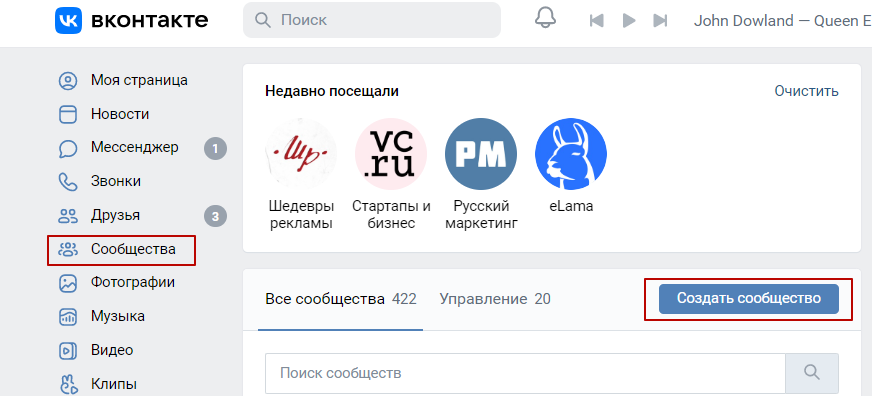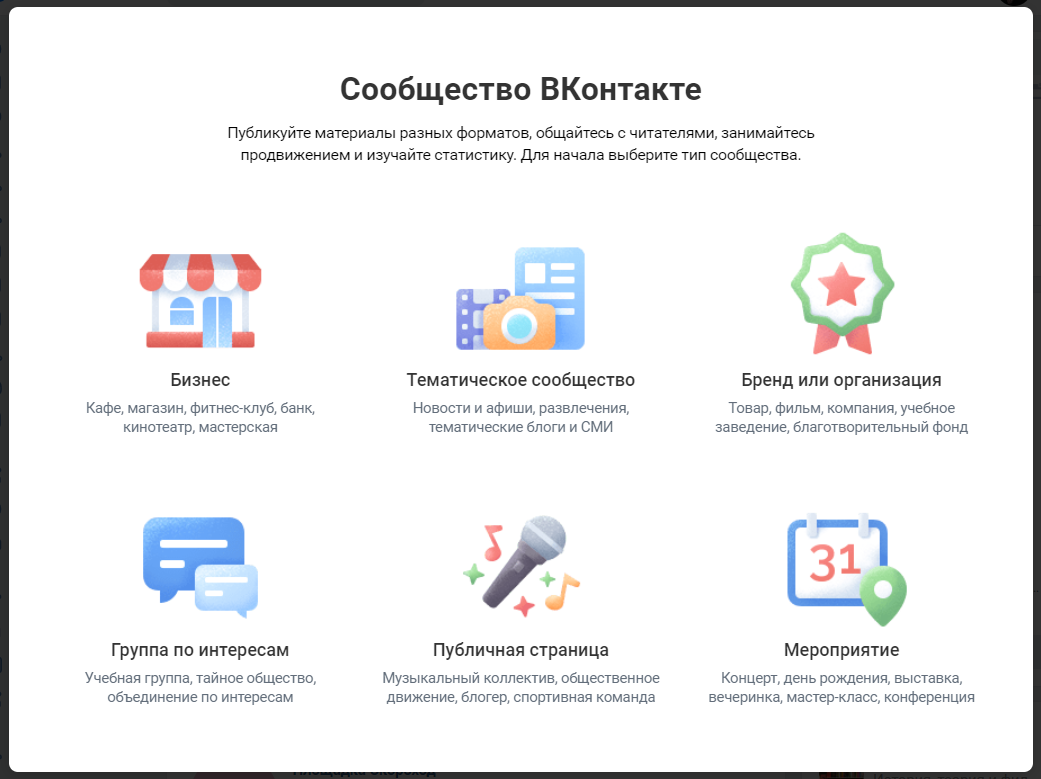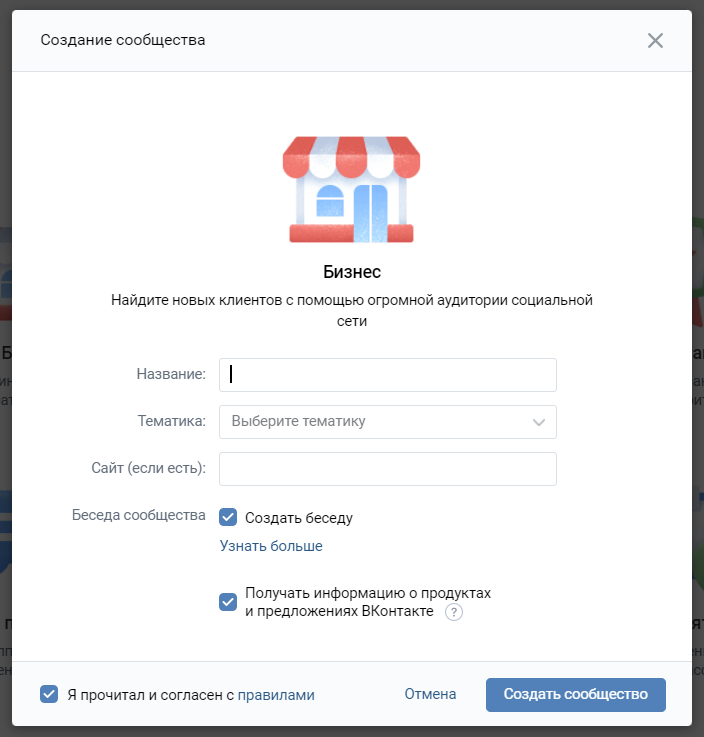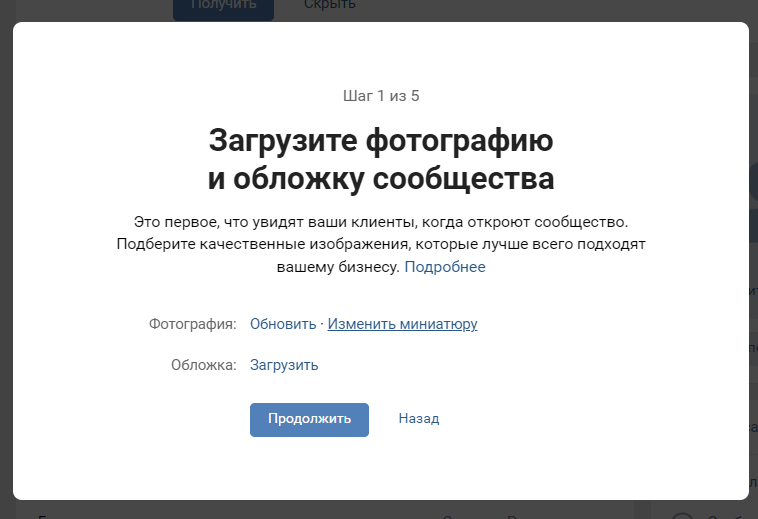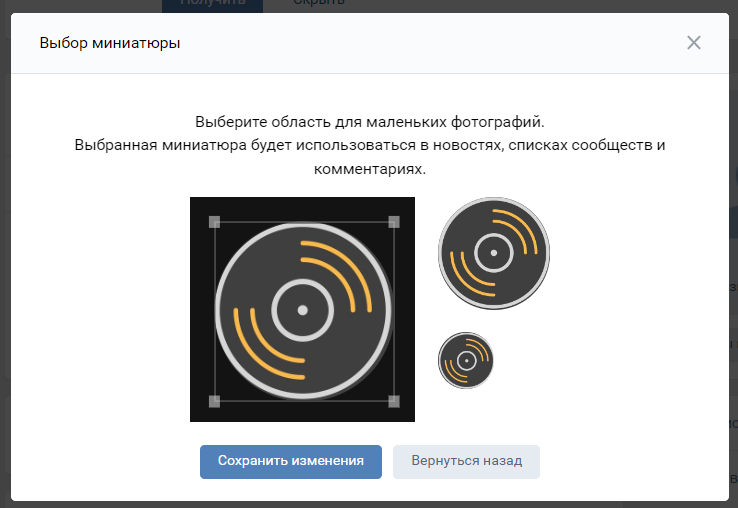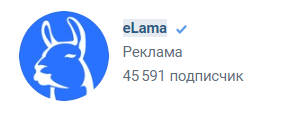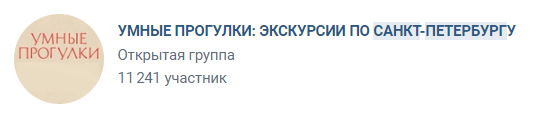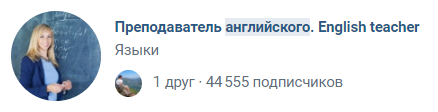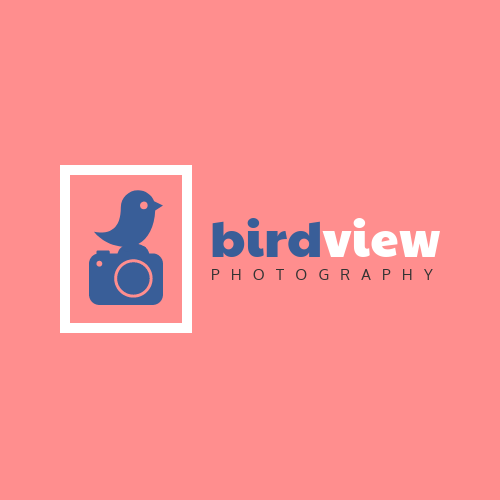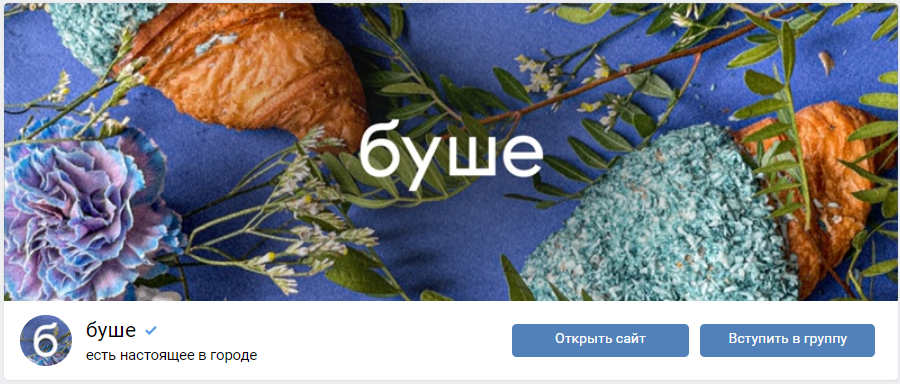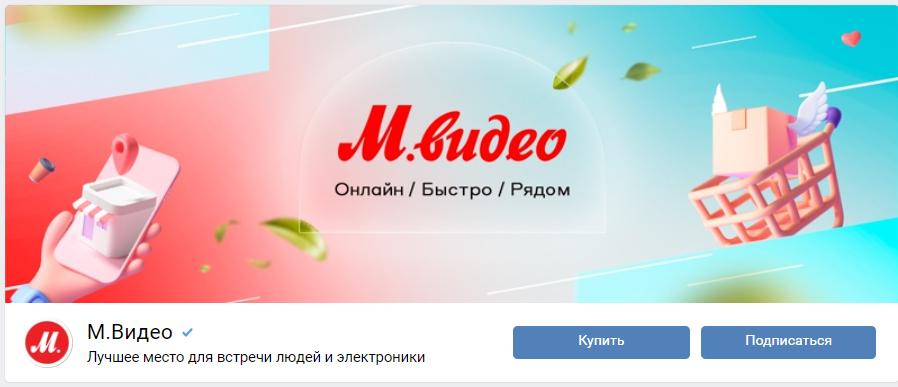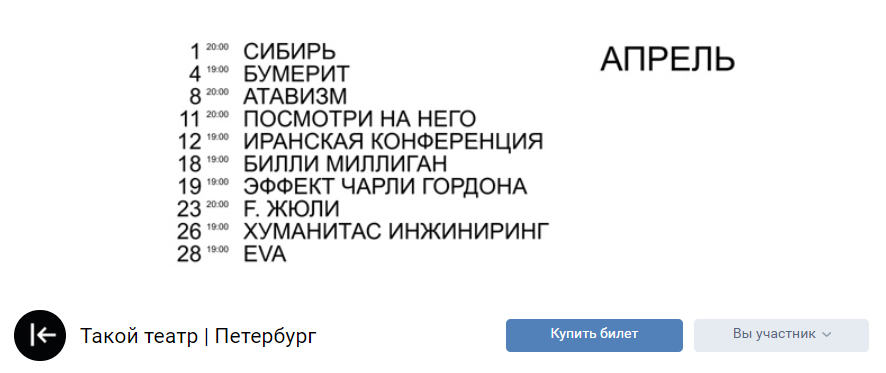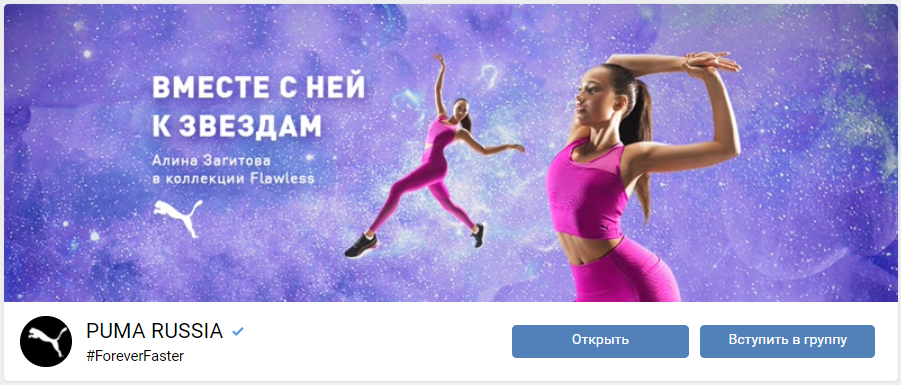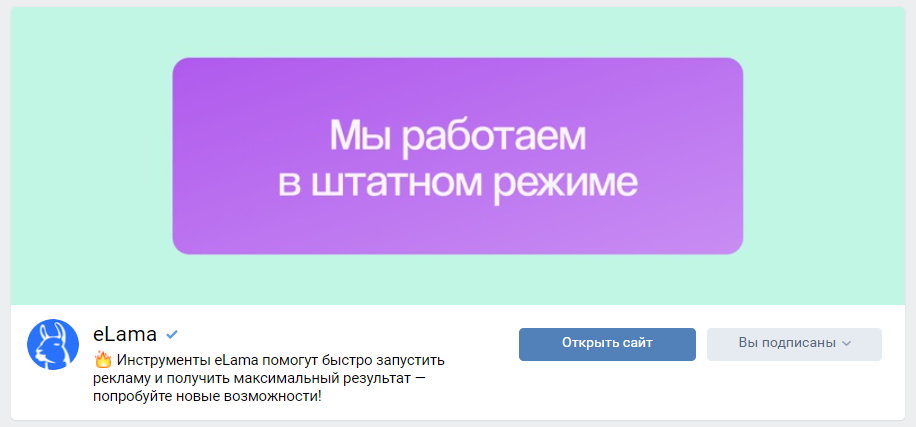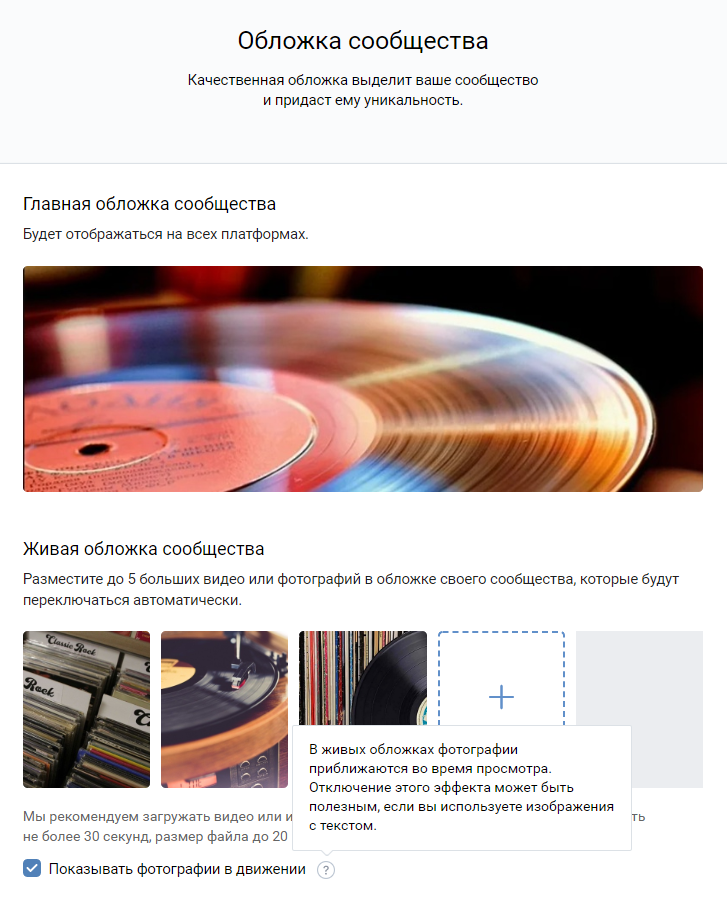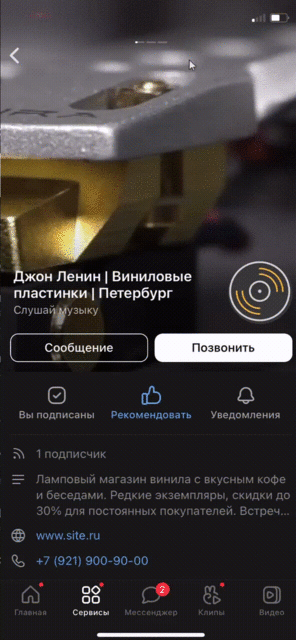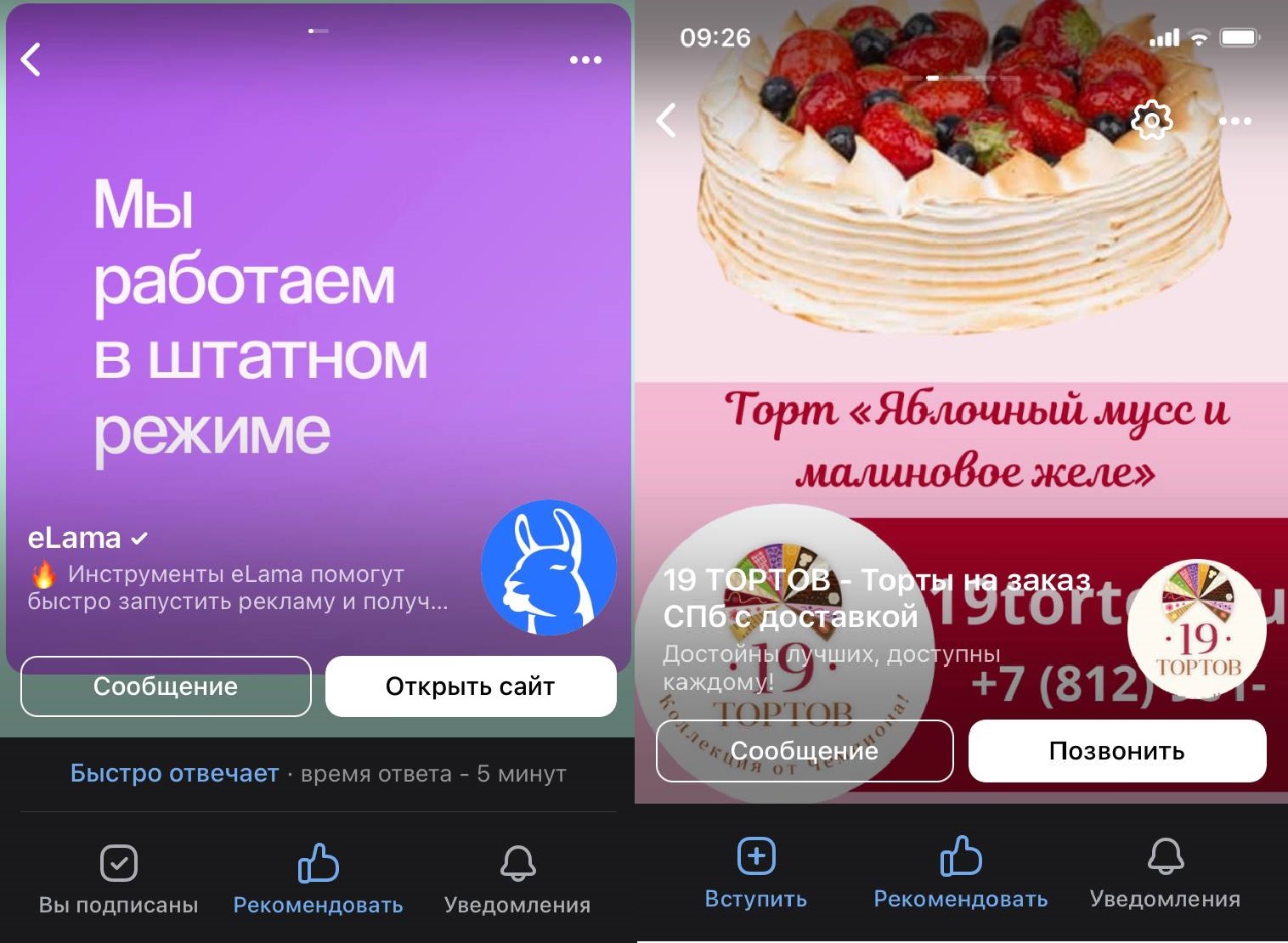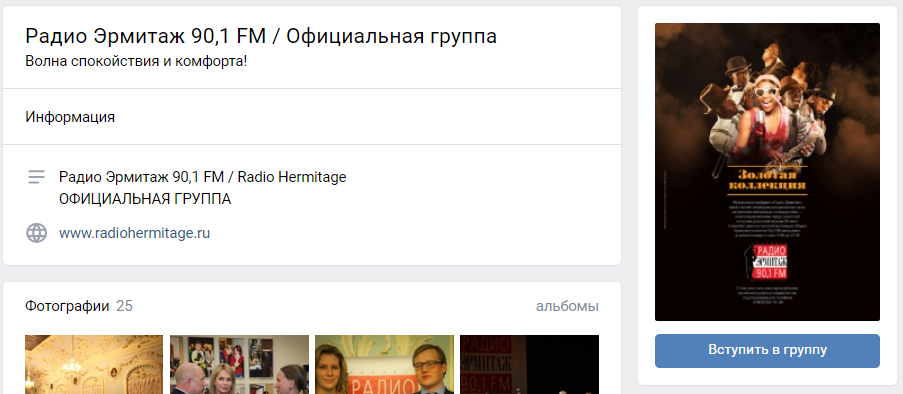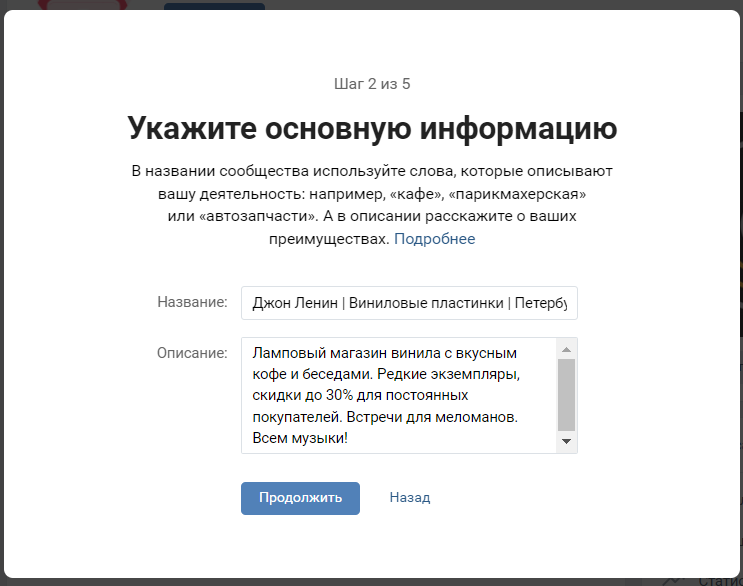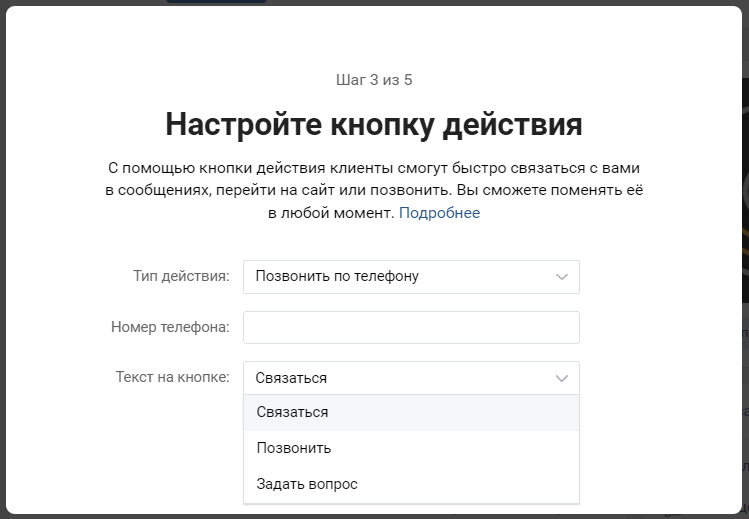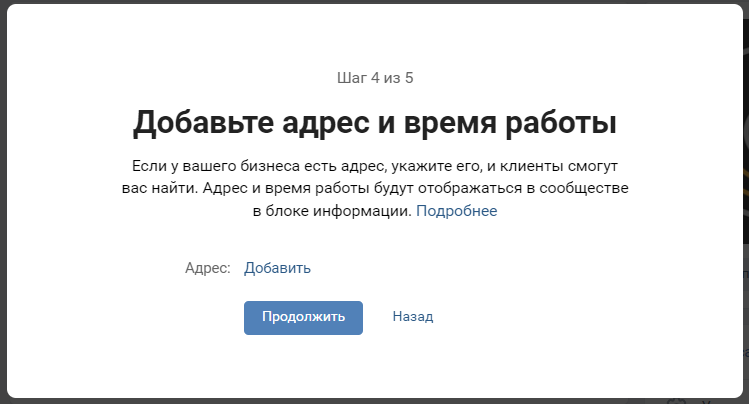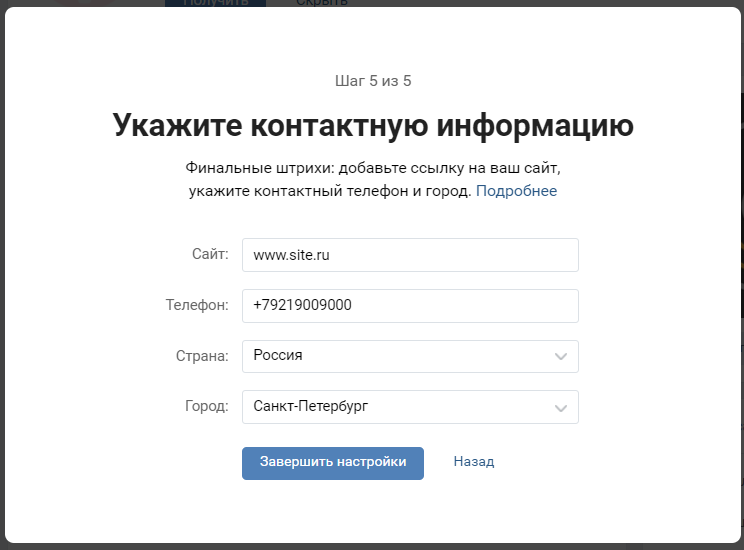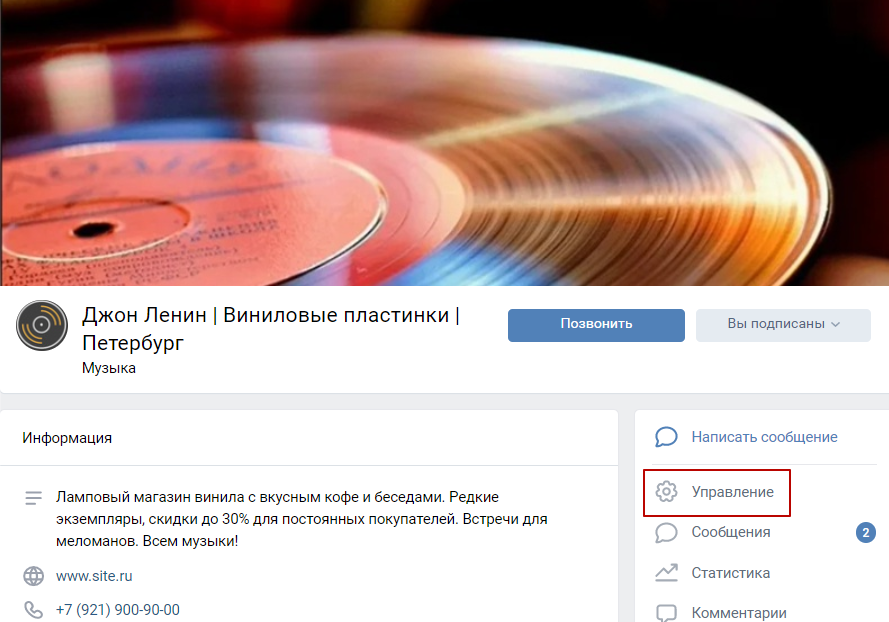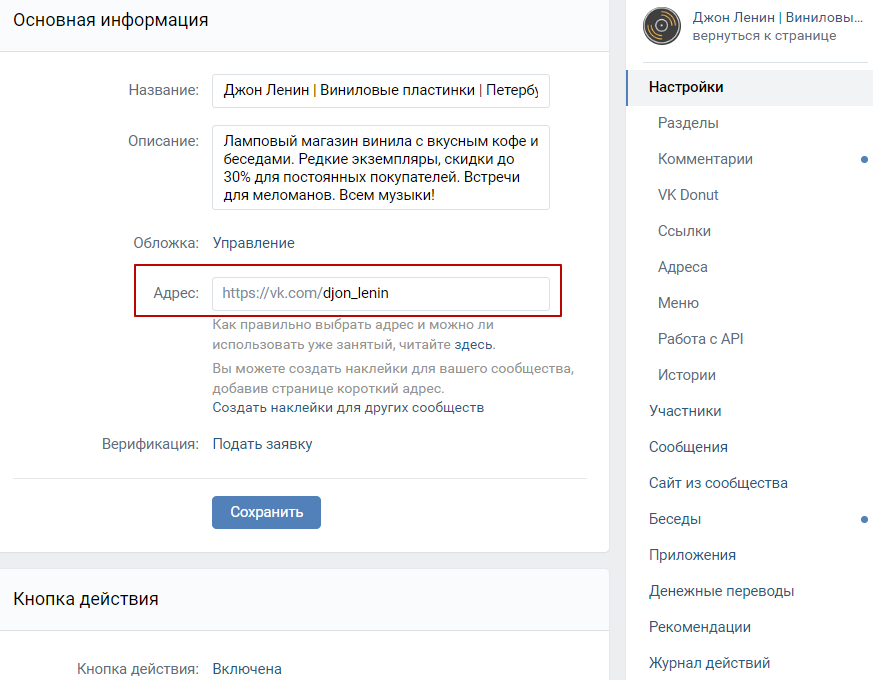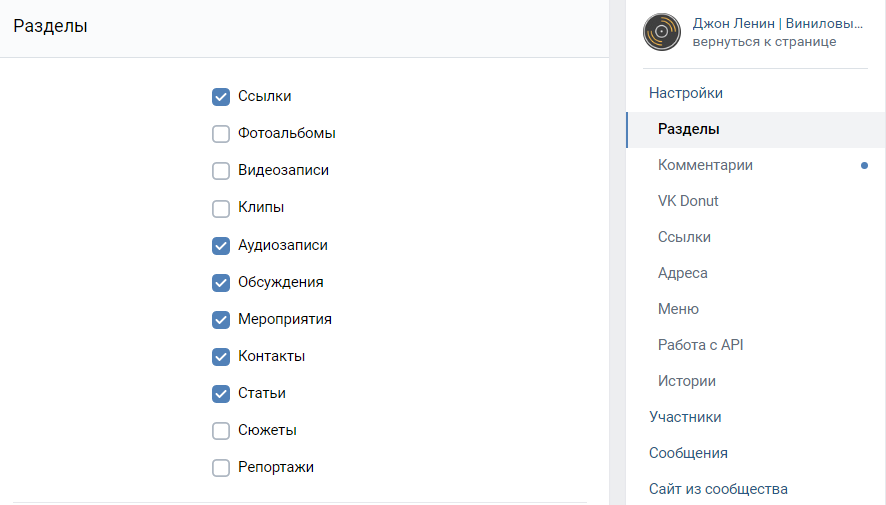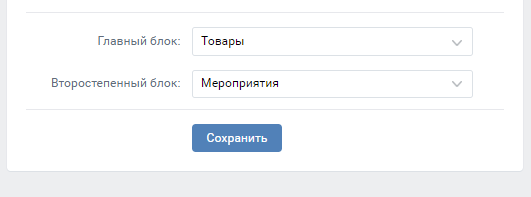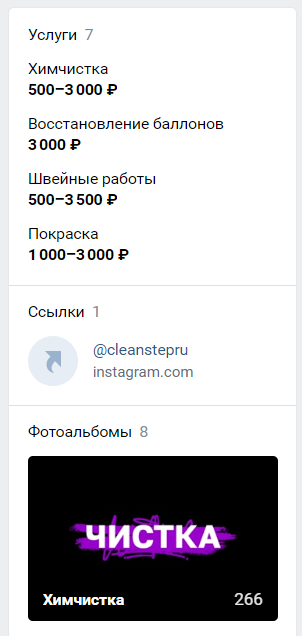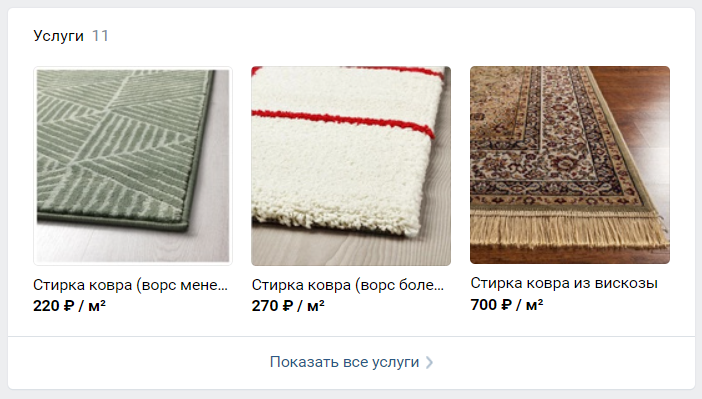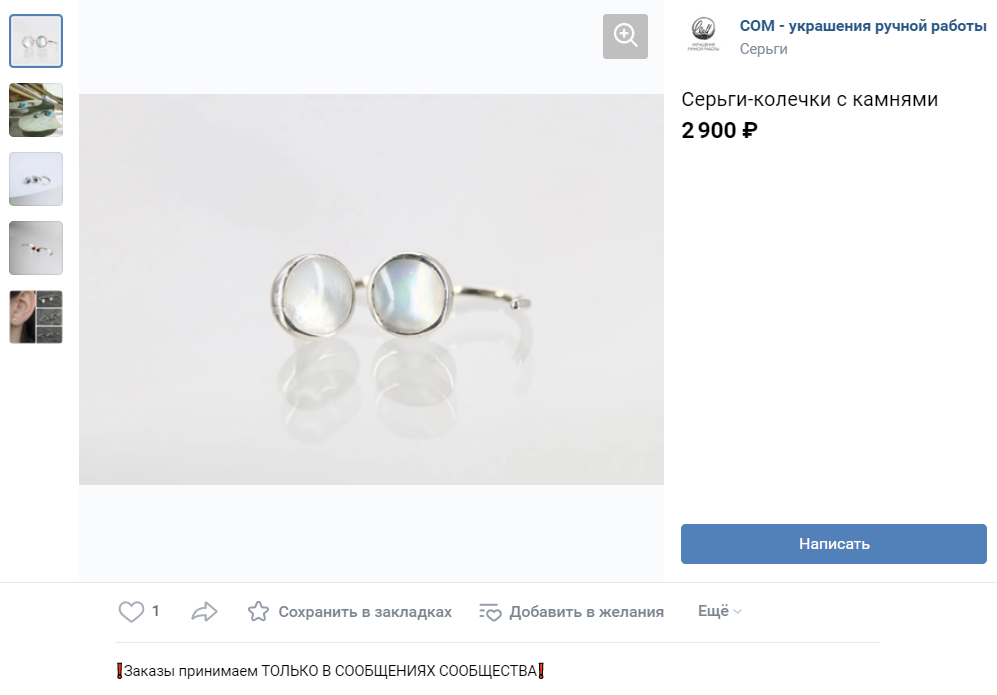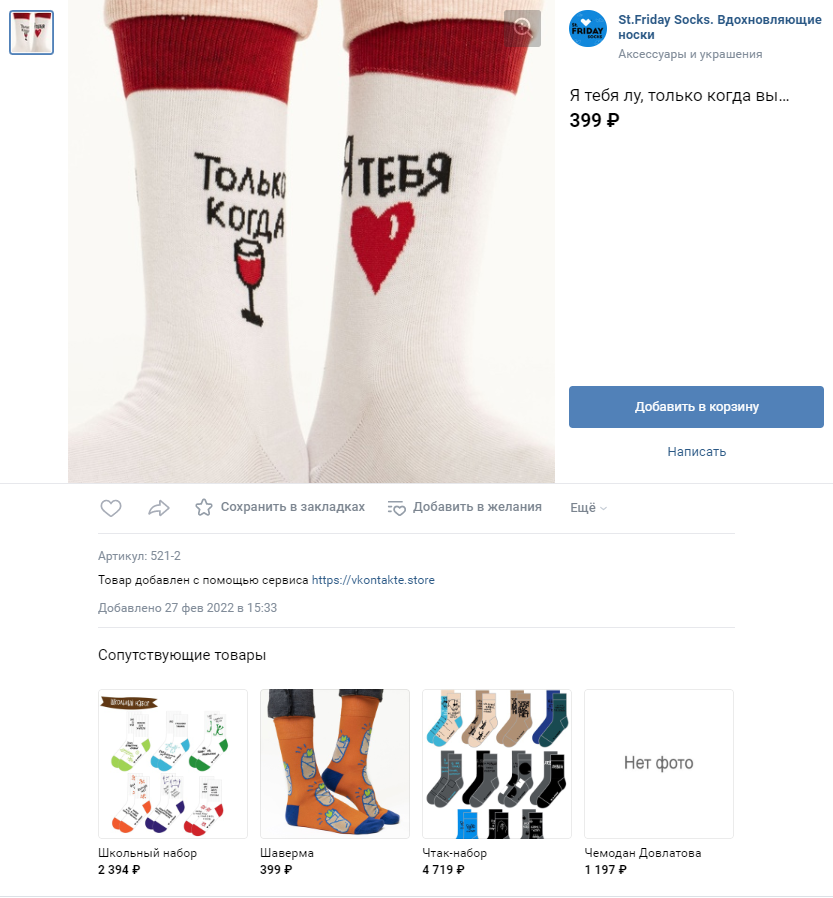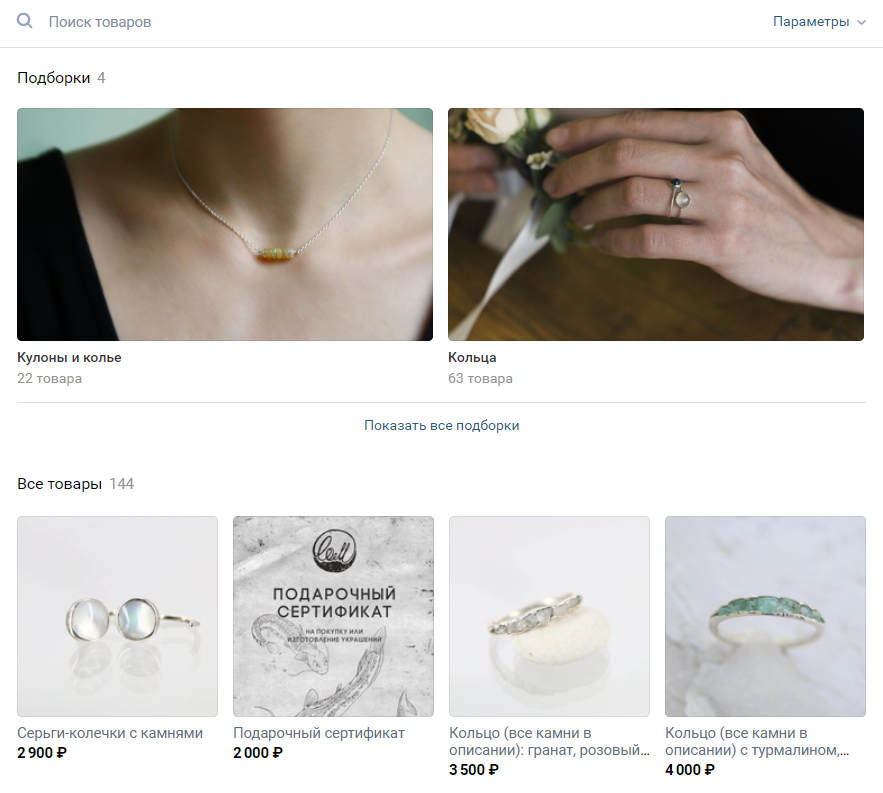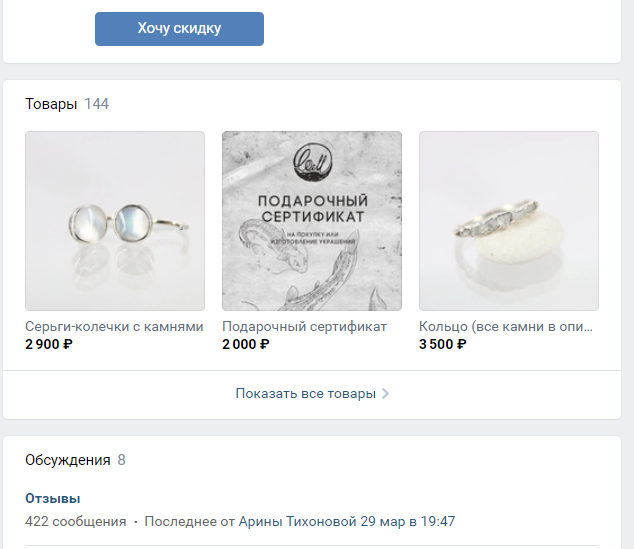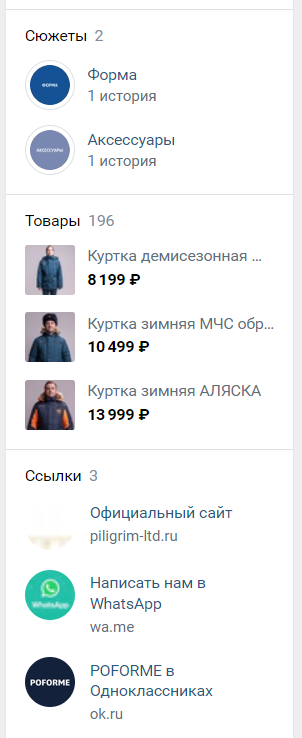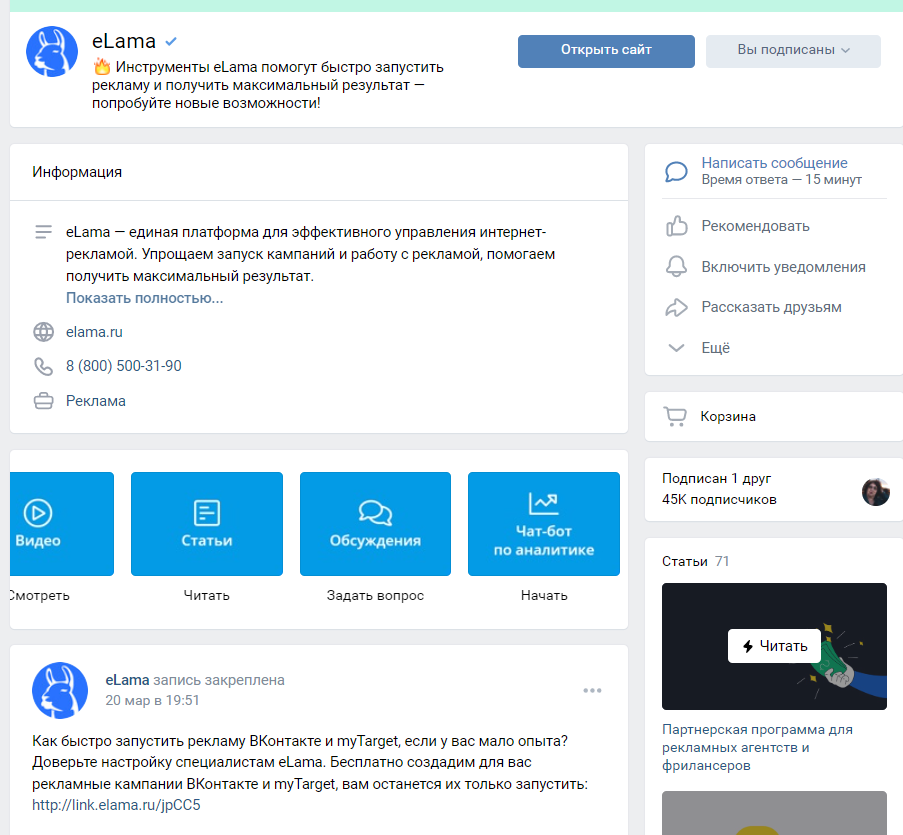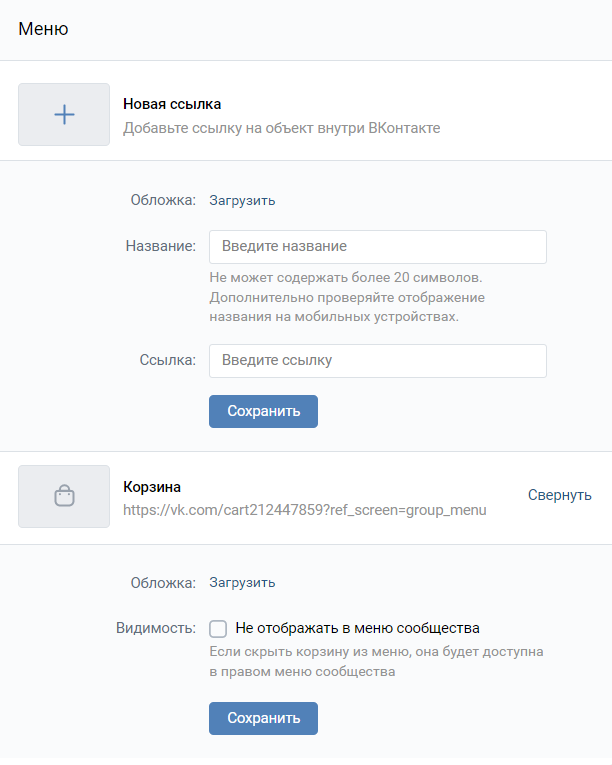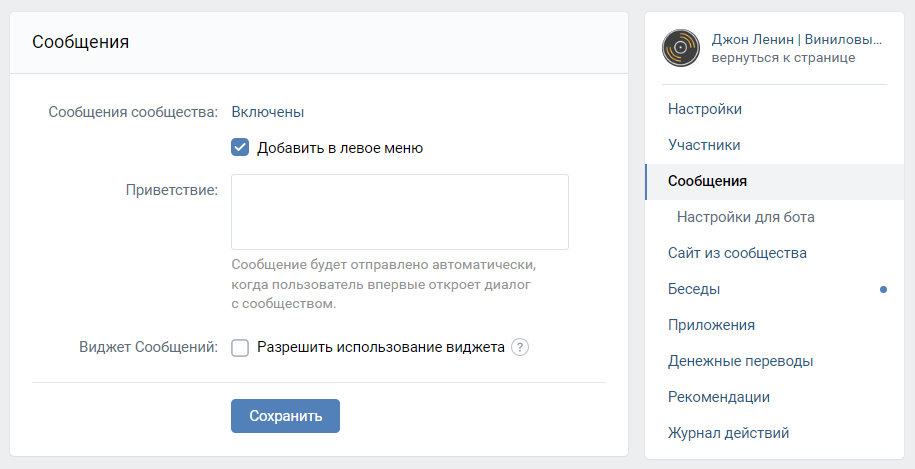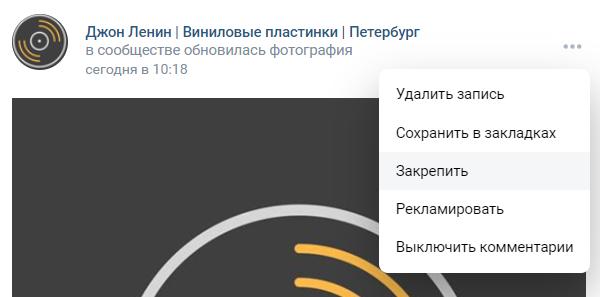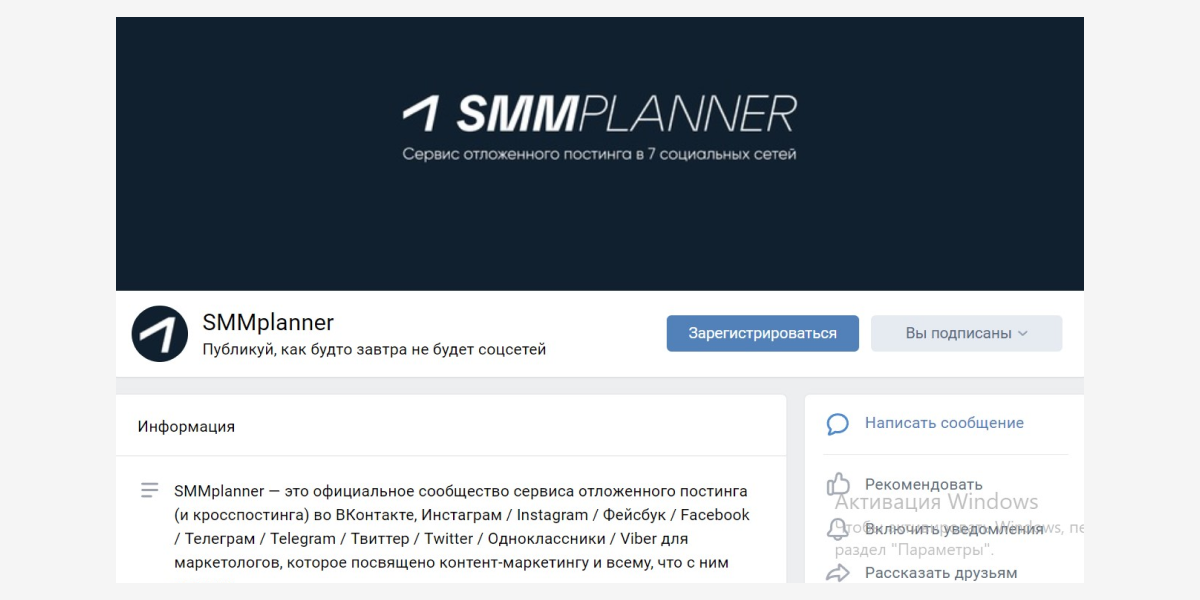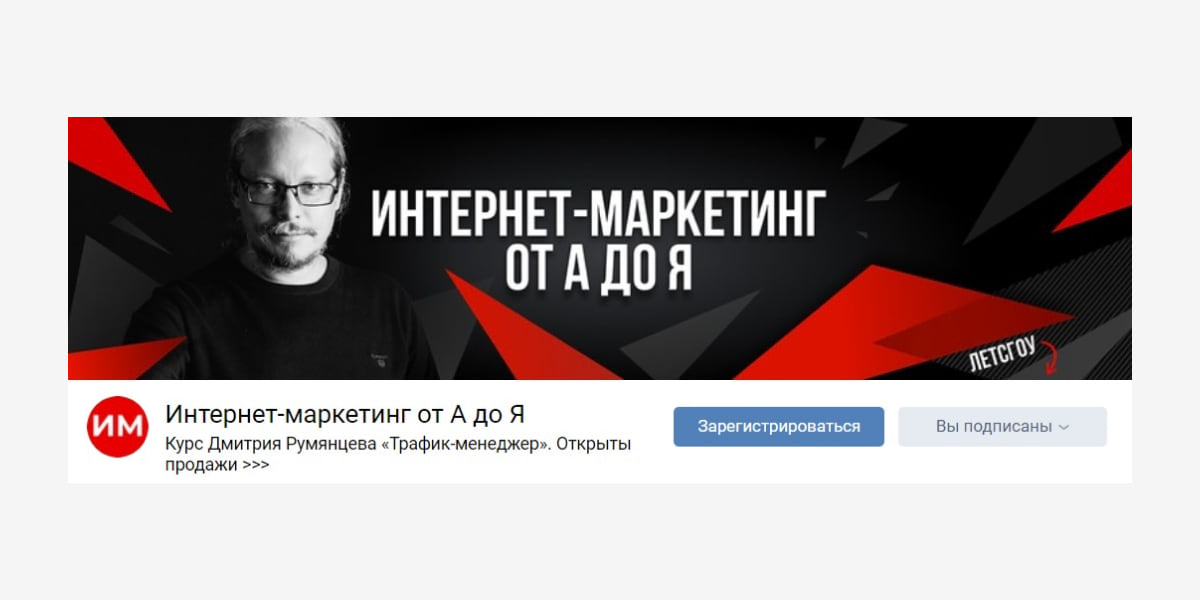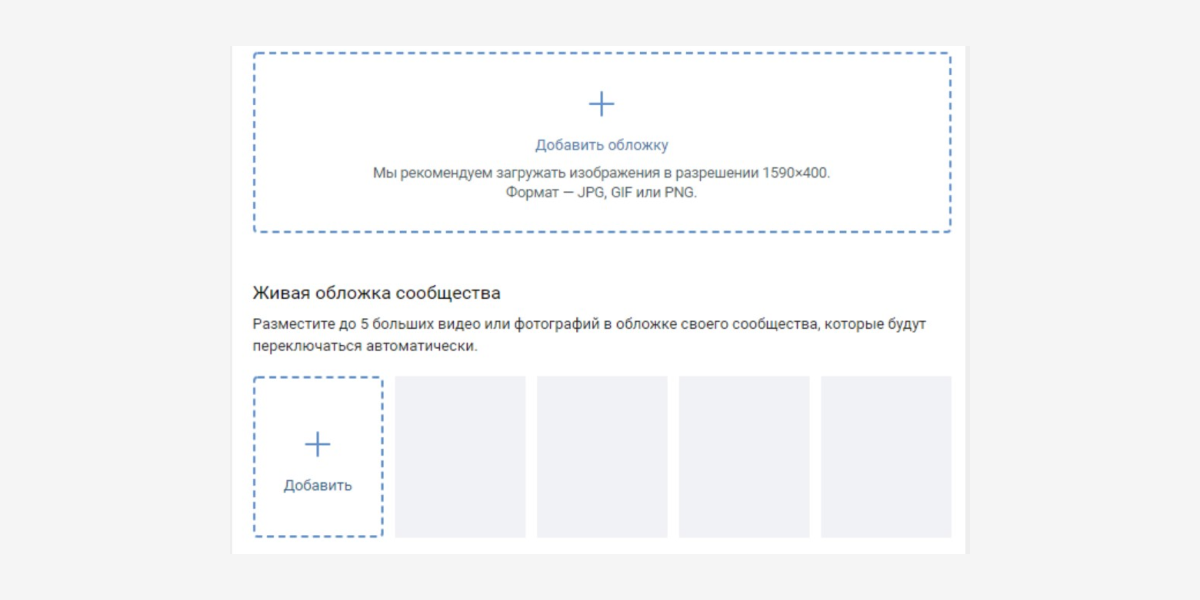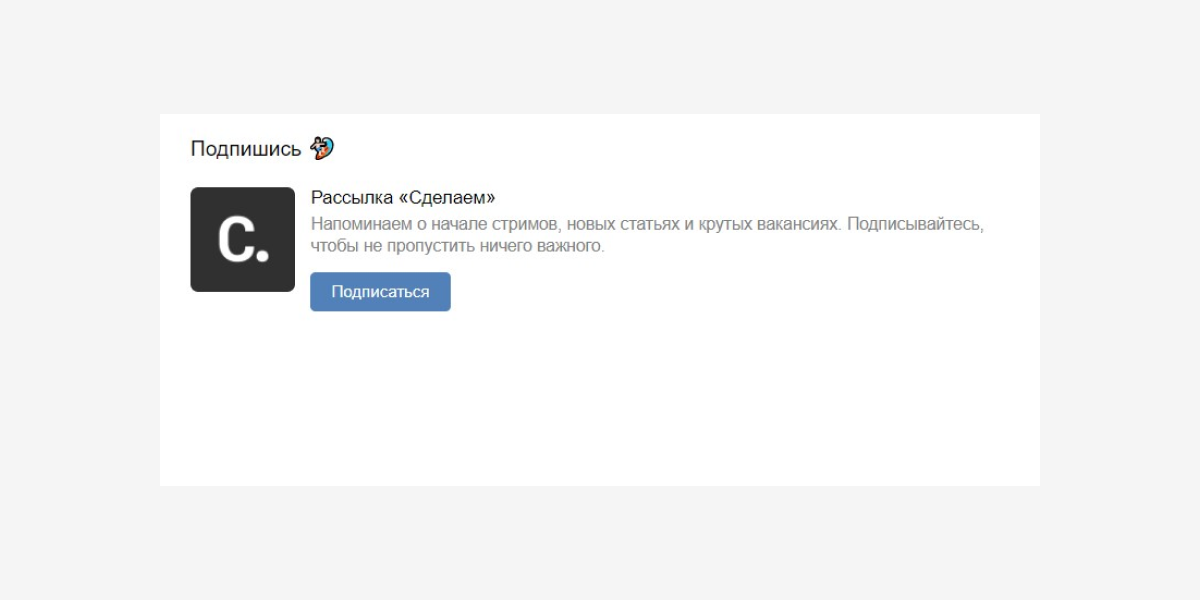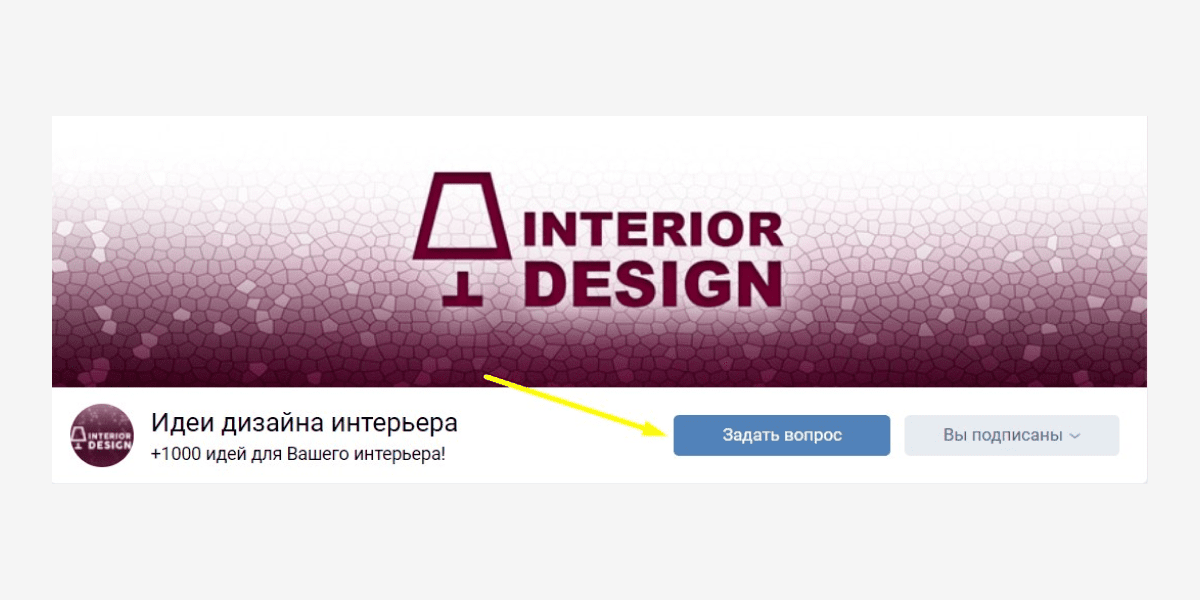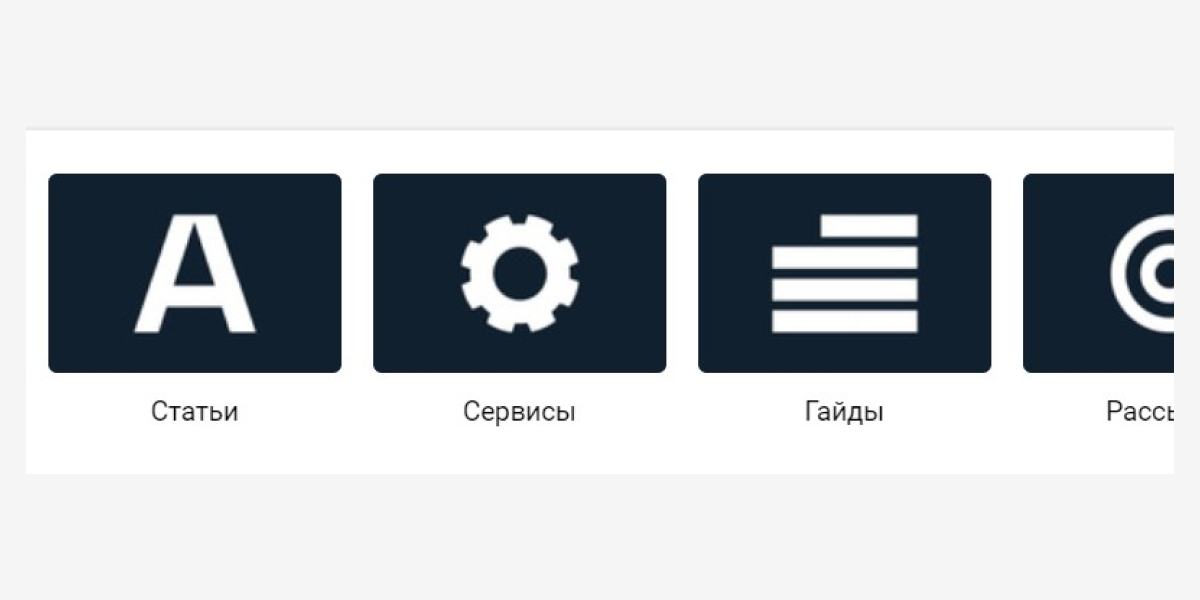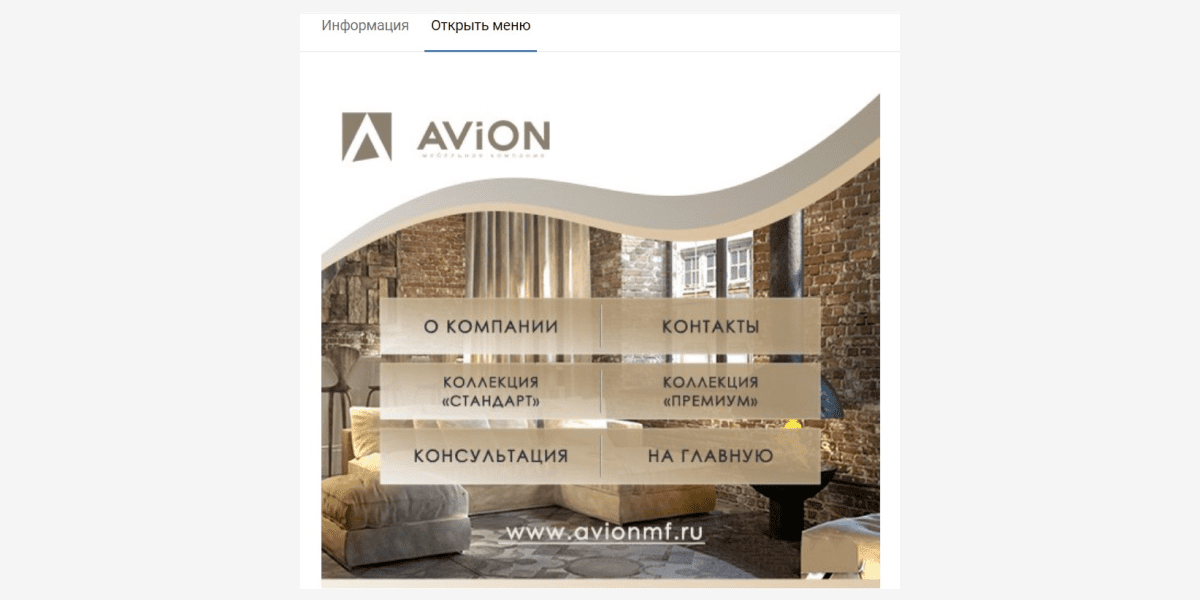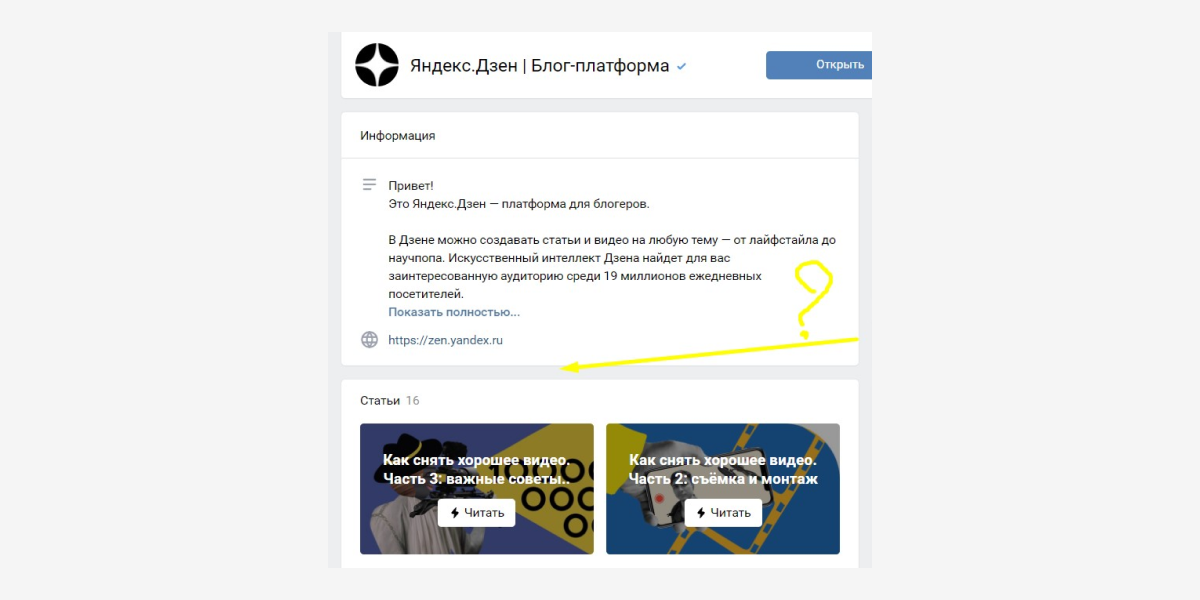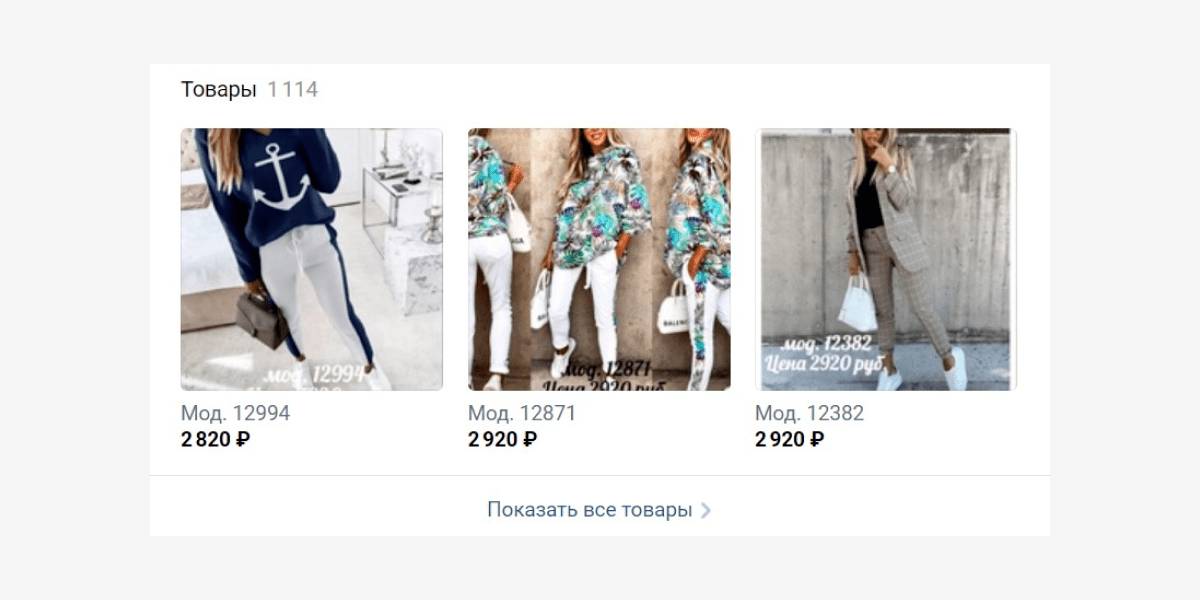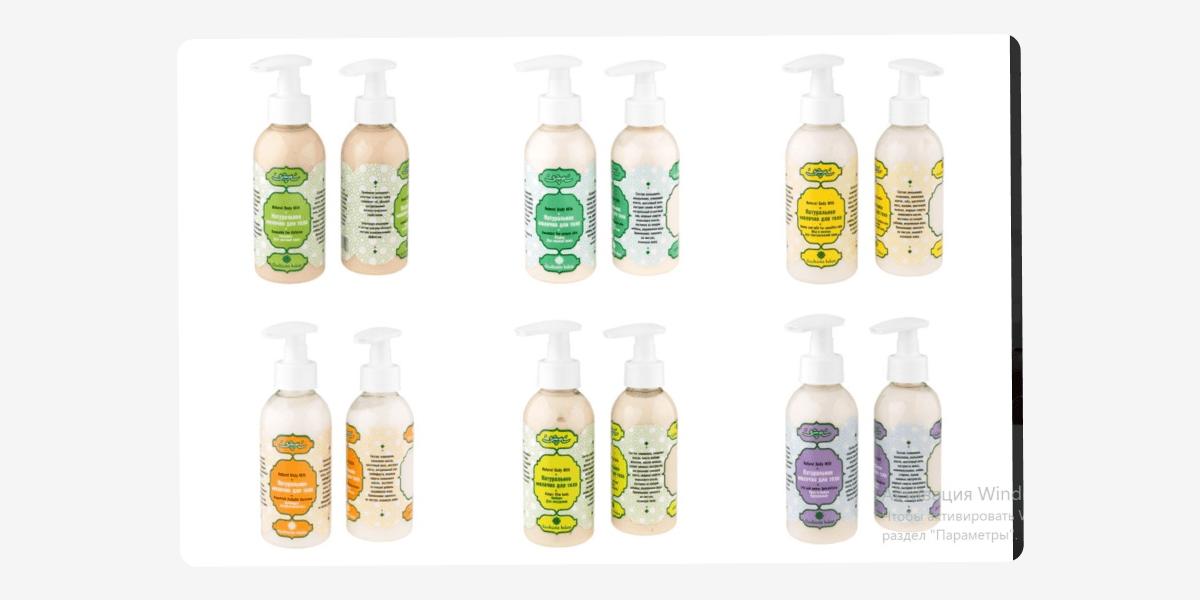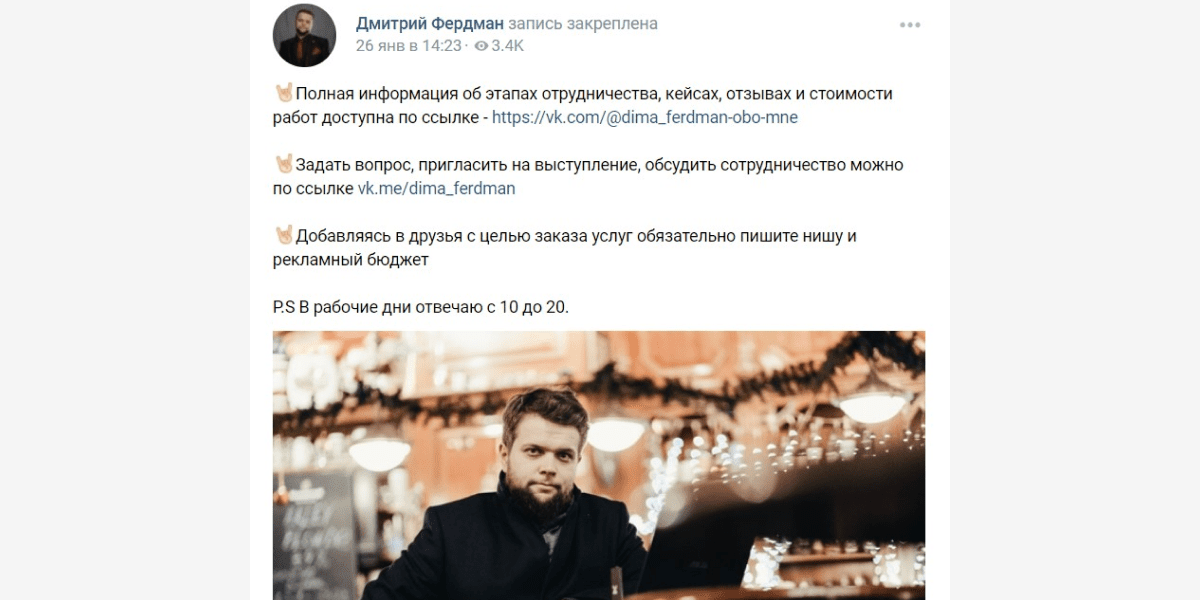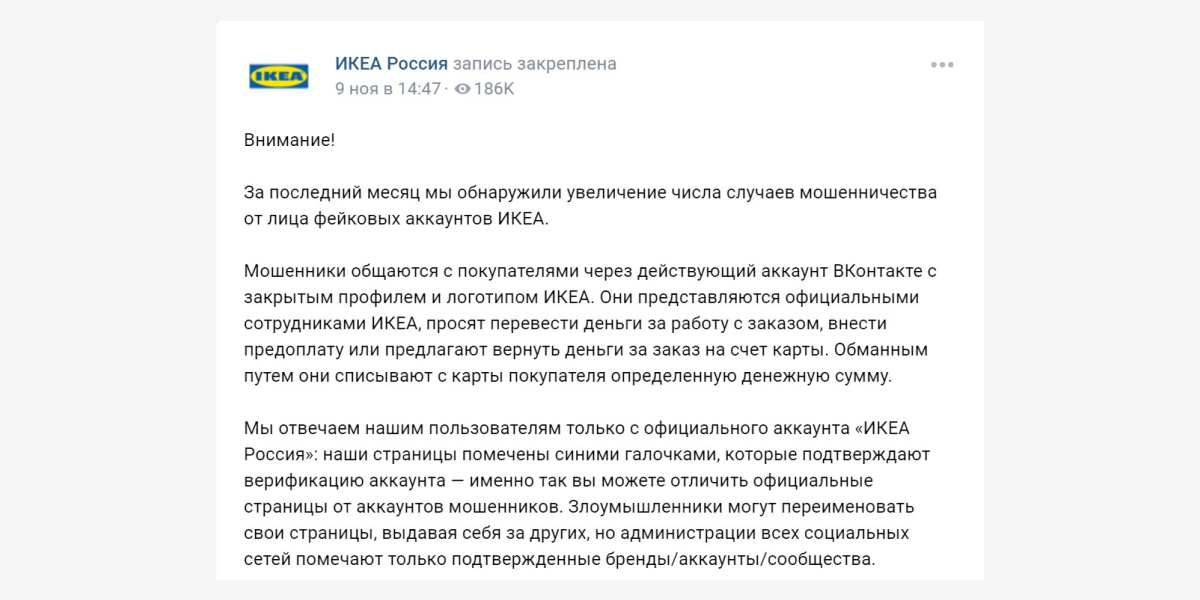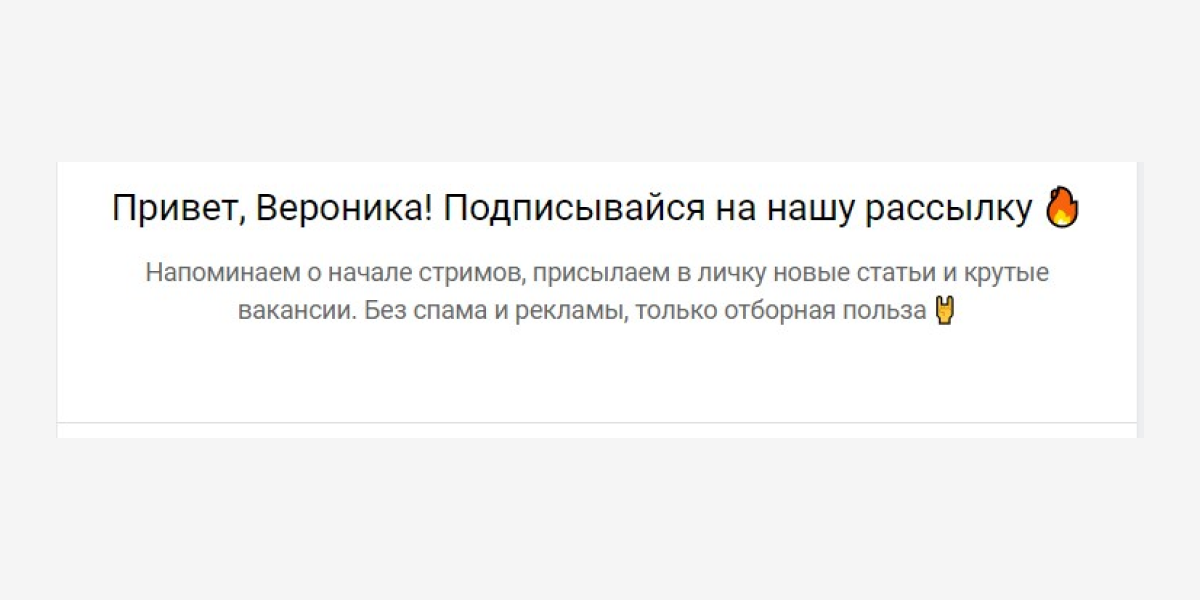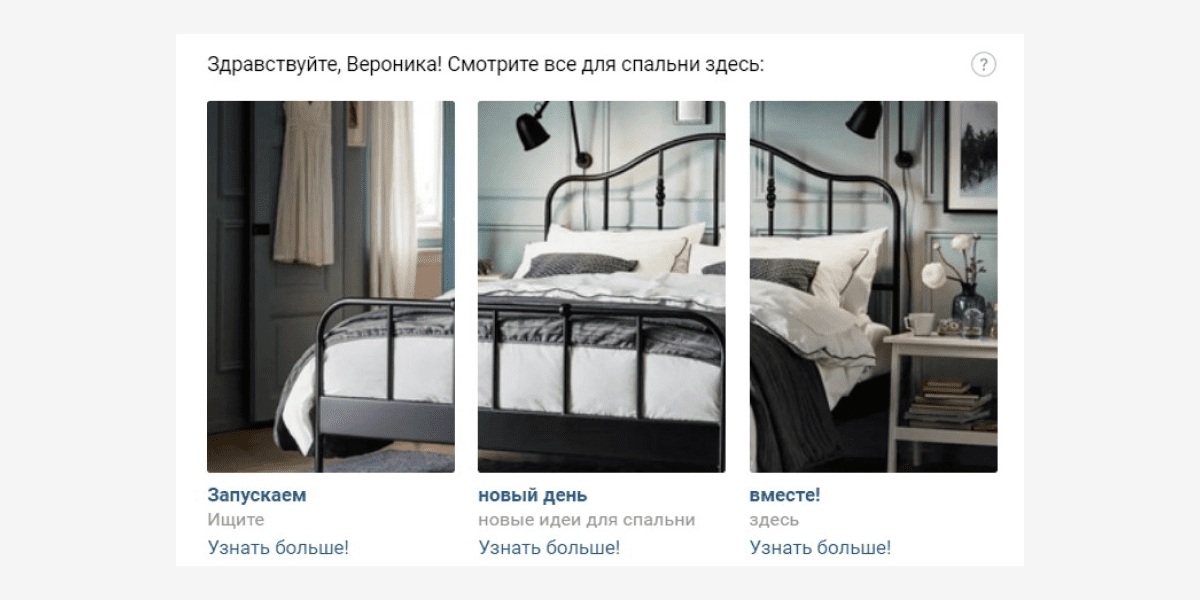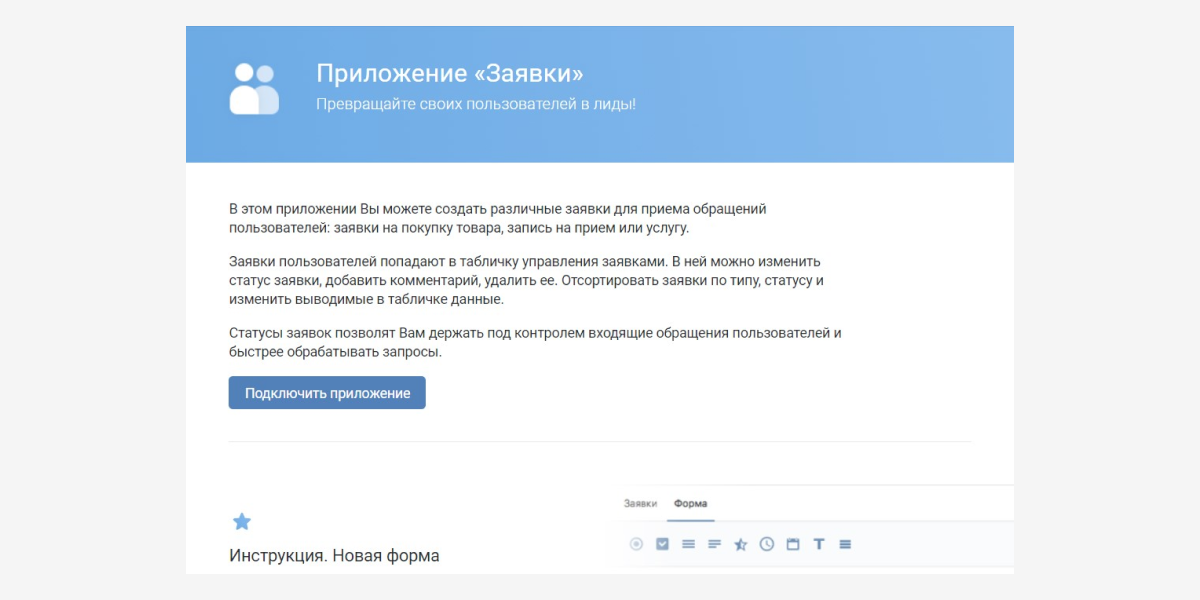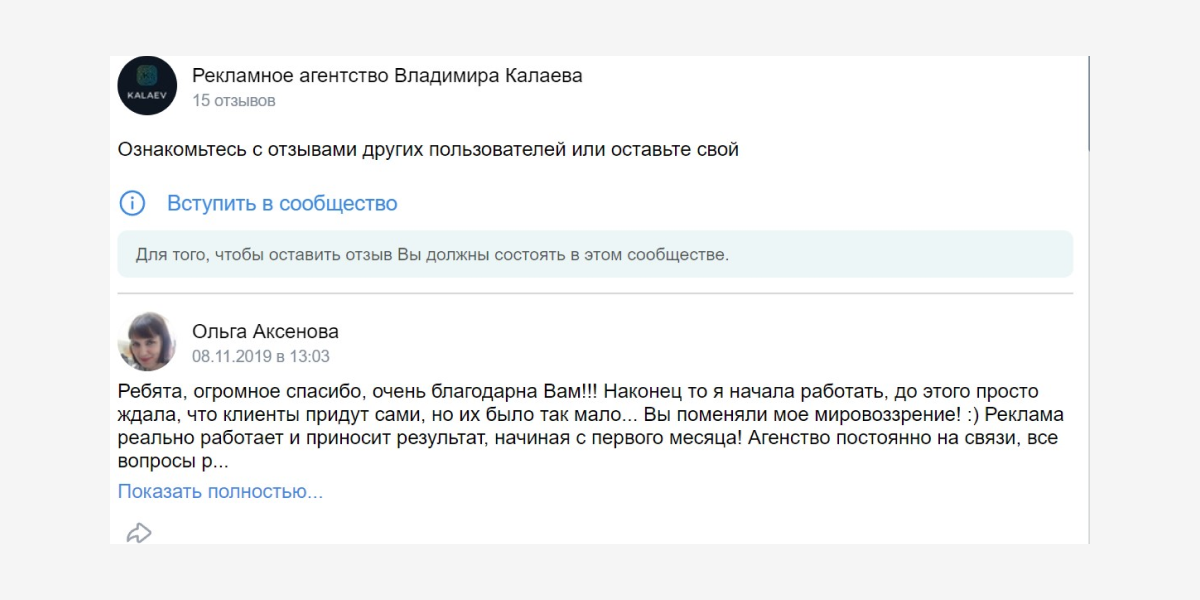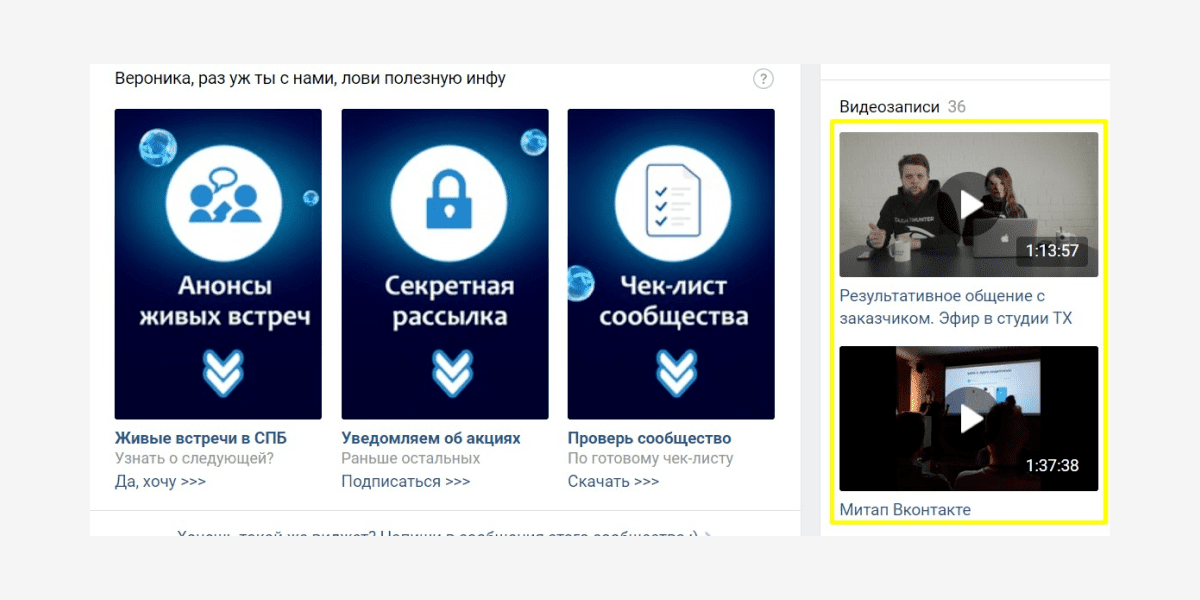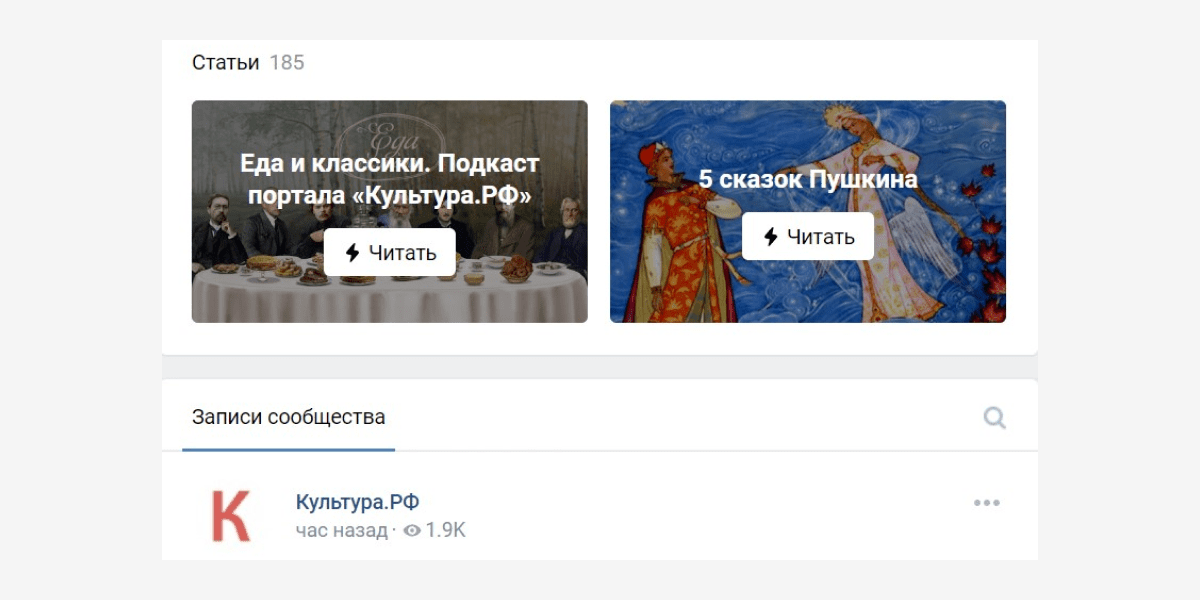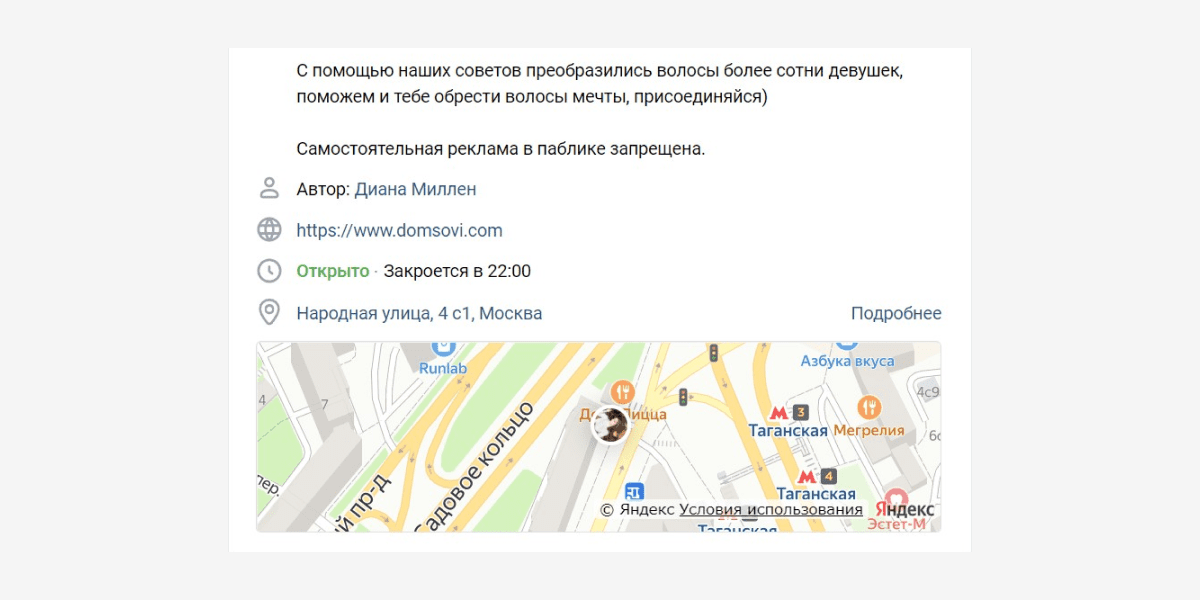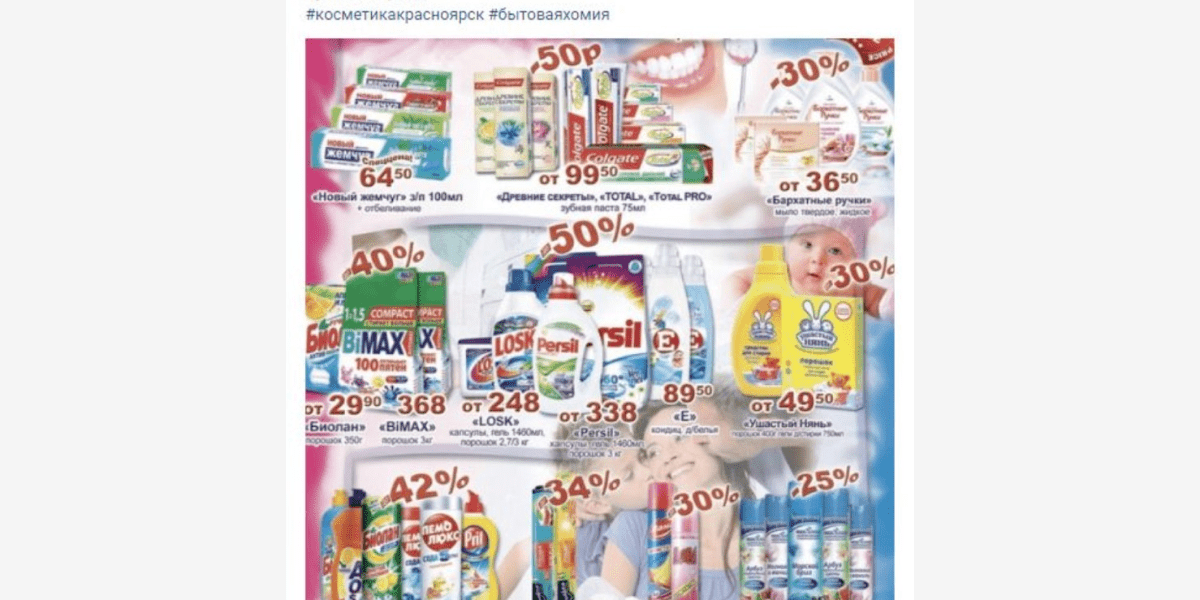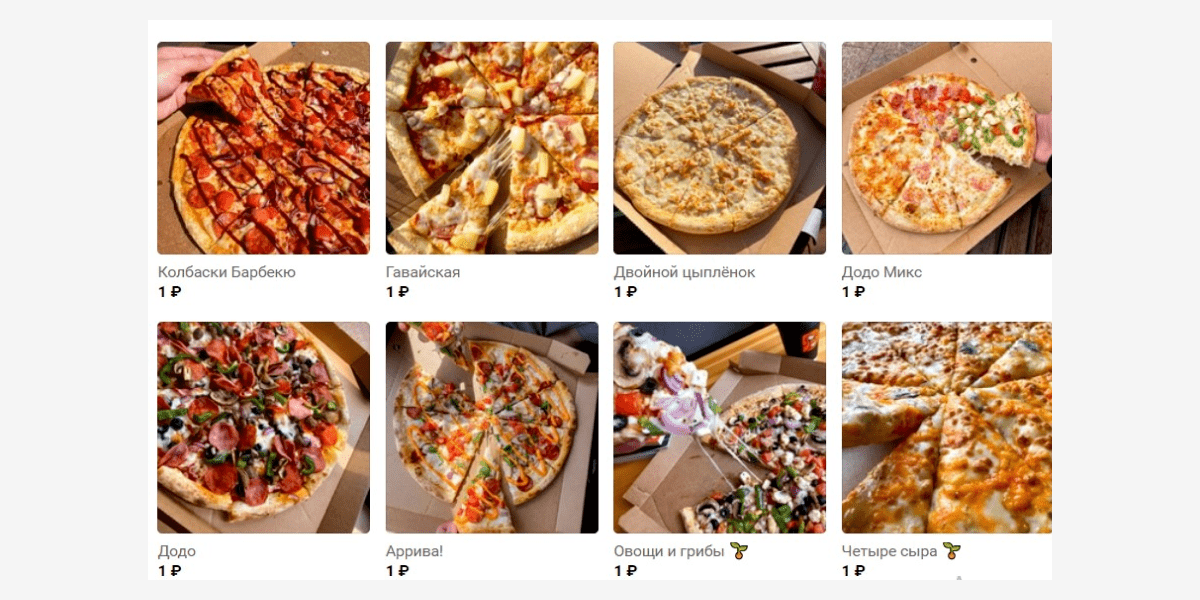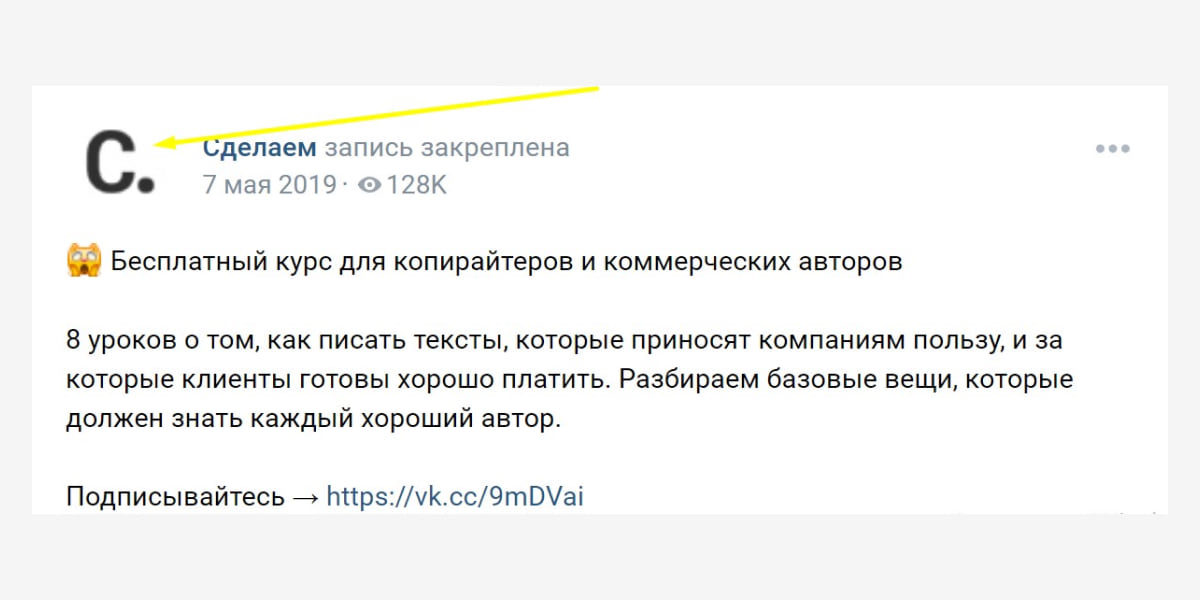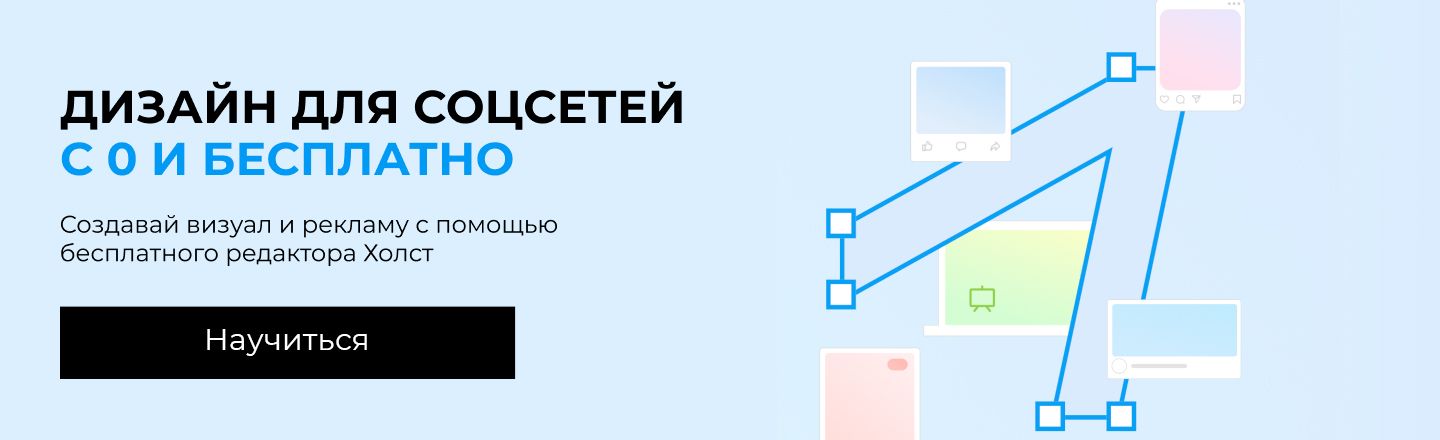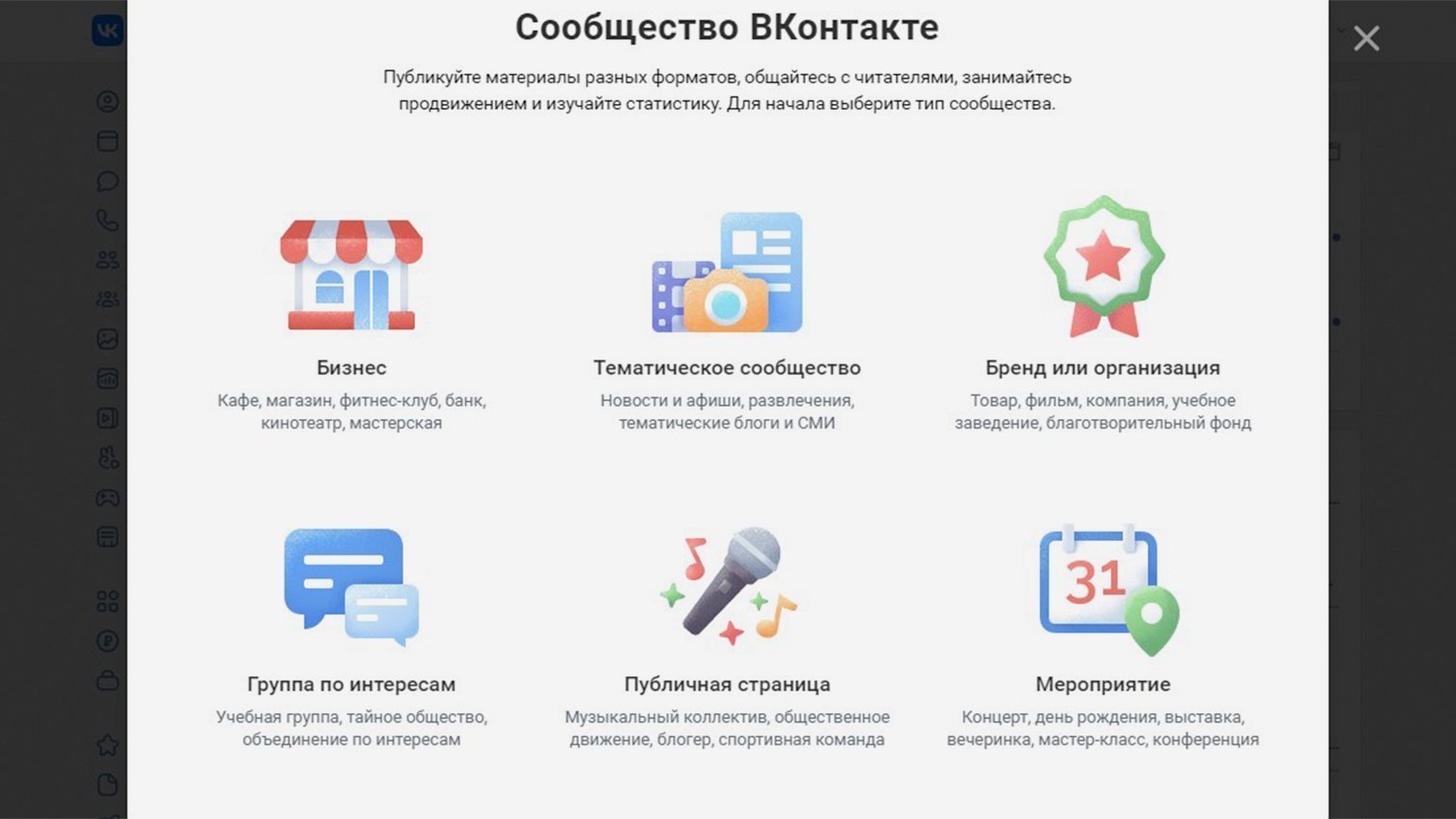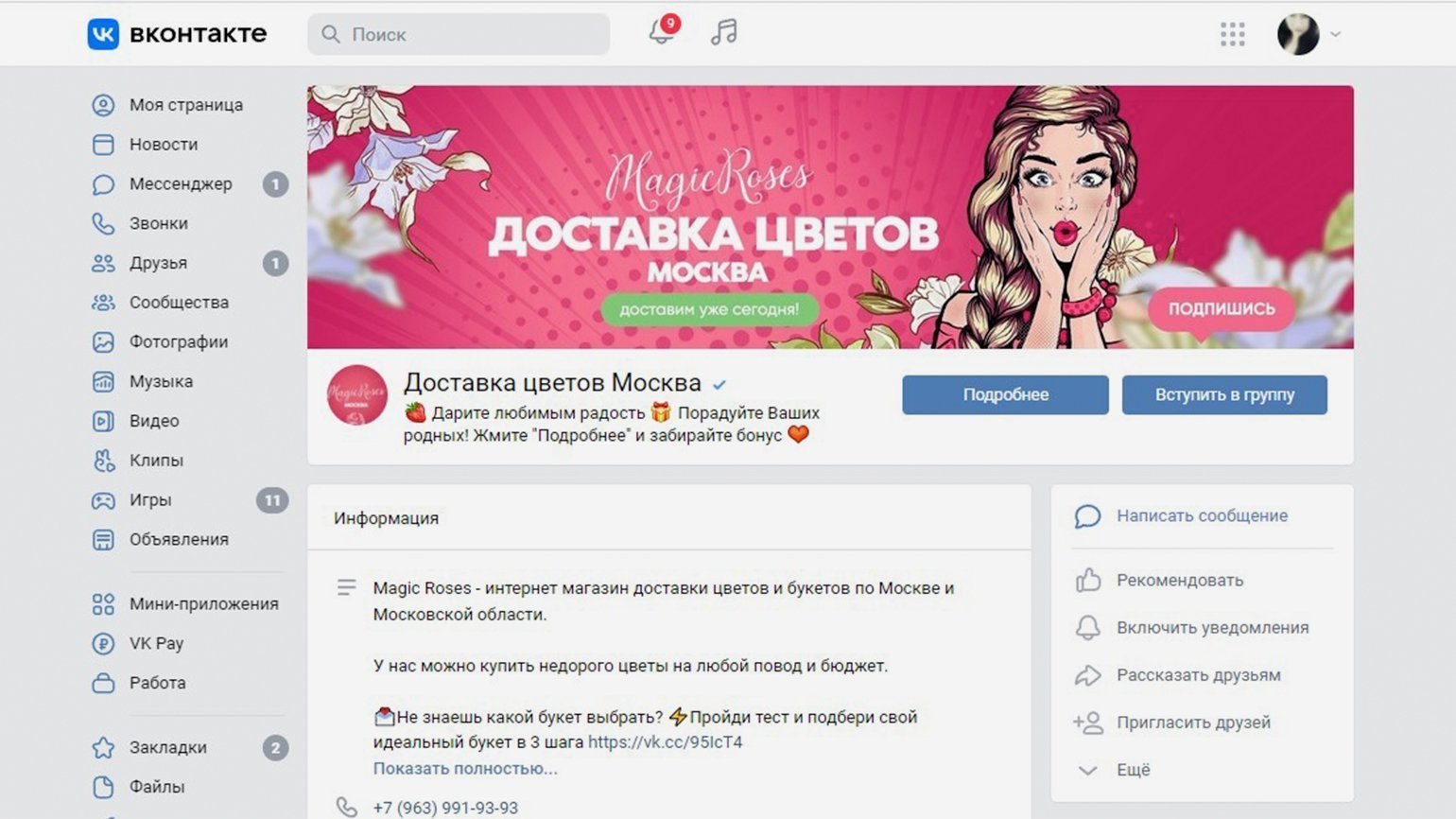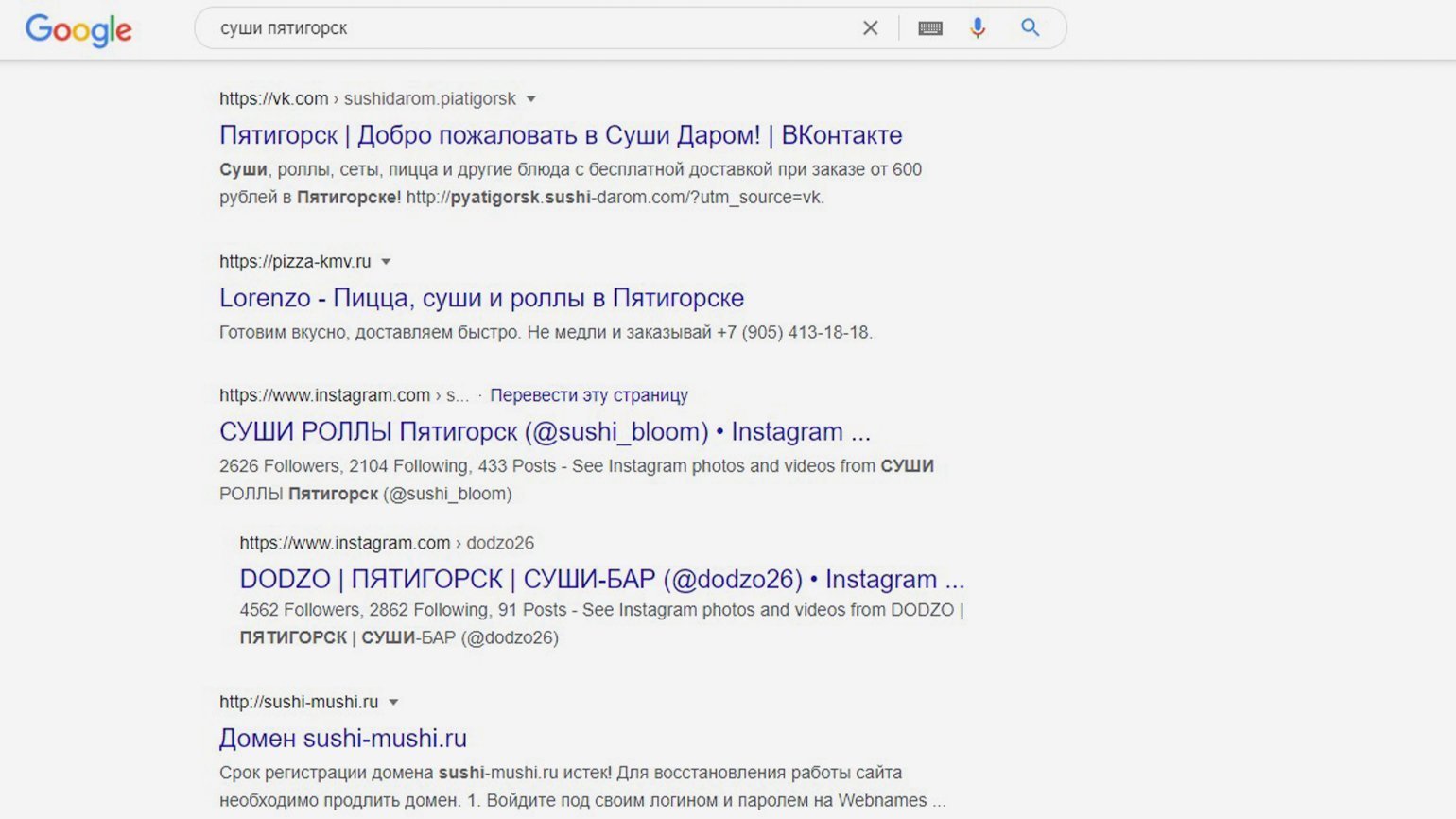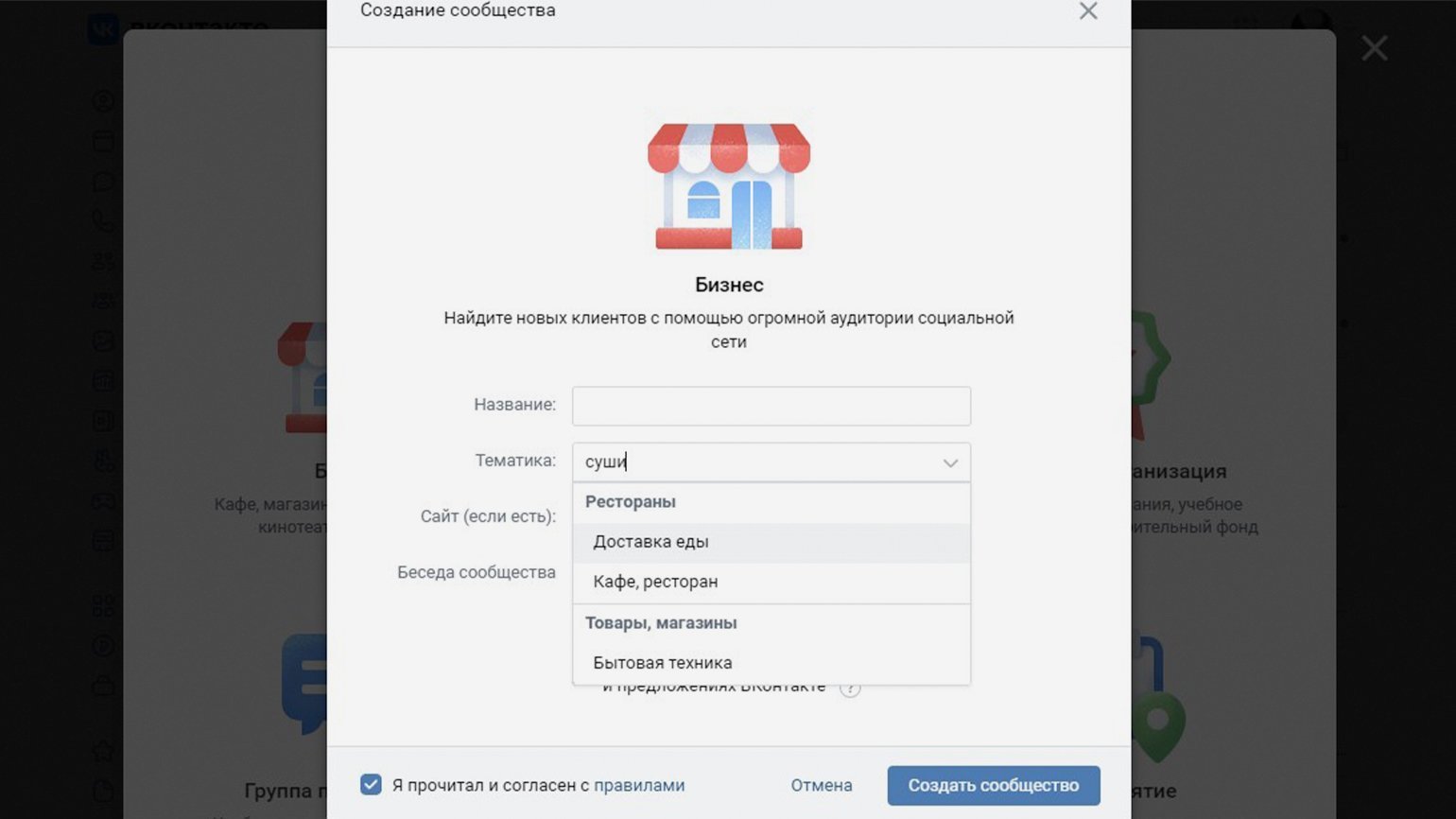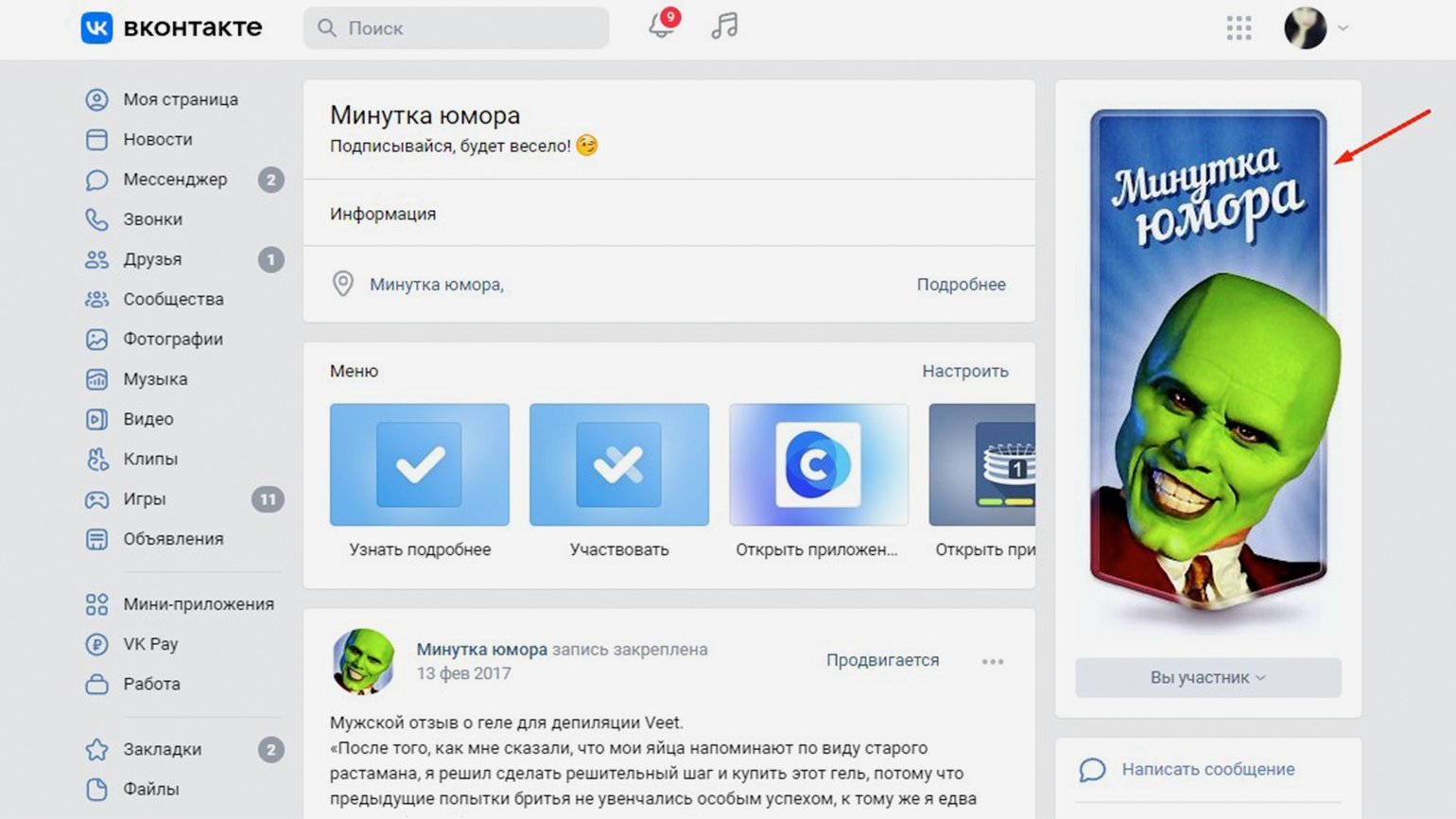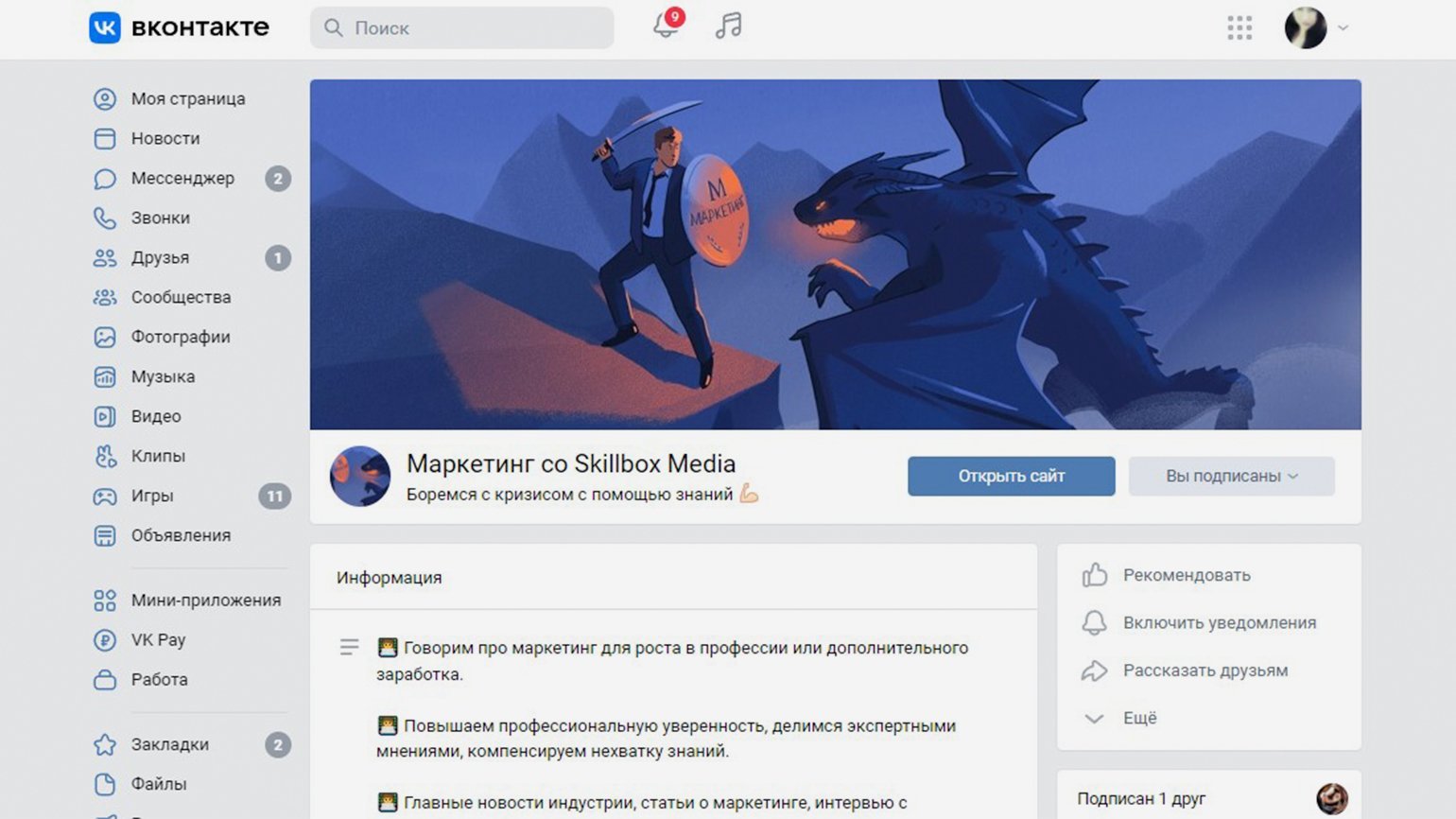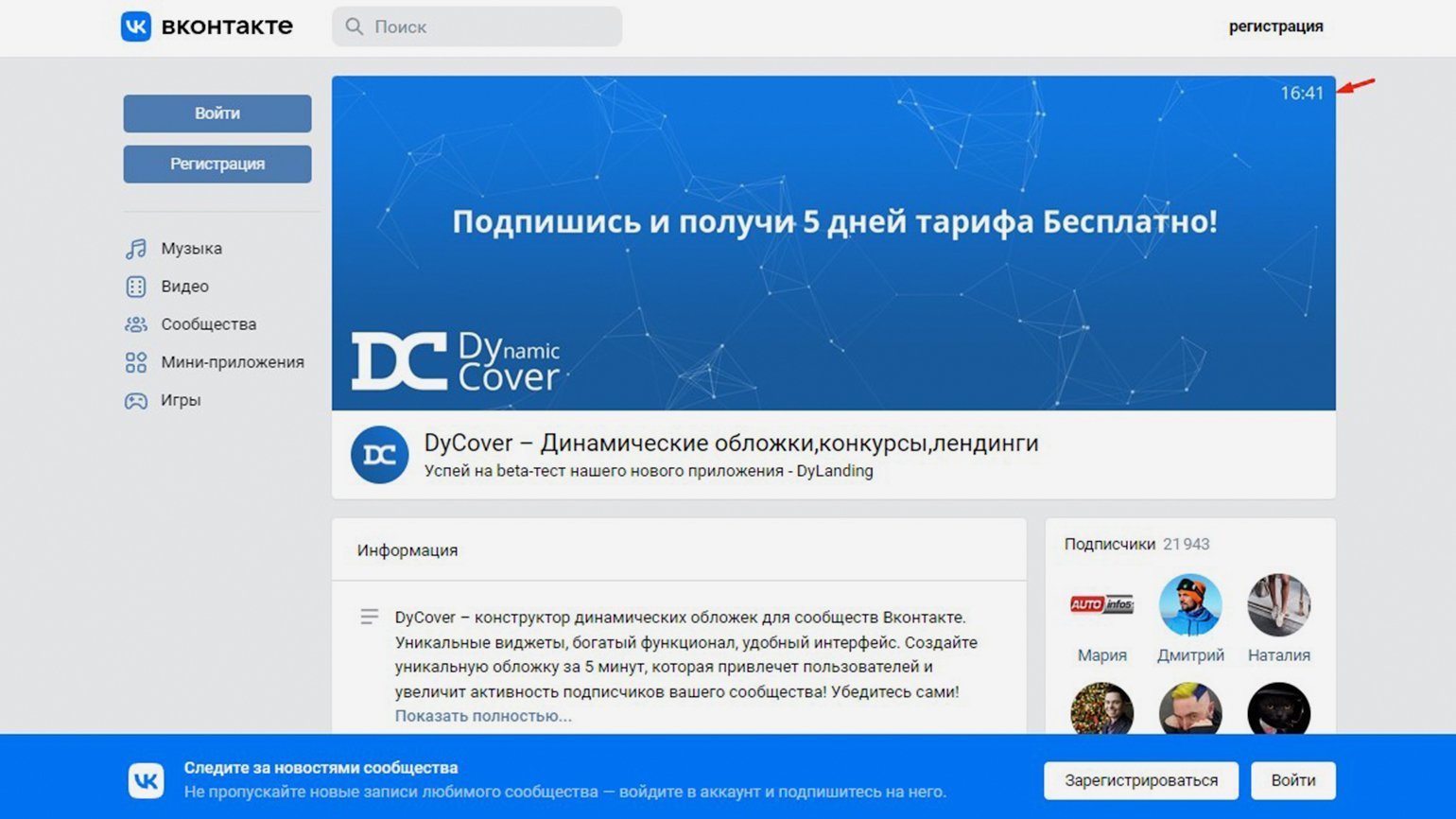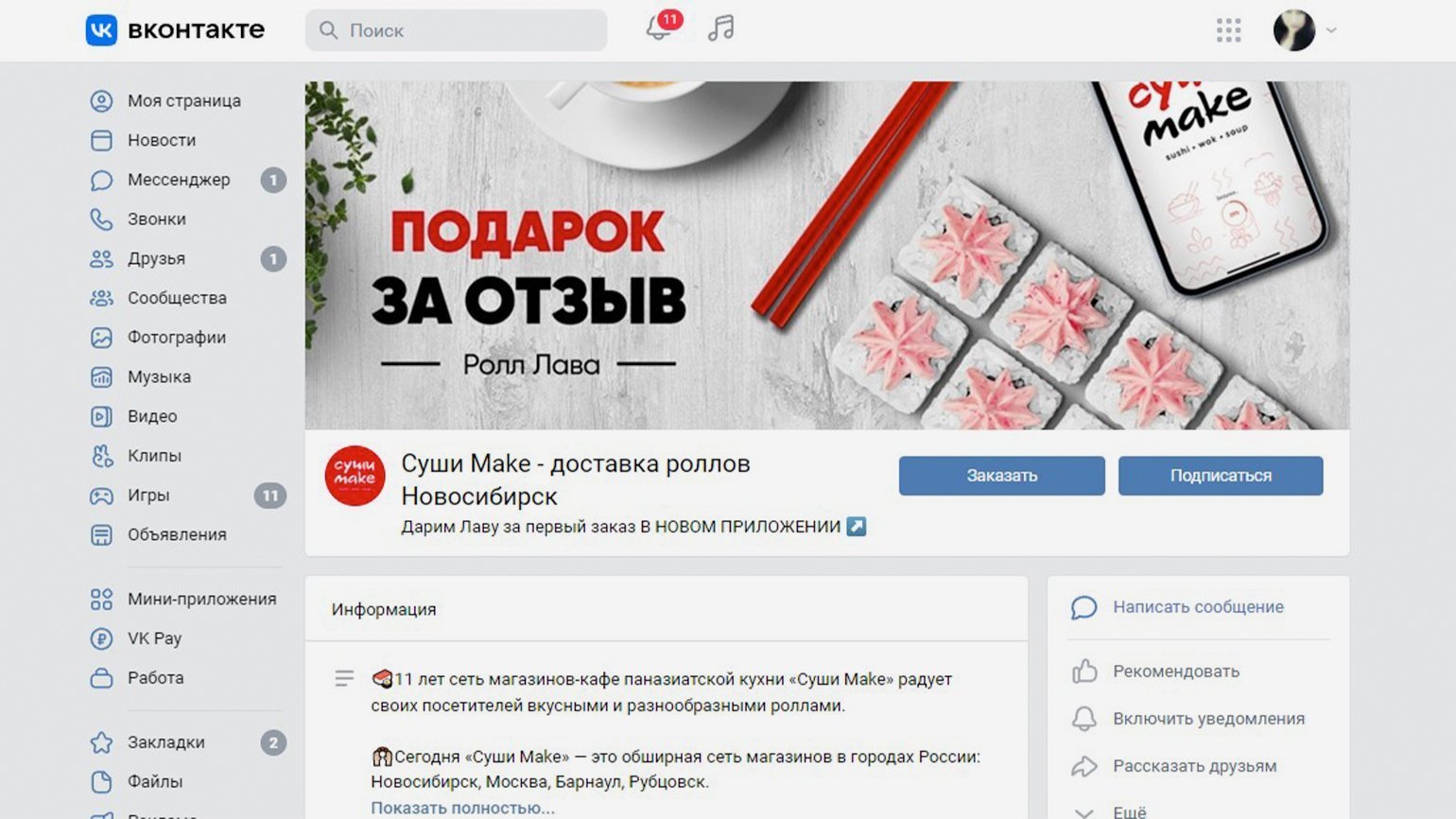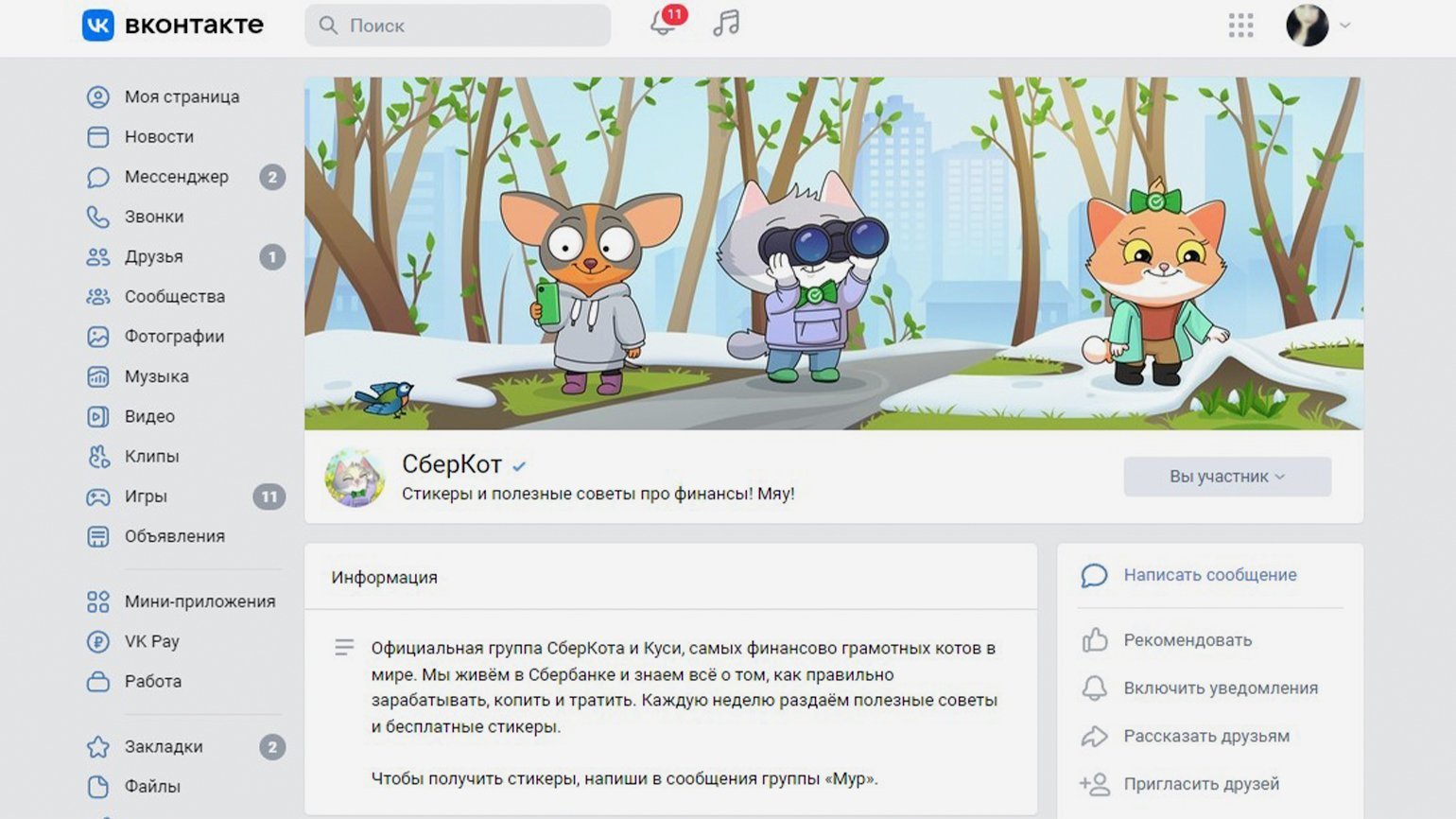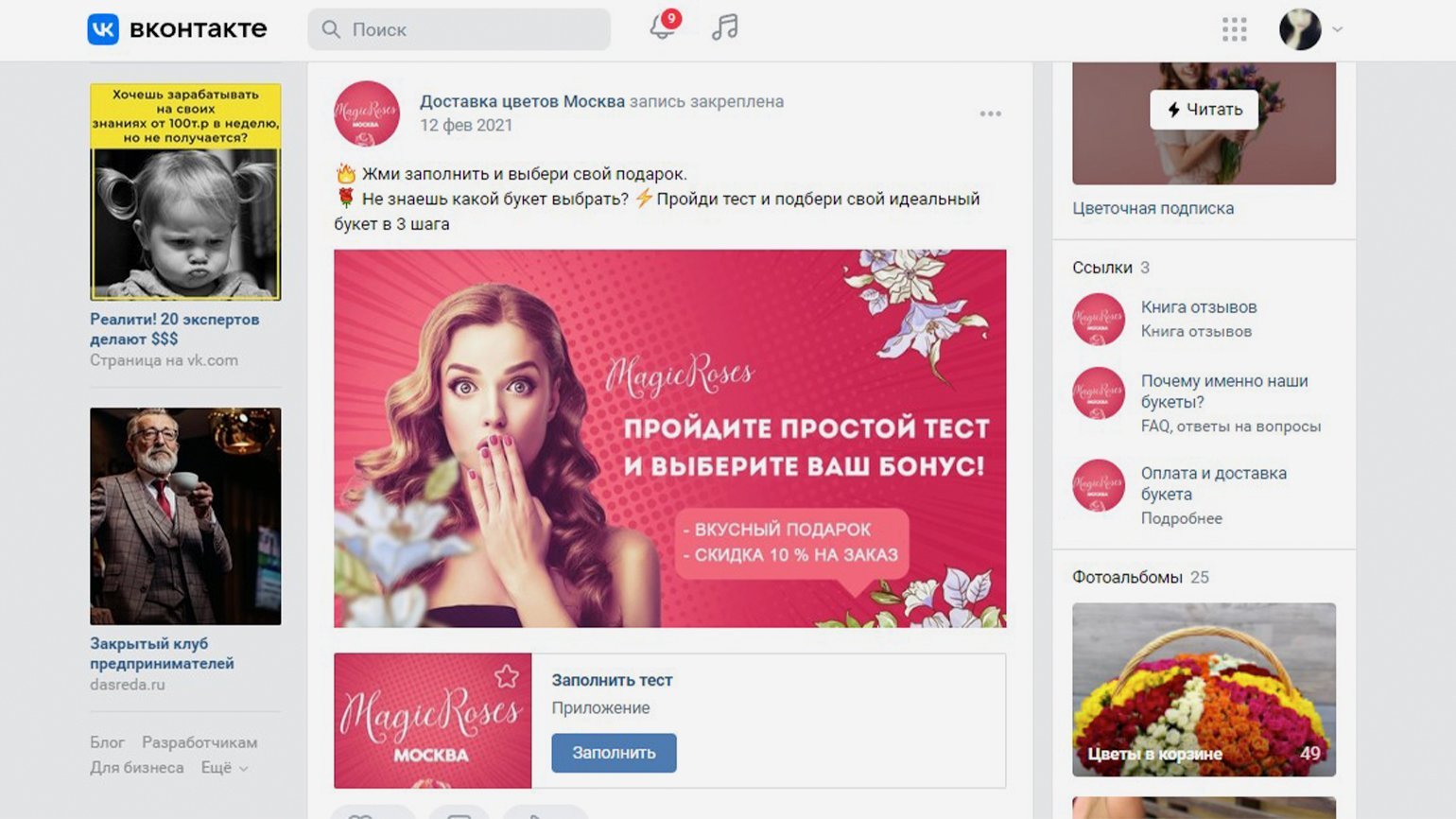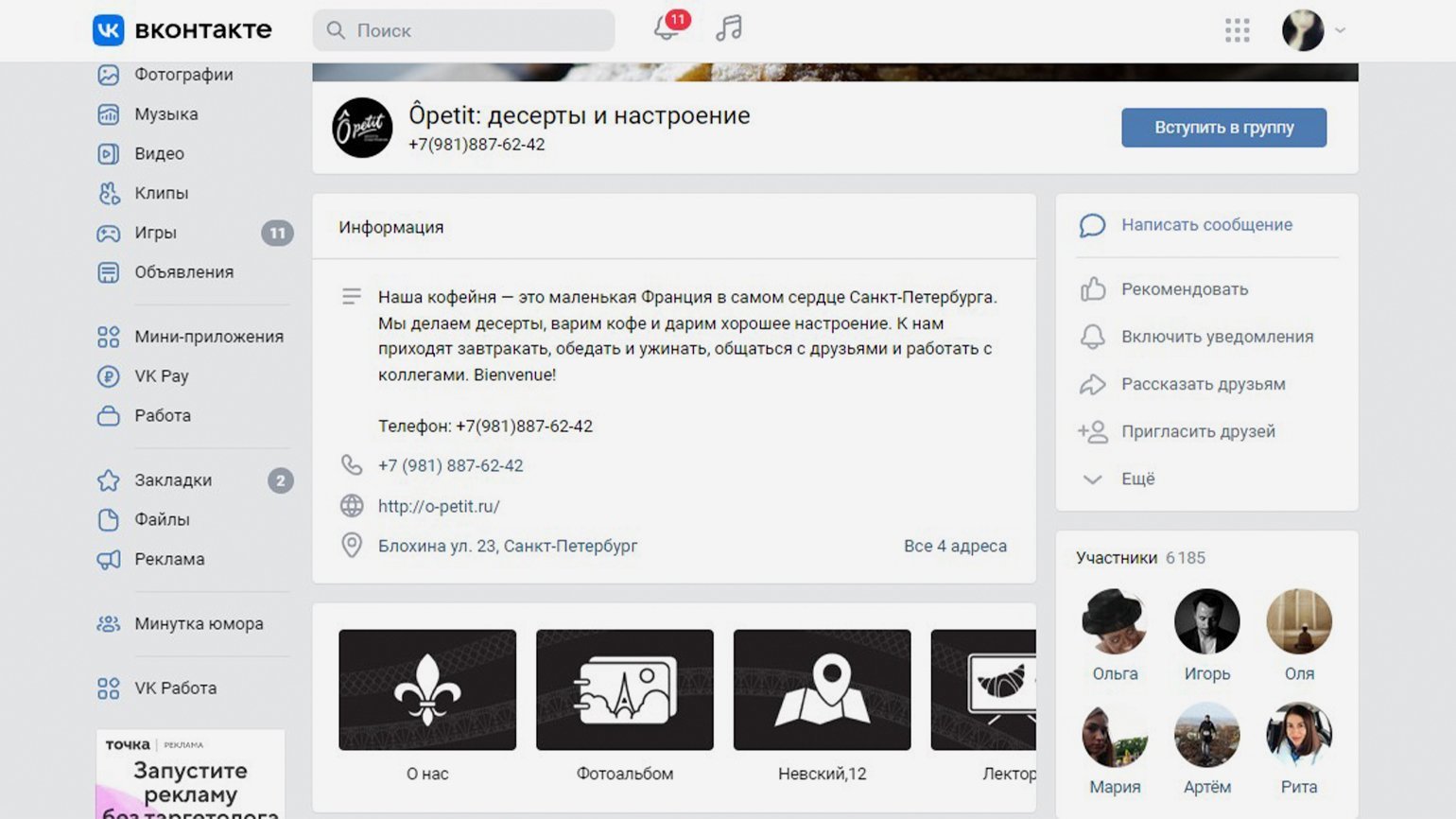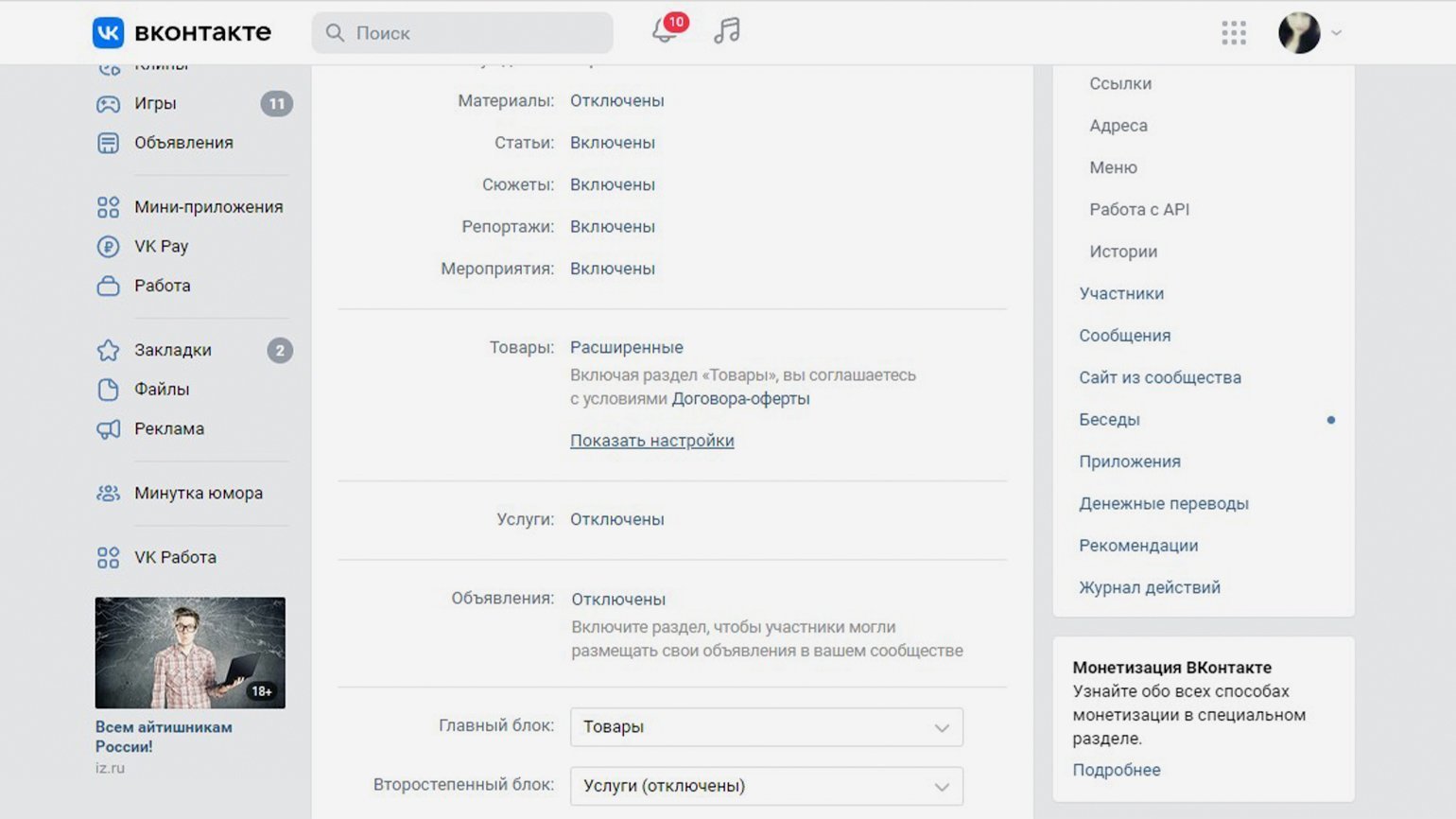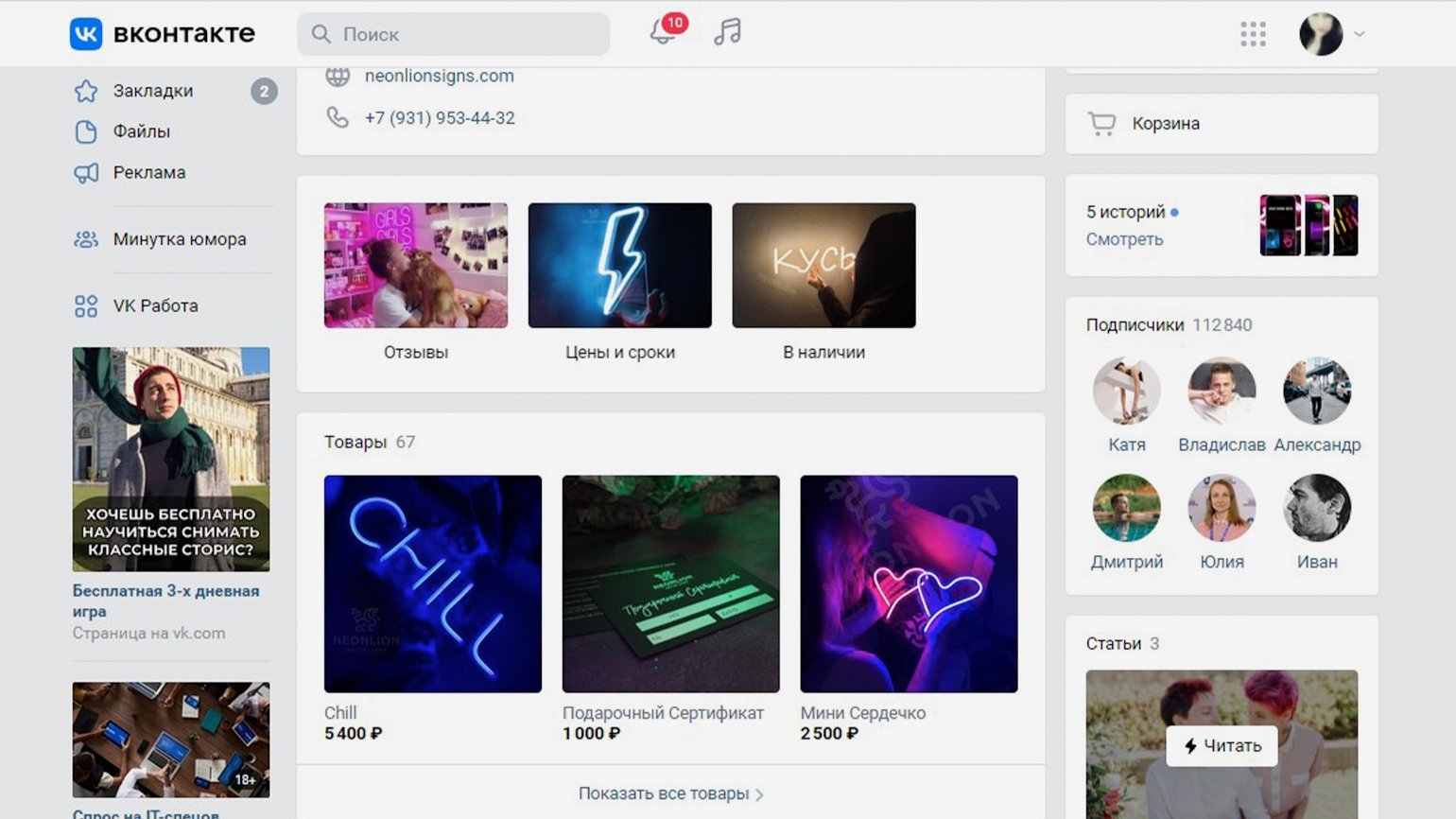Мы уже говорили о том, как как создать группу ВКонтакте, теперь нужно грамотно её оформить. Первое впечатление дважды произвести нельзя, а именно за него отвечает дизайн сообщества.
В этой статье мы расскажем, как оформить шапку группу, добавить основную информацию, настроить меню и другие разделы, которые повысят эффективность страницы. А вы пока подпишитесь на нашу группу ВКонтакте, там мы делимся фишками и лайфхаками по продвижению.
Реклама: 2VtzqvEDHis
Читайте также: Как раскрутить группу ВКонтакте с нуля
Как красиво и правильно оформить группу ВКонтакте
Размеры основных элементов для оформления
Платформа ВКонтакте для бизнеса развивается и постоянно выпускает дополнения для групп. Если раньше на создание группы уходили считанные минуты — придумал название, вбил описание, поставил ссылку на сайт и загрузил пару картинок, то сейчас всё гораздо сложнее. Нужно очень тщательно проработать дизайн всего сообщества в целом, чтобы оно выполняло свою главную цель. В частности для бизнеса это продажи, для тематических пабликов — интерес рекламодателей.
Далее мы перечисляем рекомендации по размерам и формат, основных элементов, которые могут использоваться при оформлении сообщества в ВК:
- название сообщества — любой текст на любым языке, не длиннее 48 символов, можно использовать эмодзи;
- описание группы — не более 4000 символов (при ранжировании группы в поисковых системах учитывается, как description);
- аватар — минимальный размер 200х200 пикселей, максимальный не более 7000 пикселей по каждой из сторон. Можно использовать изображения JPG, GIF или PNG;
- обложка — минимальные размер 200 пикселей по высоте и 795 по ширирне. Рекоменрекомендуемый размер изображений 400×1590 пикселей. Форматы — JPG, GIF или PNG;
- живая обложка сообщества (для мобильных) — видео или картинки с разрешением 1080×1920. Длительность не более 30 секунд, размер файла до 30 МБ.
- меню группы;
- кнопка действия;
- контактная информация;
- закреплённое сообщение — любой пост с видео, фото, опросом, гиф и прочее;
- прочие разделы и элементы по желанию;
- приложения и виджеты.
Описание сообщества
Описание — это текст, который видят пользователи сразу при посещении группы. Его цель заинтересовать. Необходимо грамотно и интересно описать, что собой представляет группа. В оформлении текста, нужно особое внимание уделить фактам о группе, чем она полезна для человека. В качестве усиления эффекта, лучше разделить информацию с помощью эмодзи.
Также, в описании можно указать ссылки на свои сайты, социальные сети или другие группы ВКонтакте.
Как добавить или изменить описание
В боковом меню группы заходим в раздел «Управление».
Заполняем раздел «Описание сообщества». Если позже нужно будет отредактировать описание, следуем этому же алгоритму.
Аватар
Аватар — картинка, фото группы. Это первое, что бросается в глаза. Аву видят люди слева сверху от поста в ленте и при посещении страницы сообщества. Аватар лучше сделать таким образом, чтобы даже в уменьшенном виде он был различим и узнаваем. Например, как полковник Сандерс.
Сейчас есть множество онлайн-сервисов и приложений, которые могут создать вам красивую аватарку для группы.
- АваМастер — загружаем фото (или логотип компании), выбираем из представленных вариантов.
- Vk Profi — позволяет создавать все основные графические элементы для дизайна сообществ и публичных страниц.
Как установить или изменить аватар
Что поставить или заменить фото группы, нужно зайти на страницу сообщества, навести на текущий аватар и в появившемся меню выбрать «Обновить фотографию».
Откроется окно, в котором нужно кликнуть «Выбрать файл» и загрузить нужное изображение с компьютера.
Обложка для группы ВКонтакте
Главная обложка сообщества
Обложка сравнительно молодой элемент в оформлении сообществ. Она позволяет заменить обычные аватары, дает возможность пофантазировать с оформлением. Группа становится ярче и привлекательнее.
Чтобы поставить обложку, зайдите в управление сообщества и нажмите «Добавить» напротив соответствующего пункта и загрузите картинку.
Выглядеть это может, например, так:
Старайтесь самую важны информацию располагать по центру, чтобы при просмотре группы с разных устройств, информация на обложке не обрезалась. Также, можете добавить дополнительные текстовые подсказки: «Вступайте в группу» или «Заходите на сайт».
Подробнее по теме: Как создать красивую обложку для группы в ВК
Живая обложка сообщества
Также, можно сделать обложку, которая будет видна только для посетителей группы с мобильных устройств и пользователей мобильного приложения. Называется такая обложка «Живая обложка сообщества» или динамическая.
Чтобы сделать живую обложку, нужно в том же разделе, где мы настраивали обычную обложку, пролистать чуть ниже и добавить вертикальные изображения или видео.
Такая обложка позволит эффективнее работать с аудиторией, которая предпочитает смотреть соцсети со смартфонов.
Подробнее: Как сделать живую обложку в группе в ВК
Закреплённый пост
После появления редактора статей в ВК, отпала необходимость мучиться с разметкой вики страниц — сделайте крутой материал и закрепите его в самом верху страницы.
Чтобы закрепить нужный материал, нажмите на три круглешочка в правом верхнем углу плашки с постом и выберите «Закрепить».
Меню группы
В меню группы можно поставить ссылки на приложения, которые привязаны к группе, а также на любые другие страницы в пределах соцсети. На сторонние сайты и соцсети ссылки размещать запрещено. Если у вас тематическое сообщество, то в меню можете сделать кнопки подписки на рассылку, тест, чат сообщества или конкурс. Посмотрите, как оформлено меню у журнала Сноб.
В случае с коммерческой группой, в оформлении меню лучше использовать ссылки на разделы, которые могут быть полезны потенциальным клиентам. Сообщество «Вконтакте для бизнеса» предлагает из меню стразу же перейти на страницы для бизнеса или запустить рекламу.
Чтобы настроить меню группы, зайдите в раздел управления, далее «Настройки — Меню» и добавьте необходимые ссылки.
Чтобы создать красивые иконки для меню, используйте бесплатный сервис VKmenu или SMMBullet.
Установка и настройка виджета приветствия
Персональное приветствие. Далее разберём, как настроить приветствие, каждому посетителю группу по имени. Для этого нам потребуется приложение SpykatWidgets. Перейдя на страницу виджета, нажимаем «Подключить сообщество».
Далее выбираем сообщество к которому хотим подключить виджет.
Теперь нам нужно настроить показ приветственного сообщения, для этого возвращается в свою группу и в правой колонке нажимаем на иконку только что установленного виджета.
Откроется окна, где кликаем создать виджет и переходим к выборам варианта приветствия. На данный момент есть 3 доступных вариации:
- текстовый;
- персональный — с аватаркой;
- и на обложке сообщества.
Рекомендуем остановиться на 2-м варианте, так как первый менее заметен, а последний также может остаться незамеченным, потому что выглядит, просто, как часть рисунка.
В завершении останется только заполнить название виджета, текст на кнопке и прочее, а также сохранить и включить созданный виджет. Если одного виджета вам мало, то смотрите нашу подборку из 10 самых полезных и интересных виджетов для группы в ВК.
Секреты оформления продающих сообществ в ВК
В качестве бонуса, делимся секретами оформления группы ВК и своим опытом, которые позволят сделать оформление на продвинутом уровне. Например, можно настроить красивый блок из различных приложений, которые повысят вовлечённость.
Бесплатные приложения. Зайдите в управление сообществом и перейдите в пункт «Приложения», чтобы редактировать настройки.
Здесь на выбор можно добавить приложение, которое станет дополнением к функциональности группы. Например, как в нашей группе, есть кнопочка «Поддержать сообщество», нажав которую можно пожертвовать на благо сообщества любую сумму от 100 рублей. Так же это может быть магазин товаров, анкета, тесты, онлайн-чат, подписка на рассылку и прочее.
Другие полезные виджеты и приложения:
- анкеты;
- тесты;
- запись на услуги;
- чат;
- рассылки сообщений;
- магазин товаров;
- и так далее.
Ссылки сообщества. Ссылки располагаются в правом столбце относительно стены сообщества. Здесь можно поставить ссылки на разделы сайта или на определённые услуги, указав цену и призыв к действию.
Кнопка действия. В настройках группы настройте кнопку действия, это поможет мотивировать пользователей к нужному действию. С помощью этой кнопки можно направлять посетителей на сайт, в приложение и на быстрый звонок на телефон или через ВК. Настроить можно в первом окне, после перехода в управление сообществом.
Дополнительные элементы оформления, которые можно использовать:
- Раздел статьи — блок, в котором показываются ваши последние статьи;
- Адрес и время работы — обязательно для коммерческих сообществ;
- QR-коды сообществ — можно использовать оффлайн;
- Подкасты, обсуждения, фотоальбомы, видео, мероприятия.
Заключение
Если хотите успешно продвигать группу в ВК, то обязательно уделите время её правильному и красивому оформлению. Чем основательнее вы подойдёте к этому вопросу и продумаете все сценарии поведения пользователя после перехода на страницу группы, тем выше будет конверсию в подписку, а в дальнейшем и в покупку.
Если у вас остались вопросы — задавайте их в комментариях ниже, а также не забудьте подписаться на нашу группу ВКонтакте.
Главная российская соцсеть предоставляет бизнесу большие возможности для позиционирования и продвижения. Рассказываем, как правильно оформить страницу сообщества ВКонтакте, в пошаговой инструкции, даем советы и делимся чек-листом.
ВКонтакте — это давно уже гораздо больше, чем площадка для общения и обмена смешными картинками. Это важный инструмент построения сообществ и продвижения товаров и услуг. Группы и паблики соцсети объединяют людей по интересам и служат средством коммуникации для брендов и потребителей.
Поэтому вам нужна группа для бизнеса во ВКонтакте:
- здесь самая большая русскоязычная аудитория всех возрастов, где точно есть ваши потенциальные покупатели: больше 100 миллионов в месяц по данным на начало апреля 2022 года;
- создать здесь сообщество — просто, быстро и бесплатно, вы легко сделаете это самостоятельно;
- к вашим услугам — десятки инструментов, чтобы привлечь внимание, рассказать о себе, вовлечь посетителя в коммуникацию и побудить его к покупке — вплоть до возможности создать на базе группы полноценный интернет-магазин.
Впервые запускаете рекламу во ВКонтакте?
Настроим бесплатные кампании для старта! Заполните бриф и пополните счет на сумму от 10 000 рублей. Деньги пойдут на оплату рекламы
Заполнить бриф
Создаем сообщество
Перейдите в раздел «Сообщества» и нажмите синюю кнопку над полем поиска групп.
Воспользуйтесь подсказками и выберите тип группы, который вам больше подходит. Его можно будет позднее поменять в настройках. Для ваших подписчиков разница не принципиальна, но корректно выбрать тип — важно: так ВКонтакте сможет давать вам советы по продвижению и ранжировать страницы в поиске. В следующем всплывающем окне вам предложат написать название для новой группы, уточнить ее тематику и указать сайт, а также установить базовые настройки в зависимости от выбранного типа: категорию, физический адрес, открытость или закрытость (для группы по интересам), время проведения (для встречи). Максимальная длина названия группы — 48 символов с пробелами. Пользователи соцсети часто пользуются внутренним поиском, чтобы найти нужные товары, услуги или информацию. Поэтому в идеале имя сообщества должно отражать его суть и совпадать с самой очевидной формулировкой поиска группы такого рода. В нем можно использовать название компании или бренда (или имя и фамилию для личного бренда), а также ключевое слово, по которому вас можно найти, и географическое указание, если бренд локальный. Слова в названии можно отделить друг от друга вертикальными слэшами. Например, так: «Джон Ленин | Виниловые пластинки | Петербург». После создания система предложит вам настроить группу самостоятельно или воспользоваться базовым алгоритмом, что гораздо удобнее, потому что меньше вероятность пропустить нечто важное. Им мы и воспользуемся. Загрузите фотографию сообщества. По сути, это первое, что увидят пользователи: миниатюру в поиске, в комментарии к записи или в реплике обсуждения. А это значит, что фото должно быть достаточно привлекательным и информативным, чтобы по нему хотелось перейти. После загрузки система предложит вам обрезать основное фото и выбрать миниатюру. В качестве фотографии группы можно использовать: Если вы используете логотип, проследите, что он корректно обрезается на миниатюре, а если в нем есть текст — что на миниатюре он читабелен. Иногда текст лучше убрать, оставив только изображение. Например, если ваш лого похож на этот, для фото сообщества лучше взять только ящик с птичкой. Миниатюра фотографии также будет отображаться в шапке группы под обложкой, поэтому важно, чтобы они гармонировали. Загрузите обложку. Яркое, заметное изображение в шапке отражает концепцию бренда и создает настроение, а еще может сообщить посетителю нечто важное уже в первые секунды его визита. Что можно разместить на обложке: Команда ВКонтакте не советует размещать на обложке телефоны, адреса и ссылки, потому что здесь они некликабельны, а перепечатывать их вручную вряд ли кто-то станет. Так что тут стоит придерживаться логики и здравого смысла. Главное — не переборщить с информативностью, а то получится визуальный шум, который помешает посетителю воспринять сообщение. Как на примере ниже: здесь есть и детализированный логотип кондитерской, и несколько фото десертов, и номер телефона, и адрес сайта, и слоган — все вместе не образует единого композиционного целого и не дает вниманию сфокусироваться на чем-то одном. Благо, ВКонтакте позволяет рационально распределить информацию: загрузить до пяти фото или видео, которые будут переключаться автоматически или по нажатию — это называется «динамическая обложка». При этом фото могут отображаться как статически, так и в движении. Правда, опция слайд-шоу, как и воспроизведение видео, доступна только в мобильном приложении. Ко всему прочему, приложение обрезает обложки, накладывая на них название, статус и кнопки действия. Поэтому сменные изображения лучше делать однотонными и размещать важную информацию по центру. Если не загружать обложку, сообщество будет отображаться в старом дизайне и выглядеть куда менее стильно, так что этой возможностью лучше не пренебрегать. Можно тестировать разные варианты и смотреть, на что лучше откликается аудитория. Ко всему прочему, видоизменяя время от времени оформление обложки группы — например, с учетом сезона или праздничных дней — вы дадите аудитории понять, что сообщество активно и развивается. Главное — придерживаться фирменного стиля, чтобы вас всегда могли узнать. В своих рекомендациях ВКонтакте приводит такие примеры красиво оформленных сообществ: NEONLION, SUHOCVETIKA, и «Рисование для детей от 3 до 103 лет!». В описании расскажите коротко, чем вы занимаетесь и почему посетителю стоит с вами остаться. Здесь можно использовать ключевые фразы — сообщества ВКонтакте хорошо индексируются поисковиками. Максимальный размер для описания — 4000 знаков с пробелами, но если оно будет длиннее 600 знаков, большая часть скроется. Так что главное лучше уложить в первые 200 знаков — именно столько пользователь увидит, не раскрывая полный текст. Кнопка действия размещается рядом с кнопкой подписки справа от названия сообщества. ВКонтакте предлагает три варианта для кнопки действия: «Открыть сайт», «Позвонить по телефону» и «Написать на почту». И по несколько вариантов текста на кнопке для каждого типа. Например, для звонка и письма на email это будет «Связаться», «Позвонить» / «Написать» и «Задать вопрос». Для перехода на сайт вариантов аж 12, в том числе «Заказать», «Забронировать» и «Зарегистрироваться». Чтобы анализировать статистику переходов из группы на сайт, используйте UTM-разметку. О том, как это делать, подробно рассказываем в материале в блоге. Для физических координат и подробностей во ВКонтакте есть отдельный раздел, они будут отображаются сразу под описанием группы. Так что их действительно не обязательно размещать на обложке. Осталось добавить контакты — сайт, телефон и город. Базовая настройка завершена! В качестве финального штриха поменяйте статус на более информативный или атмосферный. Для этого кликните на строку сразу под названием — пока что там по умолчанию отображается тематика сообщества. Чтобы сделать группу функциональнее и удобнее в использовании, переходите в «Управление». На главной странице настроек поменяйте обычный цифровой адрес на индивидуальный — красивый и информативный. Еще здесь можно подать заявку на верификацию (подробности здесь), чтобы придать сообществу официальный статус, выставить доступ для предлагаемых публикаций от пользователей, а также скорректировать описание группы, обложки, контактную информацию и кнопку действия. В меню «Разделы» включите нужные вам и отключите ненужные — чтобы они не оставались пустыми. Два раздела можно выделить — назначить главным и второстепенным. Они будут отображаться на видном месте, над лентой постов. Здесь же можно подключить к сообществу блок услуг или товарную галерею, чтобы создавать карточки товаров или услуг и объединять их в подборки. Для блока услуг можно настроить название («Услуги», «Прайс-лист», «Услуги и цены», «Стоимость услуг», «Тарифы») и выбрать текст для кнопки («Написать», «Записаться», «Заказать», «Подать заявку», «Начать»), а также задать вариант отображения: У товарной галереи есть два режима: В товарной галерее ВКонтакте можно разместить любое количество товаров, группируя их в альбомы. Ссылки на товары можно разместить в центральном блоке сообщества. Или в меню справа. В товарные карточки загружаются квадратные обложки разрешением от 400*400 до 1000*1000 px. Лучше ориентироваться на максимум: такой размер даст наилучшее качество картинки при сжатии. О том, как добавить товары в сообщество и начать их продвигать, читайте в материале в блоге eLama. Также в меню настроек можно добавить ссылки — например, на конкретные страницы сайта или сообщества в других соцсетях. И адреса — например, разных точек продаж. Следующая полезная функция — создание меню группы. Это навигатор, с помощью которого можно выделить важную информацию и помочь посетителям ее найти. Например, в группе eLama в меню выведены видео, статьи, обсуждения, чат-бот по аналитике и тесты. Чтобы оформить меню сообщества, для каждого пункта меню нужно добавить обложку, название длиной до 20 символов и ссылку на внутренний объект ВКонтакте. Пункт по умолчанию для групп с расширенной товарной галереей — «Корзина». Ее можно убрать отсюда — тогда она будет отображаться в боковом меню сообщества. Еще опция, доступная в меню настроек — сообщения группы. Она включена по умолчанию, здесь можно задать автоприветствие с обещанием ответить в тот или иной срок. Или выключить ее — но лучше этого не делать, потому что возможность связаться с брендом в соцсети — солидный плюс для большинства пользователей. А если разрешить использование виджета, можно будет установить форму отправки сообщений во ВКонтакте на сайт. Кроме Товаров и Сообщений группы, во ВКонтакте много полезных виджетов и приложений, с помощью которых можно: С каталогом можно ознакомиться в разделе «Приложения» правого меню и узнать из нашего материала. Повышайте эффективность рекламных кампаний во ВКонтакте с инструментами, доступными на маркетплейсе eLama. С ними вы соберете аудитории для таргетинга по параметрам, недоступным в рекламном кабинете, спарсите объявления конкурентов, начнете глубже анализировать данные и будете создавать чат-ботов для общения с целевой аудиторией. Все эти платные инструменты могут бесплатно использовать клиенты eLama с тарифом Optimal. Узнать больше об инструментах для VK → Завершив настройку группы, можно перейти к наполнению: написать первый пост, создать первую историю и добавить фотографии, ссылки, статьи, если вы их выбрали в перечне подключенных разделов. Один из постов можно закрепить — тогда он будет отображаться над лентой публикаций. В закрепленной записи чаще всего собирают важную информацию о компании, рассказывают об акциях или анонсируют мероприятия. Чтобы начать привлекать подписчиков и рекламироваться, в группу нужно добавить 3–5 постов, характеризующих бренд с разных точек зрения. О том, как проверить, готова ли группа к продвижению, и запустить рекламу, у нас есть отдельный материал. Для оформления группы ВКонтакте рекомендует использовать следующие размеры изображений и видео. Фотография сообщества: Обложка сообщества: Если не загрузить версию для мобильного приложения отдельно, в нем будет использована десктопная. Товарная карточка: Обложка для пункта внутреннего меню: Иллюстрация для поста: ВКонтакте сжимает фото при загрузке, так что их лучше загружать в максимально возможном качестве. Обложка для альбома: В мобильной версии 200 px в нижней части обложки обрезаются. История:Настраиваем группу в пять шагов
Шаг 1. Фотография и обложка
Шаг 2. Основная информация
Шаг 3. Кнопка действия
Шаг 4. Адрес и режим работы
Шаг 5. Контактная информация
Готовим группу к привлечению подписчиков
Детальные настройки сообщества
Наполнение сообщества публикациями
Технические требования к медиафайлам
Чек-лист базовых настроек
Зачем нужно оформление группы в ВК
Базовые элементы — обложка, кнопки действий, аватар, меню, товары, закреп
Что еще добавить в группу — виджеты, видео, статьи, ссылки, карты
Как сделать дизайн группы в ВК узнаваемым
Полезные ссылки
Хороший дизайн – это возможность показать клиенту, что вы серьезные ребята, и сориентировать его в куче информации. Без лишних звонков и переписок. При этом стремление к прекрасному ограничено строгими правилами: есть набор блоков, элементов, есть требования к размерам картинок для десктопа и смартфонов, и за эти рамки не выйти, они беспощадны и едины для всех. Оформить группу в ВК можно разными способами. Кто-то использует только обложку и аватар, кто-то разрабатывает полный пакет элементов, включая шаблоны товаров. Универсальных рецептов дизайна элементов группы в природе нет, все зависит от целей, темы и вашей фантазии. Мы расскажем, как оформить группу, чтобы использовать возможности ВК по максимуму.
Хотите узнать, как привлекать подписчиков, мотивировать аудиторию реагировать на посты, правильно оформлять профиль и баннеры?
Эксперты Клуба «SMM-качалка» разбирают вопросы продвижения, профили участников, дают уроки по темам на выбор – присоединяйтесь к сообществу специалистов и получите доступ в чат с коллегами, чтобы вместе изучать инструменты соцсетей и осваивать новые фишки.
Не знаете, зачем вам Клуб? Воспользуйтесь 4-дневным бесплатным доступом для новых участников, чтобы оценить пользу «SMM-качалки». Вы сможете посмотреть видеоуроки и пообщаться с экспертами, а потом решить – идти дальше вместе или нет.
Бесплатный доступ в клуб ⇉ здесь ⇇
Оформление группы в ВК — зачем вообще это нужно
Основные плюсы удачного оформления сообщества в ВК в 2021 году такие:
- Экономия времени пользователей. Оформлять группу во ВКонтакте важно так, чтобы случайно зашедший в нее человек за 20-30 секунд понял, что здесь происходит, интересно ли это лично ему, сто́ит ли вникать дальше или лучше просто уйти.
- Информативность. Возможности оформления сообщества в ВК широки — если использовать их с умом, можно и продукты показать, и навигацию по группе сделать удобной, и про предстоящие мероприятия рассказать, и ссылки на нужные ресурсы оставить на видном месте. То есть само оформление группы в ВК уже может нести большую смысловую нагрузку — даже если человек пока не добрался собственно до ленты новостей.
- Работа на доверие. Если оформление группы в ВК сделано грамотно, толково, современно, это вызывает доверие — это мы и назвали «показать, что вы серьезные ребята». Серьезные, вкладываетесь в свое сообщество без дураков.
- Наглядность. Для оформления сообщества в ВК в 2021 году важны дизайн и графические элементы — они привлекают внимание, ну а потом включаются уже и тексты.
- Комфорт. Крутое оформление группы в ВК — это комфорт и для пользователей, и для вас. Пользователи сами разберутся что здесь происходит, найдут ответы на основные «новичковые» вопросы. А вас не будут дергать, бомбардируя директ этими самыми однотипными вопросами. Красота, да и только.
Базовые элементы оформления группы ВК — размер имеет значение
В хорошо оформленной группе ВК в дизайне все на своих местах: лицо довольного клиента не обрезано наполовину, а текст не прерывается по краю картинки и его можно прочитать целиком. Пропорции элементов оформления в VK — неизменные величины, которые обязательно надо учитывать.
Баннер. Первое, что стоит сделать в сообществе – баннер, или шапку группы. Большая яркая картинка привлечет внимание пользователя и будет источником самой важной информации о вас. Размеры различаются для десктопной и мобильной версии: 1590х400 px и 1196х400 px соответственно. Со смартфонов люди увидят только центральную часть картинки, на ней и сосредоточьтесь, выбирая дизайн.
Посмотрите, как выглядит оформление группы SMMplanner с учетом требований к изображениям — мы остановились на лаконичном однотонном оформлении с хорошо видимыми лого и названием в центре экрана.
Что еще можно разместить на баннере:
- Слоган.
- Описание сферы деятельности.
- Уникальное торговое предложение.
- Картинку, отражающую концепцию бизнеса.
- Информацию об акции (на время ее проведения).
- Анонс важного мероприятия (перед его стартом).
- Фото хедлайнера, если он хорошо известен аудитории.
Пробуйте все, тестируйте разные варианты (как делали мы) и смотрите, на что будет лучше откликаться целевая аудитория.
Обложка может быть динамической — это тоже картинка, но с интерактивными элементами, которые привлекают внимание, а иногда даже подкупают подписчиков. Такими элементами могут быть:
- Топ активных пользователей (вот он, нефинансовый подкуп).
- Курсы валют.
- Ники недавно вступивших пользователей (опять приятное для подписчиков).
- Прогноз погоды.
- Счетчики чего угодно.
Динамический баннер на обложке повысит вовлеченность и стимулирует общение аудитории.
Относительно недавно оформить группу в ВК стало возможно и с помощью живой обложки с видео или анимацией. Параметры такого баннера — 1080х1920 full HD, вес — до 30 МБ.
В живой баннер-обложку можно загрузить максимум 5 картинок или небольших видео; они будут сменяться автоматически. Но просматривать такой баннер получится только с мобильного гаджета — в десктопном варианте баннер будет статичным, с отображением одной заданной картинки.
Кнопки действия. Настроить кнопки действия, которые находятся сразу под шапкой оформленного сообщества в ВК, очень важно — это логичное продолжение обложки. Кнопки подводят пользователя к тому действию, которого вы от него ждете; его еще называют конверсионным. Настраивать название и функционал кнопок можно по своему желанию в разделе «Управление» — ВК дает массу возможностей для этого.
К каким действиям можно пригласить пользователей:
- Узнать подробности. Логично, если в шапке размещено УТП
- Перейти на сайт.
- Купить продукт.
- Зарегистрироваться на вебинар.
- Подписаться на сообщество (самый распространенный вариант).
- Позвонить.
- Задать вопрос.
- Подписаться на рассылку.
Аватар. Это самая главная картинка группы, расположена она под шапкой и рядом с названием. Это единственный элемент, который пользователь соцсети видит ДО того, как зашел на страницу сообщества. В каком-то смысле это ваш сниппет — если он привлекателен, на него кликнут и перейдут на страницу, если невнятен — пойдут себе мимо. В современном варианте VK аватар — круглый. Минимальный размер аватара – 200х200 px, но лучше, если размер будет вдвое больше. В этом случае при сжатии получится максимально высокое качество изображения.
В качестве аватарок при оформлении сообществ в ВК используют:
Логотип. Это наш вариант, логотип у нас простой, хорошо читаемый, и мы хотим, чтобы он ассоциировался с сервисом SMMplanner. Часто узнаваемые логотипы используют как аватарку раскрученные и известные бренды.
Название. Недлинное название небольших компаний будет читаемым на аватаре, и поможет пользователям запомнить его. Часто названия используют как аватар развлекательные сообщества.
Тематическую картинку. Универсальная идея оформления сообщества в ВК. Можно выбрать букет для оформления группы цветочного магазина, циферблат — для магазина часов, кристалл — для оформления ювелирных сообществ, компьютер и отвертку — для группы компьютерной помощи.
Ассоциативную картинку. Хороший вариант для развлекательных и образовательных сообществ. Например, сообщество о цифровых технологиях в культуре разместила на аватаре… поэта Александра Блока.
Фото создателя. Продолжаем тему Блока, хотя он и не создатель группы «Системный Блокъ». Распространенный вариант — хедлайнеры хорошо смотрятся и привлекают целевую аудиторию и в формате аватарки. Особенно если речь о крутом оформлении сообщества в ВК человека, который продвигает себя как бренд и бизнес.
Меню. Меню в сообществах в ВК — это навигатор, набор внутренних ссылок, которые ведут человека в какие-то тематические разделы или блоки. С помощью меню можно выделить важную информацию, и помочь посетителям найти ее. Если у вас товарный бизнес, в оформлении меню группы в ВК можно представить группы товаров.
Для оформления меню сообщества во ВКонтакте можно использовать виджет меню с картинками размером 376х256 рх — это сегодня наиболее популярный вариант.
Теоретически при оформлении дизайна группы в ВК можно сделать и скрытое меню. Например, полноценную страницу с вики-разметкой, где можно вдоволь покреативить с картинками в любых пропорциях при ширине 510 px.
Если вы пошли по этому пути, то можно сделать закрепленную запись с кнопкой «Открыть меню», по которому гости или подписчики зайдут в меню. Но все-таки более логично сделать меню открытым — чем меньше кликов до полезной информации, тем лучше.
Картинки товаров. Очень важная часть любого коммерческого сообщества — товары. Товарная галерея в ВК безразмерная — можно размещать хоть сотню, хоть тысячу товаров. Обложки товарных карточек квадратные — минимальный размер 400 х 400 px, максимум — 1000 х 1000 px, такой размер даст максимальное качество картинки при сжатии.
Картинки товаров в центральной части экрана размещают с помощью виджета; можно размещать товары и в правом меню. Часто при большом количестве товаров их группируют в фотоальбомы — это удобно, так как пользователь, кликнув на фотоальбом, сразу видит перед собой целую товарную линейку.
Закрепленный пост. Очень важная часть оформления сообщества в ВК; демонстрируется над лентой публикаций. Закрепом может быть и пост с изображениями, и видеоролик. Часто именно в закрепе собрана вся самая важная информация о компании или о создателях группы, о продуктах, УТП, ключевых преимуществах.
Очень хорошо и актуально смотрятся в закрепленном посте анонсы мероприятий — старта продаж курса, даты вебинара, срока поступления новинок в интернет-магазин.
Если вам важен трафик на сайт, в закрепленном после можно разместить ссылку — лишней она точно не будет.
Закрепленные посты можно использовать чтобы быстро донести до пользователей важную информацию.
Логично будет в после-закрепе пригласить пользователей поучаствовать в какой-то полезной для них активности с блек-джеком подарками и бонусами.
А еще закрепленные посты в некоммерческих сообществах используют «на злобу дня», рассчитывая на вирусный эффект и прирост числа подписчиков.
Возможно в закрепленном посте делать и ссылку на лид-форму — тогда этот вариант оформления группы во ВКонтакте поможет собирать заявки, а заодно и интересующую вас информацию о потенциальных клиентах.
Читайте также: «Требования к изображениям для таргета ВК: оформление, допустимые форматы и размеры».
Что еще добавить для красивого оформления группы в ВК
С тех пор, как соцсеть стала полноценной площадкой для продвижения бизнеса, в интерфейсе появилась масса опций для лучшего оформления групп в ВК. Но меню, виджеты, карточки товаров – это всего лишь инструменты, которые помогут донести информацию о вас до подписчиков. Поэтому крайне важно определиться, что именно вы хотите рассказать и показать потенциальным клиентам. Исходя из этого можно добавить нужные разделы и элементы дизайна сообщества в ВК.
Добавить оригинальные виджеты в свою группу можно с помощью многофункционального стороннего сервиса – рекомендуем использовать удобный умный чат-бот Senler. В нем можно создавать уникальные виджеты под свою аудиторию, настраивать персонализированные автоматические ответы в сообщениях, делать целевые рассылки, отслеживать статистику роста участников подписок.
Нелишним будет добавить такие виджеты:
Виджет приветствия — он помогает создать персонализированное обращение к каждому подписчику группы. Он расположен над новостной лентой, и отлично виден как в десктопной, так и в мобильной версии ВК. Обращение по имени — отличный повод привлечь внимание человека и сделать его более лояльным. В виджете-приветствии можно предложить пользователю сразу совершить какое-то действие, от подписки на рассылку (частый вариант) до участия в конкурсе или обсуждении. Или можно предложить почитать отзывы, и отправить его в соответствующий раздел. Можно предложить писать в директ — тоже хороший работающий вариант.
Виджет «Заявка» — поработает на повышение уровня продаж. Это встроенная лид-форма от самого ВК, где можно настроить поля так, как вам нужно, и получить заявки и информацию о клиентах, не заставляя их, например, переходить на сайт или ломиться в директ.
Виджет сбора отзывов — поможет собрать социальные доказательства ваших крутизны и экспертности. Отзывов много не бывает, особенно если они позитивные; отзывы конкретных пользователей формируют доверие и к бренду, когда речь о компании, и к конкретному специалисту.
Видео. Видео можно размещать и в сайдбарах, и в центральной части экрана, как один из центральных блоков. Хорошо, если обложки видео будут выдержаны в едином стиле, потому что именно их видят пользователи, даже не переходя к конкретному видео.
Статьи. Аналогичная история — статьи, оформленные с помощью вики-разметки, можно разместить и в правом меню, и как блок в центральной части страницы над лентой новостей; центральное размещение заметнее и даст больше кликов. Точно так же пользователь видит сначала обложки статей — если они единообразны, это улучшает визуальное восприятие вашего сообщества.
Ссылки. Раздел со ссылками расположен в правом боковом меню. Он помогает улучшить коммуникацию с пользователями, показав им массу вариантов для связи и общения с вами — это могут быть ссылки на другие соцсети, ссылка на ваш сайт, на внешний блог, ссылки на ВК-сообщества партнеров или ссылки на отзывы, потому что это важно. Если речь о сообществе личного бренда, то можно разместить в разделе ссылки на личные страницы владельца, администратор, модераторов.
Карта. Карта поможет визуализировать ваше местоположение, если речь о локальном бизнесе с геопривязкой, или о бизнесе, у которого есть точки продаж или офис в офлайне.
Как сделать оформление сообщества в ВК максимально заметным, понятным и привлекательным
Будьте динамичными. Меняйте визуал — например, можно сделать зимнее оформление группы в ВК к Новому году, летнее — к началу июня. Но, конечно, меняться желательно не до неузнаваемости — достаточно просто нескольких элементов, которые сделают дизайн группы в ВК актуальным именно сегодня. Или центрального баннера, который несложно поменять, когда он утратит актуальность.
Не перетумачьте. Крутой дизайн сообщества в ВК — это легкий дизайн, не перегруженный мелкими деталями.
Пишите разборчиво. Если где-то написан текст, он должен быть легко читаем: иначе пользователь будет материться, лить кровь из глаз, и ненароком проклянет авторов. Шрифт должен быть достаточно крупным и с простой формой букв, надписи лучше делать слева направо в горизонтальном направлении и не разрывать слова на середине.
Для хорошей читаемости нужен простой шрифт и однотонный контрастный фон. И, конечно, не стоит делать текст слишком мелким: позаботьтесь о пользователях со смартфонами.
Сделайте дизайн сообщества в ВК единообразным. Целостное восприятие страницы важно по многим причинам. Во-первых, вас так быстрее запомнят и будут узнавать. Во-вторых, повторяющиеся элементы создают гармонию и красоту. Наконец, когда все элементы в одном стиле, становится интуитивно понятно, где какую информацию искать.
Еще одна составляющая фирменного стиля — шрифт, один или несколько. Запоминающийся шрифт может стать фишкой бренда, даже если просто печатать черные буквы на белом фоне.
Дизайн публикаций на стене тоже должен быть выдержан в едином стиле — не обязательно использовать один шаблон для оформления публикаций сообщества в ВК, можно, например, делать разные подложки для разных рубрик. Но в целом задача дизайна сообщества в ВК — формировать единый визуальный образ компании, бренда или эксперта.
Больше про работу в ВК в наших статьях:
20 неочевидных и скрытых функций в ВК.
Полный мануал по вики-разметке ВКонтакте.
Как сделать чат-бота во ВКонтакте за полчаса без знания кода.
Напоследок: полезные сервисы для дизайна группы в ВК
Ничто не заменит «Фотошоп», если нужно сделать полноценную ретушь или сложный коллаж. Но для простых вариантов оформления группы в ВК может хватить и функционала онлайн-редакторов:
«Холст» – удобный сервис-редактор изображений, бесплатный и доступный в РФ аналог Canva, как по функционалу, так и по простоте использования. Здесь много готовых шаблонов для оформления разных элементов сообществ, например, постов, обложек, Историй. Запишитесь на курс «Дизайн для соцсетей с 0 и бесплатно». За 10 практических уроков вы освоите бесплатный редактор «Холст» и научитесь самостоятельно и быстро создавать визуал для оформления аккаунта.
Adobe Spark — еще один вариант. Можно загружать шрифты, брать готовые шаблоны, бонусом есть сервис для подбора гармоничных сочетаний цветов.
Pixabay и Pexels — отличные бесплатные фотостоки, тут можно найти иллюстрации, фото или текстуры для оформления группы в ВК.
FontStorage – хранилище бесплатных шрифтов. Перед скачиванием убедитесь, что в наличии есть кириллическая версия.
SMMplanner — наш сервис отложенного постинга. Во встроенном редакторе можно улучшать, изменять картинки, создавать креативы и планировать публикации для всех соцсетей на 3 неделе вперед.
Теперь вы во всеоружии — пора применять знания на практике. Удачи!
Статья обновлена. Первая публикация: 13 апреля 2020 года
Дизайн сообщества — важный инструмент визуальной коммуникации с потенциальными клиентами. Он формирует первое впечатление о компании, повышает её узнаваемость, привлекает целевую аудиторию и мотивирует её изучать ваш контент. Пользователи охотнее купят что-то в привлекательном магазине с удобной навигацией, а не на пустой странице с парой фотографий.
В этой статье подробно расскажем о том, как оформить сообщество ВКонтакте. Если у вас пока нет сообщества, создать его можно по этой инструкции.
Оформление сообщества: основные моменты
Расскажем, какие основные элементы стоит заполнить в сообществе.
1. На главной странице сообщества нажмите на поле «Добавить описание» или перейдите в раздел «Управление» —> «Настройки» —> «Основная информация».
Воспользуйтесь подсказками и выберите тип группы, который вам больше подходит. Его можно будет позднее поменять в настройках. Для ваших подписчиков разница не принципиальна, но корректно выбрать тип — важно: так ВКонтакте сможет давать вам советы по продвижению и ранжировать страницы в поиске.
В следующем всплывающем окне вам предложат написать название для новой группы, уточнить ее тематику и указать сайт, а также установить базовые настройки в зависимости от выбранного типа: категорию, физический адрес, открытость или закрытость (для группы по интересам), время проведения (для встречи).
Максимальная длина названия группы — 48 символов с пробелами. Пользователи соцсети часто пользуются внутренним поиском, чтобы найти нужные товары, услуги или информацию. Поэтому в идеале имя сообщества должно отражать его суть и совпадать с самой очевидной формулировкой поиска группы такого рода.
В нем можно использовать название компании или бренда (или имя и фамилию для личного бренда), а также ключевое слово, по которому вас можно найти, и географическое указание, если бренд локальный. Слова в названии можно отделить друг от друга вертикальными слэшами. Например, так: «Джон Ленин | Виниловые пластинки | Петербург».
Настраиваем группу в пять шагов
После создания система предложит вам настроить группу самостоятельно или воспользоваться базовым алгоритмом, что гораздо удобнее, потому что меньше вероятность пропустить нечто важное. Им мы и воспользуемся.
Шаг 1. Фотография и обложка
Загрузите фотографию сообщества. По сути, это первое, что увидят пользователи: миниатюру в поиске, в комментарии к записи или в реплике обсуждения. А это значит, что фото должно быть достаточно привлекательным и информативным, чтобы по нему хотелось перейти.
После загрузки система предложит вам обрезать основное фото и выбрать миниатюру.
В качестве фотографии группы можно использовать:
- логотип — особенно это подходит для уже известных брендов;
- название — если оно недлинное и хорошо читается в таком небольшом формате;
- тематическое изображение: чашка кофе для кофейни, букет для цветочного магазина, стопка книг — для книжного и так далее.
Если вы используете логотип, проследите, что он корректно обрезается на миниатюре, а если в нем есть текст — что на миниатюре он читабелен.
Иногда текст лучше убрать, оставив только изображение. Например, если ваш лого похож на этот, для фото сообщества лучше взять только ящик с птичкой.
Миниатюра фотографии также будет отображаться в шапке группы под обложкой, поэтому важно, чтобы они гармонировали.
Загрузите обложку. Яркое, заметное изображение в шапке отражает концепцию бренда и создает настроение, а еще может сообщить посетителю нечто важное уже в первые секунды его визита.
Что можно разместить на обложке:
- Описание рода деятельности — в словах или изображениях.
- Слоган.
- Уникальное торговое предложение.
- Информацию об акции или анонс важного мероприятия.
- Фото публичного лица или амбассадора бренда.
- Контактную информацию.
Команда ВКонтакте не советует размещать на обложке телефоны, адреса и ссылки, потому что здесь они некликабельны, а перепечатывать их вручную вряд ли кто-то станет. Так что тут стоит придерживаться логики и здравого смысла.
- QR-код для загрузки приложения.
- Сообщение, которое важно донести до пользователей.
Главное — не переборщить с информативностью, а то получится визуальный шум, который помешает посетителю воспринять сообщение. Как на примере ниже: здесь есть и детализированный логотип кондитерской, и несколько фото десертов, и номер телефона, и адрес сайта, и слоган — все вместе не образует единого композиционного целого и не дает вниманию сфокусироваться на чем-то одном.
Благо, ВКонтакте позволяет рационально распределить информацию: загрузить до пяти фото или видео, которые будут переключаться автоматически или по нажатию — это называется «динамическая обложка». При этом фото могут отображаться как статически, так и в движении.
Правда, опция слайд-шоу, как и воспроизведение видео, доступна только в мобильном приложении.
Ко всему прочему, приложение обрезает обложки, накладывая на них название, статус и кнопки действия. Поэтому сменные изображения лучше делать однотонными и размещать важную информацию по центру.
Если не загружать обложку, сообщество будет отображаться в старом дизайне и выглядеть куда менее стильно, так что этой возможностью лучше не пренебрегать.
Можно тестировать разные варианты и смотреть, на что лучше откликается аудитория. Ко всему прочему, видоизменяя время от времени оформление обложки группы — например, с учетом сезона или праздничных дней — вы дадите аудитории понять, что сообщество активно и развивается. Главное — придерживаться фирменного стиля, чтобы вас всегда могли узнать.
В своих рекомендациях ВКонтакте приводит такие примеры красиво оформленных сообществ: NEONLION, SUHOCVETIKA, и «Рисование для детей от 3 до 103 лет!».
Шаг 2. Основная информация
В описании расскажите коротко, чем вы занимаетесь и почему посетителю стоит с вами остаться. Здесь можно использовать ключевые фразы — сообщества ВКонтакте хорошо индексируются поисковиками.
Максимальный размер для описания — 4000 знаков с пробелами, но если оно будет длиннее 600 знаков, большая часть скроется. Так что главное лучше уложить в первые 200 знаков — именно столько пользователь увидит, не раскрывая полный текст.
Шаг 3. Кнопка действия
Кнопка действия размещается рядом с кнопкой подписки справа от названия сообщества.
ВКонтакте предлагает три варианта для кнопки действия: «Открыть сайт», «Позвонить по телефону» и «Написать на почту». И по несколько вариантов текста на кнопке для каждого типа. Например, для звонка и письма на email это будет «Связаться», «Позвонить» / «Написать» и «Задать вопрос». Для перехода на сайт вариантов аж 12, в том числе «Заказать», «Забронировать» и «Зарегистрироваться».
Чтобы анализировать статистику переходов из группы на сайт, используйте UTM-разметку. О том, как это делать, подробно рассказываем в материале в блоге.
Шаг 4. Адрес и режим работы
Для физических координат и подробностей во ВКонтакте есть отдельный раздел, они будут отображаются сразу под описанием группы. Так что их действительно не обязательно размещать на обложке.
Шаг 5. Контактная информация
Осталось добавить контакты — сайт, телефон и город.
Базовая настройка завершена! В качестве финального штриха поменяйте статус на более информативный или атмосферный. Для этого кликните на строку сразу под названием — пока что там по умолчанию отображается тематика сообщества.
Готовим группу к привлечению подписчиков
Чтобы сделать группу функциональнее и удобнее в использовании, переходите в «Управление».
Детальные настройки сообщества
На главной странице настроек поменяйте обычный цифровой адрес на индивидуальный — красивый и информативный.
Еще здесь можно подать заявку на верификацию (подробности здесь), чтобы придать сообществу официальный статус, выставить доступ для предлагаемых публикаций от пользователей, а также скорректировать описание группы, обложки, контактную информацию и кнопку действия.
В меню «Разделы» включите нужные вам и отключите ненужные — чтобы они не оставались пустыми.
Два раздела можно выделить — назначить главным и второстепенным. Они будут отображаться на видном месте, над лентой постов.
Здесь же можно подключить к сообществу блок услуг или товарную галерею, чтобы создавать карточки товаров или услуг и объединять их в подборки.
Для блока услуг можно настроить название («Услуги», «Прайс-лист», «Услуги и цены», «Стоимость услуг», «Тарифы») и выбрать текст для кнопки («Написать», «Записаться», «Заказать», «Подать заявку», «Начать»), а также задать вариант отображения:
- списком;
- карточками.
У товарной галереи есть два режима:
- Базовый включает витрину и карточки товаров, из которых можно связаться с продавцом, открыть форму сбора заявок или перейти на внешний сайт.
- Расширенный позволяет создать на базе сообщества полноценный аналог интернет-магазина с витриной и карточками, корзиной, доставкой и оплатой, а также опциями автоматизации. Больше об этом можно узнать из нашего подробного материала.
В товарной галерее ВКонтакте можно разместить любое количество товаров, группируя их в альбомы.
Ссылки на товары можно разместить в центральном блоке сообщества.
Или в меню справа.
В товарные карточки загружаются квадратные обложки разрешением от 400*400 до 1000*1000 px. Лучше ориентироваться на максимум: такой размер даст наилучшее качество картинки при сжатии.
О том, как добавить товары в сообщество и начать их продвигать, читайте в материале в блоге eLama.
Также в меню настроек можно добавить ссылки — например, на конкретные страницы сайта или сообщества в других соцсетях. И адреса — например, разных точек продаж.
Следующая полезная функция — создание меню группы. Это навигатор, с помощью которого можно выделить важную информацию и помочь посетителям ее найти. Например, в группе eLama в меню выведены видео, статьи, обсуждения, чат-бот по аналитике и тесты.
Чтобы оформить меню сообщества, для каждого пункта меню нужно добавить обложку, название длиной до 20 символов и ссылку на внутренний объект ВКонтакте. Пункт по умолчанию для групп с расширенной товарной галереей — «Корзина». Ее можно убрать отсюда — тогда она будет отображаться в боковом меню сообщества.
Еще опция, доступная в меню настроек — сообщения группы. Она включена по умолчанию, здесь можно задать автоприветствие с обещанием ответить в тот или иной срок. Или выключить ее — но лучше этого не делать, потому что возможность связаться с брендом в соцсети — солидный плюс для большинства пользователей.
А если разрешить использование виджета, можно будет установить форму отправки сообщений во ВКонтакте на сайт.
Кроме Товаров и Сообщений группы, во ВКонтакте много полезных виджетов и приложений, с помощью которых можно:
- обращаться к посетителю по имени;
- отправлять рассылки;
- принимать и собирать отзывы;
- собирать заявки;
- организовать онлайн-запись и многое другое.
С каталогом можно ознакомиться в разделе «Приложения» правого меню и узнать из нашего материала.
Повышайте эффективность рекламных кампаний во ВКонтакте с инструментами, доступными на маркетплейсе eLama. С ними вы соберете аудитории для таргетинга по параметрам, недоступным в рекламном кабинете, спарсите объявления конкурентов, начнете глубже анализировать данные и будете создавать чат-ботов для общения с целевой аудиторией. Все эти платные инструменты могут бесплатно использовать клиенты eLama с тарифом Optimal.
Узнать больше об инструментах для VK →
Наполнение сообщества публикациями
Завершив настройку группы, можно перейти к наполнению: написать первый пост, создать первую историю и добавить фотографии, ссылки, статьи, если вы их выбрали в перечне подключенных разделов.
Один из постов можно закрепить — тогда он будет отображаться над лентой публикаций. В закрепленной записи чаще всего собирают важную информацию о компании, рассказывают об акциях или анонсируют мероприятия.
Чтобы начать привлекать подписчиков и рекламироваться, в группу нужно добавить 3–5 постов, характеризующих бренд с разных точек зрения. О том, как проверить, готова ли группа к продвижению, и запустить рекламу, у нас есть отдельный материал.
Технические требования к медиафайлам
Для оформления группы ВКонтакте рекомендует использовать следующие размеры изображений и видео.
Фотография сообщества:
- формат JPG или PNG (если это логотип, желательно, чтобы он был на белом, а не прозрачном фоне);
- минимальное разрешение: 400*400 px;
- рекомендуемое разрешение: 1080*1080 px;
- соотношение сторон — не больше, чем 2 к 5.
Обложка сообщества:
- видео (MP4) или изображение (JPG, GIF или PNG)$
- рекомендуемое разрешение для отображения на десктопе: 1590*530 px$
- рекомендуемое разрешение для «живой обложки» в приложении: 1080*1920 px;
- размер: до 20 МБ;
- для видео: видеокодек H.264, аудиокодек AAC.
Если не загрузить версию для мобильного приложения отдельно, в нем будет использована десктопная.
Товарная карточка:
- формат JPG, GIF или PNG;
- разрешение: от 400*400 до 1000*1000 px;
Обложка для пункта внутреннего меню:
- формат JPG, GIF или PNG;
- минимальное разрешение: 376*256
Иллюстрация для поста:
- формат JPG, GIF или PNG;
- минимальное разрешение: 510*228 рх;
- размер: до 5 МБ;
- разрешение после сжатия: 1280×1024 рх
ВКонтакте сжимает фото при загрузке, так что их лучше загружать в максимально возможном качестве.
Обложка для альбома:
- формат JPG, GIF или PNG;
- рекомендуемое разрешение: 1200*800 px.
В мобильной версии 200 px в нижней части обложки обрезаются.
История:
- видео (MP4) или изображение (JPG, GIF или PNG);
- разрешение: от 720×1280 до 1080×1920 px;
- размер: до 10 МБ;
- для видео: до 15 секунд, видеокодек h.264, аудиокодек AAC.
Чек-лист базовых настроек
- Название понятное, по нему можно вас найти.
- Есть фото сообщества. Оно понятно в миниатюре.
- Есть обложка. Она гармонирует с фото сообщества, хорошо смотрится в мобильном приложении, функциональна: сообщает о вас что-то важное, создает настроение, работает узнаваемость и так далее.
- Статус заполнен и содержателен.
- Описание группы заполнено. Оно информативно, содержит ваше УТП и ключевые слова для поиска.
- Кнопка действия настроена и корректно работает.
- Сообщения группы включены. Контакты и режим работы, если он важен, указаны.
- Цифровой адрес страницы заменен на индивидуальный.
- Все разделы, которые могут быть заполнены, включены.
- Все включенные разделы заполнены.
Зачем нужно оформление группы в ВК
Базовые элементы — обложка, кнопки действий, аватар, меню, товары, закреп
Что еще добавить в группу — виджеты, видео, статьи, ссылки, карты
Как сделать дизайн группы в ВК узнаваемым
Полезные ссылки
Хороший дизайн – это возможность показать клиенту, что вы серьезные ребята, и сориентировать его в куче информации. Без лишних звонков и переписок. При этом стремление к прекрасному ограничено строгими правилами: есть набор блоков, элементов, есть требования к размерам картинок для десктопа и смартфонов, и за эти рамки не выйти, они беспощадны и едины для всех. Оформить группу в ВК можно разными способами. Кто-то использует только обложку и аватар, кто-то разрабатывает полный пакет элементов, включая шаблоны товаров. Универсальных рецептов дизайна элементов группы в природе нет, все зависит от целей, темы и вашей фантазии. Мы расскажем, как оформить группу, чтобы использовать возможности ВК по максимуму.
Хотите узнать, как привлекать подписчиков, мотивировать аудиторию реагировать на посты, правильно оформлять профиль и баннеры?
Эксперты Клуба «SMM-качалка» разбирают вопросы продвижения, профили участников, дают уроки по темам на выбор – присоединяйтесь к сообществу специалистов и получите доступ в чат с коллегами, чтобы вместе изучать инструменты соцсетей и осваивать новые фишки.
Не знаете, зачем вам Клуб? Воспользуйтесь 4-дневным бесплатным доступом для новых участников, чтобы оценить пользу «SMM-качалки». Вы сможете посмотреть видеоуроки и пообщаться с экспертами, а потом решить – идти дальше вместе или нет.
Бесплатный доступ в клуб ⇉ здесь ⇇
Оформление группы в ВК — зачем вообще это нужно
Основные плюсы удачного оформления сообщества в ВК в 2021 году такие:
- Экономия времени пользователей. Оформлять группу во ВКонтакте важно так, чтобы случайно зашедший в нее человек за 20-30 секунд понял, что здесь происходит, интересно ли это лично ему, сто́ит ли вникать дальше или лучше просто уйти.
- Информативность. Возможности оформления сообщества в ВК широки — если использовать их с умом, можно и продукты показать, и навигацию по группе сделать удобной, и про предстоящие мероприятия рассказать, и ссылки на нужные ресурсы оставить на видном месте. То есть само оформление группы в ВК уже может нести большую смысловую нагрузку — даже если человек пока не добрался собственно до ленты новостей.
- Работа на доверие. Если оформление группы в ВК сделано грамотно, толково, современно, это вызывает доверие — это мы и назвали «показать, что вы серьезные ребята». Серьезные, вкладываетесь в свое сообщество без дураков.
- Наглядность. Для оформления сообщества в ВК в 2021 году важны дизайн и графические элементы — они привлекают внимание, ну а потом включаются уже и тексты.
- Комфорт. Крутое оформление группы в ВК — это комфорт и для пользователей, и для вас. Пользователи сами разберутся что здесь происходит, найдут ответы на основные «новичковые» вопросы. А вас не будут дергать, бомбардируя директ этими самыми однотипными вопросами. Красота, да и только.
Базовые элементы оформления группы ВК — размер имеет значение
В хорошо оформленной группе ВК в дизайне все на своих местах: лицо довольного клиента не обрезано наполовину, а текст не прерывается по краю картинки и его можно прочитать целиком. Пропорции элементов оформления в VK — неизменные величины, которые обязательно надо учитывать.
Баннер. Первое, что стоит сделать в сообществе – баннер, или шапку группы. Большая яркая картинка привлечет внимание пользователя и будет источником самой важной информации о вас. Размеры различаются для десктопной и мобильной версии: 1590х400 px и 1196х400 px соответственно. Со смартфонов люди увидят только центральную часть картинки, на ней и сосредоточьтесь, выбирая дизайн.
Посмотрите, как выглядит оформление группы SMMplanner с учетом требований к изображениям — мы остановились на лаконичном однотонном оформлении с хорошо видимыми лого и названием в центре экрана.
Что еще можно разместить на баннере:
- Слоган.
- Описание сферы деятельности.
- Уникальное торговое предложение.
- Картинку, отражающую концепцию бизнеса.
- Информацию об акции (на время ее проведения).
- Анонс важного мероприятия (перед его стартом).
- Фото хедлайнера, если он хорошо известен аудитории.
Пробуйте все, тестируйте разные варианты (как делали мы) и смотрите, на что будет лучше откликаться целевая аудитория.
Обложка может быть динамической — это тоже картинка, но с интерактивными элементами, которые привлекают внимание, а иногда даже подкупают подписчиков. Такими элементами могут быть:
- Топ активных пользователей (вот он, нефинансовый подкуп).
- Курсы валют.
- Ники недавно вступивших пользователей (опять приятное для подписчиков).
- Прогноз погоды.
- Счетчики чего угодно.
Динамический баннер на обложке повысит вовлеченность и стимулирует общение аудитории.
Относительно недавно оформить группу в ВК стало возможно и с помощью живой обложки с видео или анимацией. Параметры такого баннера — 1080х1920 full HD, вес — до 30 МБ.
В живой баннер-обложку можно загрузить максимум 5 картинок или небольших видео; они будут сменяться автоматически. Но просматривать такой баннер получится только с мобильного гаджета — в десктопном варианте баннер будет статичным, с отображением одной заданной картинки.
Кнопки действия. Настроить кнопки действия, которые находятся сразу под шапкой оформленного сообщества в ВК, очень важно — это логичное продолжение обложки. Кнопки подводят пользователя к тому действию, которого вы от него ждете; его еще называют конверсионным. Настраивать название и функционал кнопок можно по своему желанию в разделе «Управление» — ВК дает массу возможностей для этого.
К каким действиям можно пригласить пользователей:
- Узнать подробности. Логично, если в шапке размещено УТП
- Перейти на сайт.
- Купить продукт.
- Зарегистрироваться на вебинар.
- Подписаться на сообщество (самый распространенный вариант).
- Позвонить.
- Задать вопрос.
- Подписаться на рассылку.
Аватар. Это самая главная картинка группы, расположена она под шапкой и рядом с названием. Это единственный элемент, который пользователь соцсети видит ДО того, как зашел на страницу сообщества. В каком-то смысле это ваш сниппет — если он привлекателен, на него кликнут и перейдут на страницу, если невнятен — пойдут себе мимо. В современном варианте VK аватар — круглый. Минимальный размер аватара – 200х200 px, но лучше, если размер будет вдвое больше. В этом случае при сжатии получится максимально высокое качество изображения.
В качестве аватарок при оформлении сообществ в ВК используют:
Логотип. Это наш вариант, логотип у нас простой, хорошо читаемый, и мы хотим, чтобы он ассоциировался с сервисом SMMplanner. Часто узнаваемые логотипы используют как аватарку раскрученные и известные бренды.
Название. Недлинное название небольших компаний будет читаемым на аватаре, и поможет пользователям запомнить его. Часто названия используют как аватар развлекательные сообщества.
Тематическую картинку. Универсальная идея оформления сообщества в ВК. Можно выбрать букет для оформления группы цветочного магазина, циферблат — для магазина часов, кристалл — для оформления ювелирных сообществ, компьютер и отвертку — для группы компьютерной помощи.
Ассоциативную картинку. Хороший вариант для развлекательных и образовательных сообществ. Например, сообщество о цифровых технологиях в культуре разместила на аватаре… поэта Александра Блока.
Фото создателя. Продолжаем тему Блока, хотя он и не создатель группы «Системный Блокъ». Распространенный вариант — хедлайнеры хорошо смотрятся и привлекают целевую аудиторию и в формате аватарки. Особенно если речь о крутом оформлении сообщества в ВК человека, который продвигает себя как бренд и бизнес.
Меню. Меню в сообществах в ВК — это навигатор, набор внутренних ссылок, которые ведут человека в какие-то тематические разделы или блоки. С помощью меню можно выделить важную информацию, и помочь посетителям найти ее. Если у вас товарный бизнес, в оформлении меню группы в ВК можно представить группы товаров.
Для оформления меню сообщества во ВКонтакте можно использовать виджет меню с картинками размером 376х256 рх — это сегодня наиболее популярный вариант.
Теоретически при оформлении дизайна группы в ВК можно сделать и скрытое меню. Например, полноценную страницу с вики-разметкой, где можно вдоволь покреативить с картинками в любых пропорциях при ширине 510 px.
Если вы пошли по этому пути, то можно сделать закрепленную запись с кнопкой «Открыть меню», по которому гости или подписчики зайдут в меню. Но все-таки более логично сделать меню открытым — чем меньше кликов до полезной информации, тем лучше.
Картинки товаров. Очень важная часть любого коммерческого сообщества — товары. Товарная галерея в ВК безразмерная — можно размещать хоть сотню, хоть тысячу товаров. Обложки товарных карточек квадратные — минимальный размер 400 х 400 px, максимум — 1000 х 1000 px, такой размер даст максимальное качество картинки при сжатии.
Картинки товаров в центральной части экрана размещают с помощью виджета; можно размещать товары и в правом меню. Часто при большом количестве товаров их группируют в фотоальбомы — это удобно, так как пользователь, кликнув на фотоальбом, сразу видит перед собой целую товарную линейку.
Закрепленный пост. Очень важная часть оформления сообщества в ВК; демонстрируется над лентой публикаций. Закрепом может быть и пост с изображениями, и видеоролик. Часто именно в закрепе собрана вся самая важная информация о компании или о создателях группы, о продуктах, УТП, ключевых преимуществах.
Очень хорошо и актуально смотрятся в закрепленном посте анонсы мероприятий — старта продаж курса, даты вебинара, срока поступления новинок в интернет-магазин.
Если вам важен трафик на сайт, в закрепленном после можно разместить ссылку — лишней она точно не будет.
Закрепленные посты можно использовать чтобы быстро донести до пользователей важную информацию.
Логично будет в после-закрепе пригласить пользователей поучаствовать в какой-то полезной для них активности с блек-джеком подарками и бонусами.
А еще закрепленные посты в некоммерческих сообществах используют «на злобу дня», рассчитывая на вирусный эффект и прирост числа подписчиков.
Возможно в закрепленном посте делать и ссылку на лид-форму — тогда этот вариант оформления группы во ВКонтакте поможет собирать заявки, а заодно и интересующую вас информацию о потенциальных клиентах.
Читайте также: «Требования к изображениям для таргета ВК: оформление, допустимые форматы и размеры».
Что еще добавить для красивого оформления группы в ВК
С тех пор, как соцсеть стала полноценной площадкой для продвижения бизнеса, в интерфейсе появилась масса опций для лучшего оформления групп в ВК. Но меню, виджеты, карточки товаров – это всего лишь инструменты, которые помогут донести информацию о вас до подписчиков. Поэтому крайне важно определиться, что именно вы хотите рассказать и показать потенциальным клиентам. Исходя из этого можно добавить нужные разделы и элементы дизайна сообщества в ВК.
Добавить оригинальные виджеты в свою группу можно с помощью многофункционального стороннего сервиса – рекомендуем использовать удобный умный чат-бот Senler. В нем можно создавать уникальные виджеты под свою аудиторию, настраивать персонализированные автоматические ответы в сообщениях, делать целевые рассылки, отслеживать статистику роста участников подписок.
Нелишним будет добавить такие виджеты:
Виджет приветствия — он помогает создать персонализированное обращение к каждому подписчику группы. Он расположен над новостной лентой, и отлично виден как в десктопной, так и в мобильной версии ВК. Обращение по имени — отличный повод привлечь внимание человека и сделать его более лояльным. В виджете-приветствии можно предложить пользователю сразу совершить какое-то действие, от подписки на рассылку (частый вариант) до участия в конкурсе или обсуждении. Или можно предложить почитать отзывы, и отправить его в соответствующий раздел. Можно предложить писать в директ — тоже хороший работающий вариант.
Виджет «Заявка» — поработает на повышение уровня продаж. Это встроенная лид-форма от самого ВК, где можно настроить поля так, как вам нужно, и получить заявки и информацию о клиентах, не заставляя их, например, переходить на сайт или ломиться в директ.
Виджет сбора отзывов — поможет собрать социальные доказательства ваших крутизны и экспертности. Отзывов много не бывает, особенно если они позитивные; отзывы конкретных пользователей формируют доверие и к бренду, когда речь о компании, и к конкретному специалисту.
Видео. Видео можно размещать и в сайдбарах, и в центральной части экрана, как один из центральных блоков. Хорошо, если обложки видео будут выдержаны в едином стиле, потому что именно их видят пользователи, даже не переходя к конкретному видео.
Статьи. Аналогичная история — статьи, оформленные с помощью вики-разметки, можно разместить и в правом меню, и как блок в центральной части страницы над лентой новостей; центральное размещение заметнее и даст больше кликов. Точно так же пользователь видит сначала обложки статей — если они единообразны, это улучшает визуальное восприятие вашего сообщества.
Ссылки. Раздел со ссылками расположен в правом боковом меню. Он помогает улучшить коммуникацию с пользователями, показав им массу вариантов для связи и общения с вами — это могут быть ссылки на другие соцсети, ссылка на ваш сайт, на внешний блог, ссылки на ВК-сообщества партнеров или ссылки на отзывы, потому что это важно. Если речь о сообществе личного бренда, то можно разместить в разделе ссылки на личные страницы владельца, администратор, модераторов.
Карта. Карта поможет визуализировать ваше местоположение, если речь о локальном бизнесе с геопривязкой, или о бизнесе, у которого есть точки продаж или офис в офлайне.
Как сделать оформление сообщества в ВК максимально заметным, понятным и привлекательным
Будьте динамичными. Меняйте визуал — например, можно сделать зимнее оформление группы в ВК к Новому году, летнее — к началу июня. Но, конечно, меняться желательно не до неузнаваемости — достаточно просто нескольких элементов, которые сделают дизайн группы в ВК актуальным именно сегодня. Или центрального баннера, который несложно поменять, когда он утратит актуальность.
Не перетумачьте. Крутой дизайн сообщества в ВК — это легкий дизайн, не перегруженный мелкими деталями.
Пишите разборчиво. Если где-то написан текст, он должен быть легко читаем: иначе пользователь будет материться, лить кровь из глаз, и ненароком проклянет авторов. Шрифт должен быть достаточно крупным и с простой формой букв, надписи лучше делать слева направо в горизонтальном направлении и не разрывать слова на середине.
Для хорошей читаемости нужен простой шрифт и однотонный контрастный фон. И, конечно, не стоит делать текст слишком мелким: позаботьтесь о пользователях со смартфонами.
Сделайте дизайн сообщества в ВК единообразным. Целостное восприятие страницы важно по многим причинам. Во-первых, вас так быстрее запомнят и будут узнавать. Во-вторых, повторяющиеся элементы создают гармонию и красоту. Наконец, когда все элементы в одном стиле, становится интуитивно понятно, где какую информацию искать.
Еще одна составляющая фирменного стиля — шрифт, один или несколько. Запоминающийся шрифт может стать фишкой бренда, даже если просто печатать черные буквы на белом фоне.
Дизайн публикаций на стене тоже должен быть выдержан в едином стиле — не обязательно использовать один шаблон для оформления публикаций сообщества в ВК, можно, например, делать разные подложки для разных рубрик. Но в целом задача дизайна сообщества в ВК — формировать единый визуальный образ компании, бренда или эксперта.
Больше про работу в ВК в наших статьях:
20 неочевидных и скрытых функций в ВК.
Полный мануал по вики-разметке ВКонтакте.
Как сделать чат-бота во ВКонтакте за полчаса без знания кода.
Напоследок: полезные сервисы для дизайна группы в ВК
Ничто не заменит «Фотошоп», если нужно сделать полноценную ретушь или сложный коллаж. Но для простых вариантов оформления группы в ВК может хватить и функционала онлайн-редакторов:
«Холст» – удобный сервис-редактор изображений, бесплатный и доступный в РФ аналог Canva, как по функционалу, так и по простоте использования. Здесь много готовых шаблонов для оформления разных элементов сообществ, например, постов, обложек, Историй. Запишитесь на курс «Дизайн для соцсетей с 0 и бесплатно». За 10 практических уроков вы освоите бесплатный редактор «Холст» и научитесь самостоятельно и быстро создавать визуал для оформления аккаунта.
Adobe Spark — еще один вариант. Можно загружать шрифты, брать готовые шаблоны, бонусом есть сервис для подбора гармоничных сочетаний цветов.
Pixabay и Pexels — отличные бесплатные фотостоки, тут можно найти иллюстрации, фото или текстуры для оформления группы в ВК.
FontStorage – хранилище бесплатных шрифтов. Перед скачиванием убедитесь, что в наличии есть кириллическая версия.
SMMplanner — наш сервис отложенного постинга. Во встроенном редакторе можно улучшать, изменять картинки, создавать креативы и планировать публикации для всех соцсетей на 3 неделе вперед.
Теперь вы во всеоружии — пора применять знания на практике. Удачи!
Статья обновлена. Первая публикация: 13 апреля 2020 года
Дизайн сообщества — важный инструмент визуальной коммуникации с потенциальными клиентами. Он формирует первое впечатление о компании, повышает её узнаваемость, привлекает целевую аудиторию и мотивирует её изучать ваш контент. Пользователи охотнее купят что-то в привлекательном магазине с удобной навигацией, а не на пустой странице с парой фотографий.
В этой статье подробно расскажем о том, как оформить сообщество ВКонтакте. Если у вас пока нет сообщества, создать его можно по этой инструкции.
Оформление сообщества: основные моменты
Расскажем, какие основные элементы стоит заполнить в сообществе.
1. На главной странице сообщества нажмите на поле «Добавить описание» или перейдите в раздел «Управление» —> «Настройки» —> «Основная информация».
Основная информация о сообществе
2. Добавьте короткое описание, чтобы клиенты сразу понимали, о чём ваш бизнес и чем он интересен и полезен для них. Сообщества ВКонтакте хорошо индексируются поисковыми системами, поэтому важно правильно заполнить это поле.
Информация о сообществе
3. Добавьте аватар сообщества. Нажмите «Загрузить фотографию» на странице. В качестве изображения отлично подойдёт логотип бренда. Если его нет — название магазина или тематическая картинка. Размер миниатюры аватара — 200х200 pх. Минимальный размер целого аватара — 400х400 px.
Выбор изображения для логотипа сообщества
4. Загрузите обложку удобным способом.
Способ 1. Блок с обложкой
Блок с обложкой — самый быстрый способ, но работает только на компьютерах.
Ведите курсор в угол до появления кнопки «Изменить обложку»
Загрузите изображение
Сохраните обложку или выберите другой файл
Наведите мышкой в правый верхний угол блока с обложкой → нажмите «Загрузить изображение» → перетащите файл с обложкой или выберите его, кликнув на поле «Добавить обложку». Нажмите «Сохранить и продолжить», если результат вас устроил, либо «Вернуться назад», чтобы выбрать другой файл.
Обложку можно загрузить в форматах PNG, JPG или GIF. Минимальный размер — 960×384 пикселей, рекомендуемый — 1920×768 пикселей.
Способ 2. Настройки сообщества
Загрузка обложки через раздел «Управление» занимает чуть больше времени, зато доступна для всех версий.
Ищите значок в виде «шестерёнки»
Переход к обложкам находится справа от пункта «Обложка»
Перетащите или выберите изображение для обложки
Загрузите обложку в разделе «Управление». В блоке с основной информацией находится раздел «Обложка». Нажмите «Управление» справа, чтобы добавить файл для обложки.
Нажмите на значок «шестерёнка» в правом верхнем углу → «Информация» → «Обложка».
Значок «шестерёнка» → раздел «Информация»
Нажмите «Изменить обложку» и выберите изображение
Вы попадёте в раздел «Обложка», где с помощью кнопки «Изменить обложку» можно выбрать файл с подходящим изображением. Про живые обложки мы подробно рассказываем в статье «Как установить живую обложку в сообщество».
5. Укажите уникальный адрес сообщества. Его можно изменить в разделе «Управление» —> пункт «Адрес сообщества». Минимальная длина адреса — 5 символов, максимальная — 32.
Редактирование адреса сообщества
6. Настройте кнопку действия. Откройте раздел «Управление» в меню сообщества справа. В блоке «Кнопка действия» измените статус на «Включена», выберите подходящий тип действия, заполните все поля и укажите название, которое будут видеть пользователи. Кнопка действия отображается на главном экране вашего сообщества и выделяется синим цветом.
Настройка кнопки действия
7. Добавьте адрес и часы работы. Откройте сообщество с компьютера, перейдите в раздел «Адреса» и поставьте точки на карте. Так клиенты смогут узнать, где вы находитесь, и построить удобный маршрут. Ниже в этом же разделе укажите часы работы, чтобы клиенты знали, когда к вам можно приехать. Этот блок актуален и для онлайн-бизнеса — так вы покажете, в какое время на связи и можете принять заказ.
Редактирование адреса
8. Оставьте дополнительные контакты: сайт или телефон. Их увидят все посетители вашего сообщества. Для этого перейдите в раздел «Управление» —> «Настройки» и пролистайте экран до блока «Дополнительная информация».
Дополнительная информация
9. Настройте меню в сообществе. Откройте раздел «Управление» и выберите пункт «Меню». Нажмите «Новая ссылка», введите название блока длиной до 20 символов, укажите ссылку и загрузите обложку. Ссылки в меню выглядят как кнопки и отображаются в виде карусели. В меню вы можете добавить до семи внутренних ссылок и к каждой загрузить обложку.
Добавление ссылки на объект меню
Добавление ссылки на объект меню
Теперь подробнее поговорим о том, какие элементы можно оформить в сообществе ВКонтакте.
Какие элементы можно оформить в сообществе ВКонтакте
Посмотрим, какие возможности для оформления есть ВКонтакте. Выше мы уже писали про аватар и обложку сообщества. Так как это основные изображения, на которые пользователи сразу обращают внимание, расскажем о них немного подробнее и покажем примеры.
Аватар
Это картинка, расположенная рядом с названием сообщества. Для аватара отлично подойдёт логотип бренда, если его нет — название магазина или просто тематическое изображение. Избегайте обилия текста, мелких деталей или тонких линий, иначе изображение будет сложно рассмотреть в ленте.
Магазин использует простой чёрно-белый логотип, напоминающий форму браслетов
Обложка сообщества
Это горизонтальный баннер в самом верху сообщества. Для обложки подойдёт изображение с названием бренда или фотографией товаров. Также на ней можно рассказать о преимуществах магазина (гарантии, бесплатной доставке или круглосуточной поддержке), анонсировать новую коллекцию или объявить о распродаже.
Обложку можно периодически менять. Например, переоформлять под сезон, чтобы в разгар лета ваше сообщество не встречало покупателей картинками с новогодней тематикой.
Баннер может быть не только статическим, но и динамическим. «Живая» обложка выглядит эффектно и сразу привлекает внимание, однако показывается только в мобильном приложении ВКонтакте. Если открыть страницу сообщества в браузере, будет виден первый кадр галереи или видеоролика.
Если решите использовать динамическую обложку, не забудьте о статическом изображении для веб-версии.
Яркая обложка в магазине часов анонсирует весеннюю распродажу
Магазин цветов и шаров использует живую обложку в мобильной версии ВКонтакте
И статичный баннер — в версии для компьютера
Меню сообщества
Как и в обычном интернет-магазине, в сообществе тоже есть меню для навигации. Оно находится под блоком с основной информацией и помогает клиентам ориентироваться в сообществе. В меню можно загрузить до семи внутренних ссылок и добавить для них обложки. Картинки отображаются в виде карусели и визуально напоминают большие кнопки.
Студия принтов оформляет обложки меню в том же стиле, что и обложку сообщества, используя аналогичный рисунок и шрифт
Оформление записей в сообществе
Узнаваемость в ленте — хорошая возможность поднять конверсию и повысить лояльность покупателей. Используйте разные шаблоны для каждой рубрики: акций, новостей или обзоров. Добавляйте фотографии, снятые или обработанные в едином стиле, избегайте большого числа цветовых акцентов, стикеров или новых шрифтов.
Отмечайте на снимках товары, чтобы пользователям было проще перейти к заказу. И не забудьте закрепить пост с важной информацией наверху страницы. Старайтесь актуализировать его каждые полтора-два месяца, иначе новые посетители могут подумать, что ваш магазин не работает.
Кафе оформляет продуктовые и рекламные посты в едином стиле, используя брендовые цвета и шрифты
Обложки для подборок с товарами
Для оформления подборок подойдут выдержанные в одном стиле картинки: коллажи из изображений товаров, кадры из одной фотосессии, одинаково обработанные снимки. На обложке можно текстом продублировать название подборки, так клиентам будет проще ориентироваться в ваших товарах.
Оформленные в едином стиле подборки товаров
Фотографии товаров
У каждого товара есть обложка — картинка, которую покупатели видят первой в карточке. Используйте для обложек кадры в едином стиле или с фирменными элементами, это выглядит лучше, чем обычные фото, особенно стоковые.
Авторские фотографии товаров в литературном сообществе с узнаваемой фирменной ленточкой
После оформления проверьте, как дизайн-элементы отображаются на разных типах устройств. Если в сообществе есть ссылки на внешние сайты, эти страницы должны быть адаптированы к работе не только с компьютера, но и с мобильного устройства. А вот настройкой магазина лучше заниматься с десктопа: в мобильной версии ВКонтакте пока доступны не все функции.
Что делать, если у вас нет фирменного стиля
-
Чтобы запустить Магазин ВКонтакте и получить первые заказы, необязательно нанимать дизайнера. Для разработки логотипа, который обычно размещают на аватаре сообщества, подойдёт, например, приложение Picsart или онлайн-конструктор «Турболого». Создать узнаваемый фирменный знак в подобных сервисах часто можно бесплатно, но за скачивание файлов с изображением обычно установлен небольшой тариф.
-
Подобрать шрифты поможет сервис Fontjoy: напишите текст в генераторе шрифтовых пар, чтобы система сама подобрала к нему удачное сочетание, или воспользуйтесь готовыми решениями.
-
Обложки, шаблоны постов и другие элементы оформления, адаптированные для ВКонтакте, можно найти, например, в сервисах Flyvi, SUPA, Wilda, ВК Меню.
Эти знания помогут вам оформить сообщество и найти идеи для экспериментов. Дополнительно рекомендуем прочитать материал «Размеры изображений для оформления сообщества». Его можно сохранить и использовать как шпаргалку — чтобы нужная информация всегда была под рукой.
#Руководства
- 27 апр 2022
-
0
Какой тип сообщества выбрать? Какое название придумать? Что должно быть в описании? Как сделать меню? Отвечаем на эти и многие другие вопросы.
Фото: Bloomberg / Getty Images
Обозреватель Skillbox Media, отраслевой журналист. Работала с TexTerra, SMMplanner, «Нетологией», «ПланФактом», Semantica. Написала больше 60 текстов для рекламных кампаний в «Дзене». Вела нишевой канал на YouTube.
В марте 2022 года аудитория «ВКонтакте» выросла до 50 миллионов человек в день. В соцсети стало больше пользователей и брендов, а значит, нужно выделяться среди конкурентов.
Предлагаем начать с правильного оформления сообщества во «ВКонтакте». В материале разберём:
- какие бывают типы сообществ и какой из них выбрать;
- какое название сообщества позволит получать поисковый трафик;
- какая аватарка будет заметна среди сотен других;
- какими бывают обложки и как сделать обложку привлекательной;
- что рассказывать в описании группы;
- нужно ли открывать комментарии — и какие важные настройки ещё есть;
- кому подойдёт меню и как его создать;
- как правильно оформлять товары, чтобы их покупали.
«Сообщество» — собирательное название для всех пабликов и групп, которые существуют во «ВКонтакте». Всего есть шесть типов сообществ.
Скриншот: Skillbox Media
«Бизнес», «Тематическое сообщество», «Бренд или организация», «Публичная страница» — это публичные страницы, или паблики. «Группы по интересам» и «Мероприятие» — группы.
Глобальная разница между ними в условиях доступа и публикаций:
- Группа может быть закрытой, открытой и частной, а публикации в ней можно разрешить всем подписчикам.
- Паблик всегда открытый — его видят все пользователи социальной сети. Публикуют посты в нём администраторы, а подписчики могут только предложить новость.
Также есть незначительные различия — например, дополнительные блоки с фото и видео в группе можно разместить над новостной лентой. В паблике — только в правой колонке под списком участников.
Компаниям «ВКонтакте» рекомендует выбирать тип сообщества «Бизнес» — это публичная страница. Если планируете много работать с UGC — пользовательским контентом, можно создать «Группу по интересам». Она подходит для дискуссий и объединений по интересам.
Примечание
Не бойтесь ошибиться при выборе формата. Если понадобится, вы всегда можете перевести группу в паблик и наоборот.
«ВКонтакте для бизнеса» говорит, что «название должно быть точным, подходящим для вашего рода деятельности и не длиннее 48 символов». Чаще всего в нём указывают название компании или продукт, который она продвигает.
Скриншот: Skillbox Media
На что ориентироваться при выборе названия? Специалист по SMM Вероника Пушкарева рекомендует учитывать узнаваемость бренда и использовать ключевые слова.
Вероника Пушкарева объясняет: если у вас было популярное сообщество в запрещённых соцсетях, назовите группу во «ВКонтакте» так же. Тогда подписчики быстро найдут вас, а сообщество может попасть в поисковую выдачу.
По этой же причине стоит использовать ключевые слова — запросы, по которым вас могут искать потенциальные клиенты. Посмотрите в «Яндекс.Вордстате», какие поисковые фразы популярнее всего, и попробуйте использовать их в названии группы.
Сообщества, в названии и описании которых содержатся ключевые слова, могут попадать на первую-вторую страницу поисковой выдачи. За счёт этого можно получать органический трафик и клиентов.
Скриншот: Skillbox Media
Маркетолог и консультант по личному бренду Олеся Рожкова тоже считает, что в названии стоит использовать ключевые слова, но рекомендует указывать их вместе с названием компании или вашим именем. Она приводит в пример сообщество «Александра Митрошина / Продажи и продвижение»: здесь использован высокочастотный поисковый запрос, поэтому группу найдут все, кому интересны продажи. А ещё те, кому интересен автор, который становится всё известнее и популярнее при развитии своего личного бренда.
Олеся Рожкова комментирует: «Если мы специализируемся на конкретном направлении, то важно отразить это в названии, чтобы приходила целевая аудитория. Есть сообщество „SODNA Продвижение артистов“. Здесь использован высокочастотный запрос „продвижение“, что позволяет часто попадать в поисковую выдачу, но благодаря слову „артист“ мы отсекаем нецелевых подписчиков».
Когда придумаете название, укажите тематику сообщества и ссылку на сайт вашей компании. Тематику можно выбрать из предложенных — начните вводить название ниши, и система предложит подходящие варианты. При необходимости вы сможете изменить название и тематику сообщества в настройках.
Скриншот: Skillbox Media
Дальше «ВКонтакте» автоматически предложит загрузить миниатюру, обложку, создать описание и задать основные настройки. Разберём каждый шаг.
Миниатюру, или аватарку, во «ВКонтакте» видно в каждой публикации на стене, в ленте новостей, в диалогах с сообществом. Если нет шапки, аватарку видно и в самом сообществе — она будет расположена справа.
Скриншот: Skillbox Media
Стандартный размер аватарки — 200×200 пикселей: это миниатюра, которую видно в публикациях и диалогах. Максимальный размер аватарки — 200×500 пикселей: это область, которая будет видна в сообществе. Если загрузить изображение с большим разрешением, «ВКонтакте» автоматически обрежет его.
Аватарка нужна, чтобы привлекать внимание к публикациям сообщества в новостной ленте. Контент‑маркетолог Нина Прокопишина говорит, что изображение для миниатюры нужно выбирать в зависимости от ниши.
Сообщества брендов, магазинов, компаний обычно помещают на аватарку логотип. Это должен быть узнаваемый символ, которым брендировано всё. Нина Прокопишина советует использовать чёткий узнаваемый логотип без дополнительных надписей вроде названия компании.
Малый бизнес без брендирования — например, небольшие домашние производства — может поместить на миниатюру различимую фотографию продукта. Желательно не использовать в кадре мелкие предметы, потому что они создают визуальный шум.
«Композицию и сюжет подбирайте исходя из позиционирования и целевой аудитории. Старайтесь, чтобы аватарка привлекала внимание: не используйте заезженные ходы — вроде снимков куска мыла на белом фоне или флетлея с пирожным», — комментирует Нина Прокопишина.
Если продвижение построено на личном бренде, стоит разместить на аватарке фото идейного вдохновителя. Аналогично — если речь идёт о паблике эксперта.
«Главное — это сюжет и композиция. Нельзя ставить фотографию в формате „на паспорт“. Портрет должен отражать личность человека или ценности продукта. Если речь о гончарной мастерской, то на аватарке должен быть человек как минимум с изделием в руках. Или на фоне, который будет ассоциироваться с гончарным ремеслом», — комментирует Нина Прокопишина.
Дизайнер брендингового агентства «Логомашина» Данияр Шарипов считает, что для фона аватарки лучше выбрать узнаваемый фирменный цвет. «Возьмём для примера McDonald’s — если в аватарке сообщества он не станет использовать фирменный красный цвет, то мы, вероятно, не сразу его узнаем. Это работает и для других компаний», — комментирует он.
Обложка видна в сообществе в веб-версии и мобильном приложении «ВКонтакте». SMM-специалист digital‑агентства «Космос-Веб» Анастасия Цаплина объясняет: есть три вида обложек, которые можно использовать, — главная, живая и динамическая.
Главная обложка — горизонтальное изображение. Допустимые форматы файлов — JPG, PNG и GIF. Рекомендуемый размер обложки для «ВКонтакте» — 1590×530 пикселей.
Скриншот: Skillbox Media
Живая обложка — до пяти последовательно сменяющих друг друга изображений или видео. Рекомендуемый размер — 1080×1920 пикселей. Длительность видео — не более 30 секунд, размер файла — до 20 МБ. Живая обложка видна только на мобильных устройствах. Пользователи веб-версии увидят вместо неё главную.
Динамическая обложка — стандартная обложка, на которую добавлена информация вроде рейтинга самых активных участников, погоды или курса валют. Эта информация обновляется в режиме реального времени. Динамическую обложку видно только в веб-версии «ВКонтакте», а сделать её можно силами программистов или в сторонних приложениях вроде DyCover.
Скриншот: Skillbox Media
По словам SMM-специалиста digital-агентства «Космос-Веб» Анастасии Цаплиной, обязательна главная обложка, но не стоит пренебрегать живой — на ней можно разместить больше важной информации, и её увидит большая часть аудитории. Анастасия Цаплина говорит, что до 70% пользователей в разных нишах заходят в соцсеть через мобильное приложение.
Она напоминает, что обложка — первое, что видит пользователь. Поэтому обложка должна одновременно выполнять три функции: транслировать позиционирование бренда, вести к нужному действию и задавать общий тон оформления материалов. Для этого в оформлении желательно использовать единый стиль и помещать на обложку продукт, его УТП, образ целевой аудитории или призывы к действию.
Скриншот: Skillbox Media
Дизайнер брендингового агентства «Логомашина» Данияр Шарипов приводит примеры того, что можно разместить на живой обложке: «Если вы брендинговое агентство, то хорошо было бы поставить в шоурил подборку из логотипов, которые вы сделали для своих клиентов. Если продаёте какой-то продукт, то, возможно, хорошим решением будет показать в шоуриле его использование».
SMM-маркетолог Надежда Кочнева даёт дополнительные советы по оформлению обложки во «ВКонтакте»:
- Придерживайтесь формата обложки-визитки. Укажите на ней, чем вы занимаетесь, и вынесите в подзаголовок УТП или информацию об основных продуктах. Не пишите много текста, старайтесь выделить самое главное.
- Используйте изображения, которые ассоциируются с нишей вашего бизнеса в глазах целевой аудитории. Например, если продаёте шторы, покажите их крупным планом, а не ставьте на обложку фото комнаты с окном вдалеке.
- Соблюдайте основные правила дизайна. Используйте нейтральные цвета для фона и читаемые шрифты: лучше парные и не больше двух на одну обложку. Большое разнообразие цветов и шрифтов может сбить с толку подписчиков.
- Если бизнес локальный, укажите на обложке город и адрес. Номер телефона указывать не стоит — лучше разместить его в описании, потому что там он будет кликабельным.
- Важную информацию размещайте по центру. Главную обложку могут обрезать на мобильных, а живую вообще показывают только на половину экрана.
Пользователям смартфонов не будут видны слепые зоны, говорит Надежда Кочнева. Для главной обложки это 200 пикселей по бокам и 115 пикселей сверху. Для живой — 285 пикселей сверху, 115 пикселей по краям и 723 пикселя снизу. Постарайтесь не размещать в них ничего важного — основную информацию лучше расположить по центру.
SMM-маркетолог Анастасия Геворкян считает, что описание — самая важная часть в оформлении сообщества. Для поисковых систем это метатег description: «Яндекс» и Google воспринимают его как короткое описание страницы.
Анастасия Геворкян рекомендует использовать в описании поисковые фразы и обязательно рассказать, для кого создано это сообщество и почему на него стоит подписаться. Также она советует использовать УТП и призывы к действию: подписаться, купить, перейти на сайт.
Скриншот: Skillbox Media
«ВКонтакте для бизнеса» даёт дополнительную рекомендацию: когда рассказываете о товаре или услугах в описании, используйте факты и примеры, а не оценки. Например, вместо «команда профессионалов» напишите «команда, которая обучалась в Милане».
После минимального оформления сообщества можно приступить к его настройкам. Их много — мы попросили специалистов, работающих с «ВКонтакте», рассказать о настройках, на которые стоит обратить внимание.
СЕО digital-агентства «Булочная» Алиса Соловьева говорит, что в первую очередь нужно:
Изменить адрес сообщества
Ссылка на сообщество должна содержать название бренда. Это одна из точек касания, и стандартное «club67940476» никак не выделит вас на фоне других сообществ.
Создать меню
Это близкий родственник «актуальных» историй, но более продвинутый. В меню вы можете добавить все необходимые ссылки на пост-знакомство, список услуг, прайс-лист. Но не стоит пытаться упаковать в меню всё, достаточно будет осветить в нём несколько основных моментов. Подробнее об этом мы поговорим ниже.
Подключить приложения
Благодаря им можно сделать сообщество уникальным и живым: проводить игры на вовлечение в комментариях или вести рейтинг подписчиков по активности.
Создать обсуждения
Обычно это «болталка» для людей. Но можно использовать обсуждения в интересах бренда. Например, сделать «отзывы», где люди будут высказывать своё мнение. Это сильно повысит лояльность: люди могут почитать отзывы от реальных покупателей, зайти к ним в профиль и даже спросить о чём-то в личных сообщениях.
Маркетолог и SMM-специалист Ольга Жунь советует:
Создать приветственное сообщение
Пользователь увидит его, когда впервые откроет диалог с сообществом. В нём можно поблагодарить за интерес, рассказать об акции или дать ссылку на частые вопросы. Максимальный размер приветственного сообщения — 200 символов.
Добавить кнопку действия
Например, «Написать на почту», «Открыть сайт», «Позвонить по телефону» — или для другого популярного действия. Это упростит пользователям коммуникацию с вами.
Дать доступ помощникам
Если вы планируете брать помощника для ведения сообщества, то настройте доступ для него. Можно выдать ему роль администратора, модератора или руководителя. Больше всего возможностей — у руководителя.
Добавить информацию о магазине
Если есть точка продаж, укажите её адрес и время работы. Можно поставить галочку на «Показать карту» — тогда пользователи увидят карту, на которой отмечен ваш магазин, и смогут проложить маршрут к нему.
Добавить дополнительные ссылки
В блоке со ссылками можно оставить линки на другие каналы коммуникации — например, на ваш канал на YouTube или в Telegram. Те, кому удобнее писать в мессенджере, перейдут по ссылке — вы получите дополнительный охват на другом канале.
Подключить виджеты
Их можно использовать для продаж — например, выбрать приложение для записи на услуги или создания анкет, чтобы собирать информацию о потенциальных покупателях.
Скриншот: Skillbox Media
Оба специалиста говорят, что комментарии закрывать не нужно.
СЕО digital-агентства «Булочная» Алиса Соловьева объясняет: комментарии — одна из точек касания с аудиторией. Закрытые комментарии создают подозрения, что бренд что-то скрывает. А в открытых пользователи могут оставлять обратную связь. Главное — вовремя на неё реагировать, а не игнорировать.
Ольга Жунь говорит: если боитесь мата и оскорблений, можно установить фильтр по ключевым словам. Закрывать комментарии можно в двух случаях:
- если запускаете рекламную запись — чтобы не получать случайного негатива;
- если выпускаете пост на тему, вокруг которой будет бурное обсуждение, а модераторов нет.
В обоих случаях закрытие комментариев — временная мера.
Меню — самые важные ссылки в виде карусели из больших кнопок. Они помогают пользователям быстро найти то, что их интересует. «ВКонтакте» разрешает добавить до семи ссылок и задать каждой обложку. Ссылки могут быть только внутренними — например, на пост, статью или видео во «ВКонтакте».
Скриншот: Skillbox Media
Основатель и CEO маркетингового агентства Adelt Анастасия Донцова говорит, что лучше всего меню подходит группам, которые нацелены на продажи. В нём можно расположить каталог товаров, отзывы, рассказать о стоимости и услових доставки и так далее. Также меню подойдёт образовательным или новостным сообществам — чтобы разместить интересные статьи, полезную информацию, опросник и отзывы. Развлекательный контент не нуждается в навигации — для него меню необязательно.
Анастасия Донцова рекомендует составлять меню грамотно:
- Не добавлять одну-две ссылки — это выглядит нелогично. Оптимальное число ссылок — четыре-пять.
- Делать простые, интуитивно понятные названия пунктов. Избегайте сложных слов и метафор, иначе пользователь так и не сможет разобраться, чему посвящена ваша страница и где ему искать нужную информацию.
- Оформлять пункты в едином стиле, но использовать для обложек разные элементы. Так читателю будет легче визуально отличить разделы друг от друга.
- Поддерживать актуальность информации. Меняйте разделы меню при необходимости и редактируйте публикации, чтобы не вводить пользователей в заблуждение.
Информация внутри меню тоже должна быть понятной. Дайте пользователям чёткие ответы на их вопросы — сколько стоит доставка, как можно оформить заказ или где получить скидку.
В сообществе во «ВКонтакте» можно выложить товары. Это удобно: пользователям не придётся переходить на сайт, чтобы узнать о цене или характеристиках продуктов. Чтобы превратить сообщество в полноценный интернет-магазин, нужно включить раздел «Товары».
Сделать это можно так: «Управление» → «Настройки» → «Разделы» → «Товары». Там же можно добавлять новые товары и смотреть заказы.
«ВКонтакте» предлагает два режима товаров — базовый и расширенный.
В базовом режиме доступны витрина и карточки товаров. Покупатели смогут написать или позвонить вам, перейти на сайт или открыть форму сбора заявок.
Расширенный режим — полноценная замена интернет-магазина. В нём доступны витрина, карточки товаров, корзина, заказы, доставка и оплата, автоматизация. Покупатели смогут отложить товар в корзину, оформить заказ и оплатить его.
Старший контент-продюсер в «Палиндроме» Виталий Вебер рекомендует выбирать расширенный режим. Он удобнее для пользователей, потому что они могут покупать товары в несколько кликов.
Скриншот: Skillbox Media
Для расширенного режима нужно настроить доставку, оплату и другие функции. Виталий Вебер объясняет, как это сделать:
- Задайте базовые настройки — кому будет приходить информация о заказах, с какой валютой и в каком регионе вы работаете. А ещё — что будет, когда товар закончится: он автоматически уйдёт с продажи или будет в списке со статусом «Нет в наличии».
- Выберите способ доставки. Доступны самовывоз, интеграция с Boxberry и СДЭКом, курьерская доставка вашими силами. Автоматической интеграции с «Почтой России» нет, но можно работать и через неё — если вы знаете примерную стоимость доставки и укажете её для каждого товара вручную.
- Задайте дополнительные настройки доставки. Например, можно указать сумму, после которой доставка будет бесплатной, или включить доставку за счёт магазина.
- Настройте приём оплаты. Укажите, кто будет принимать платежи. Сразу можно установить минимальную сумму заказа и дать скидку за оплату во «ВКонтакте». Пользователи смогут оплачивать покупки картами и через VK Pay.
- Добавьте промокоды. Они понадобятся, если планируете давать покупателям скидки. Вы сами выбираете название, тип промокода и размер скидки.
С помощью промокодов можно повысить охваты и узнаваемость бренда. Если регулярно публиковать одноразовые промокоды, подписчики будут следить за выходом новых постов, чтобы не пропустить скидку.
Когда задали основные настройки, добавьте товары. Функциональность во «ВКонтакте» стандартная: можно загрузить до пяти изображений, добавить описание, указать габариты, цену, выбрать категорию и внести артикул.
Как грамотно оформить товары? Старший контент-продюсер в «Палиндроме» Виталий Вебер рекомендует экспериментировать с названием, выбирать правильные фото и добавлять блок сопутствующих товаров.
В название можно добавить до 120 символов, но в списке товаров будут показывать всего 20–30 символов. Поэтому желательно давать короткие названия — такие, чтобы они полностью помещались на экране. Или хотя бы выносить самые важные слова в начало, чтобы покупатель понял, что ему предлагают.
Скриншот: Skillbox Media
Правильное фото — то, которому будут доверять. Виталий Вебер уточняет: доверие пользователей можно завоевать реальными фотографиями вещей. Чтобы подобрать хорошие снимки, есть лайфхак: сравнить имеющиеся у вас фото с изображениями в товарах от конкурентов. Если ваши снимки выделяются на их фоне, используйте их.
Блок с сопутствующими товарами поможет получить дополнительные продажи. Например, если вы продаёте обувь, можно добавить в этот блок подходящий крем или щётку для обуви.

Когда создали и настроили сообщество, наполните его. «ВКонтакте для бизнеса» советует привлечь хотя бы десять подписчиков и опубликовать несколько записей — и только после этого приступать к продвижению. Это связано с тем, что пользователи с недоверием относятся к пустым сообществам.

Нейросети вам помогут.
Большой вебинар по нейросетям. 15 экспертов, 7 топ-нейросетей. Научитесь использовать ИИ в своей работе и повысьте эффективность.
Узнать больше